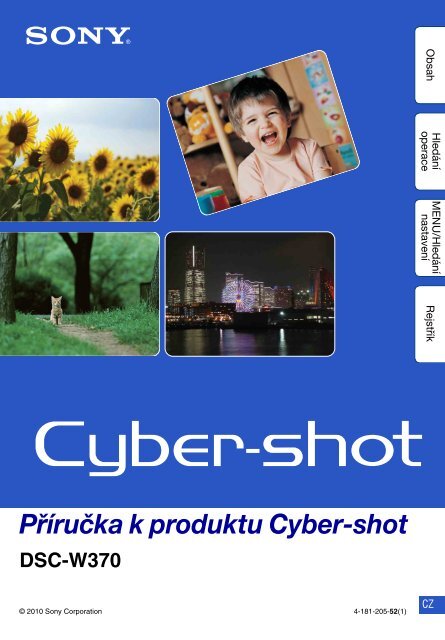Sony DSC-W370 - DSC-W370 Istruzioni per l'uso Ceco
Sony DSC-W370 - DSC-W370 Istruzioni per l'uso Ceco
Sony DSC-W370 - DSC-W370 Istruzioni per l'uso Ceco
Create successful ePaper yourself
Turn your PDF publications into a flip-book with our unique Google optimized e-Paper software.
Hledání<br />
o<strong>per</strong>ace<br />
MENU/Hledání<br />
nastavení<br />
Obsah<br />
Rejstřík<br />
Příručka k produktu Cyber-shot<br />
<strong>DSC</strong>-<strong>W370</strong><br />
© 2010 <strong>Sony</strong> Corporation 4-181-205-52(1)<br />
CZ
Použití této příručky<br />
Klepněte na tlačítko vpravo nahoře, chcete-li přeskočit na odpovídající stránku.<br />
Je to užitečné, hledáte-li funkci, kterou chcete zobrazit.<br />
Obsah<br />
Obsah<br />
Hledání informací podle funkce.<br />
Hledání<br />
o<strong>per</strong>ace<br />
MENU/Hledání<br />
nastavení<br />
Hledání informací podle o<strong>per</strong>ace.<br />
Hledání informací v seznamu položek<br />
MENU/Nastavení.<br />
Hledání<br />
o<strong>per</strong>ace<br />
Hledání informací podle klíčového<br />
slova.<br />
Značky a poznámky použité v této příručce<br />
Rejstřík<br />
V této příručce je postup o<strong>per</strong>ací<br />
zobrazen šipkami (t). Používejte<br />
fotoaparát podle zobrazeného postupu.<br />
Značky jsou zobrazeny podle výchozího<br />
nastavení fotoaparátu.<br />
MENU/Hledání<br />
nastavení<br />
Rejstřík<br />
Výchozí nastavení je označeno .<br />
Označuje varování a omezení<br />
v souvislosti se správným použitím<br />
fotoaparátu.<br />
z Označuje informace, které je<br />
užitečné vědět.<br />
2 CZ
Poznámky k používání<br />
fotoaparátu<br />
Poznámky o typech paměťových<br />
karet, které lze použít (prodávají se<br />
samostatně)<br />
Následující paměťové karty jsou<br />
kompatibilní s tímto fotoaparátem :<br />
„Memory Stick PRO Duo“, „Memory<br />
Stick PRO-HG Duo“, „Memory Stick<br />
Duo“, paměťové karty SD a SDHC.<br />
MultiMediaCard není kompatibilní.<br />
Ve fotoaparátu lze bez problémů používat<br />
kartu s kapacitou až 32 GB.<br />
V této příručce se karty „Memory Stick<br />
PRO Duo“, „Memory Stick PRO-HG<br />
Duo“ a „Memory Stick Duo“ obecně<br />
označují jako „Memory Stick Duo“.<br />
• Při nahrávání videa se doporučuje používat<br />
následující paměťové karty:<br />
– (Mark2) („Memory<br />
Stick PRO Duo“ (Mark2))<br />
– („Memory Stick PRO-<br />
HG Duo“)<br />
– Paměťová karta SD nebo SDHC (třída 4<br />
nebo rychlejší)<br />
Podrobnosti o kartě „Memory Stick Duo“<br />
viz strana 123.<br />
Při použití „Memory Stick Duo“<br />
s otvorem pro „Memory Stick“<br />
standardní velikosti<br />
Kartu „Memory Stick Duo“ lze použít ve<br />
fotoaparátu po vložení do adaptéru<br />
„Memory Stick Duo“ (prodává se<br />
samostatně).<br />
Adaptér „Memory<br />
Stick Duo“<br />
Poznámky týkající se modulu<br />
akumulátoru<br />
• Před prvním použitím fotoaparátu nabijte<br />
modul akumulátoru (je součástí dodávky).<br />
• Modul akumulátoru lze dobít i v případě, že<br />
není zcela vybitý. I v případě, že není modul<br />
akumulátoru zcela nabitý, můžete používat<br />
stávající kapacitu částečně nabitého modulu.<br />
• Jestliže předpokládáte, že modul<br />
akumulátoru nebudete používat delší dobu,<br />
vybijte jej a vyjměte z fotoaparátu, poté jej<br />
uložte na chladném a suchém místě. Tímto<br />
způsobem zajistíte dlouhou životnost<br />
modulu akumulátoru.<br />
• Podrobnosti týkající se použitelných modulů<br />
akumulátoru viz strana 125.<br />
Poznámky k použití LCD displeje<br />
a objektivu<br />
• LCD displej je vyroben pomocí<br />
specializované vysoce přesné technologie,<br />
díky které je aktivních přes 99,99 % pixelů.<br />
Přesto se na LCD displeji mohou objevit<br />
černé nebo světlé body (bílé, červené, modré<br />
nebo zelené). Tyto body jsou ve výrobním<br />
procesu normální a záznam nijak<br />
neovlivňují.<br />
Černé, bílé, červené, modré<br />
nebo zelené body<br />
• Dlouhodobé vystavování LCD displeje nebo<br />
objektivu slunci může způsobit poškození.<br />
Dbejte opatrnosti při ukládání fotoaparátu<br />
v blízkosti okna nebo venku.<br />
• Nevystavujte LCD displej působení tlaku.<br />
Mohlo by dojít k nesprávnému zobrazování<br />
barev nebo poruše.<br />
• Ve studeném prostředí se mohou obrázky na<br />
LCD displeji posouvat. Nejedná se o závadu.<br />
• Chraňte pohyblivý objektiv před nárazy a<br />
nemanipulujte s ním silou.<br />
Obsah<br />
Hledání<br />
o<strong>per</strong>ace<br />
MENU/Hledání<br />
nastavení<br />
Rejstřík<br />
Pokračovánír<br />
3 CZ
Poznámky k přehrávání videa na<br />
jiných zařízeních<br />
Tento fotoaparát používá k nahrávání<br />
videoklipů formát MPEG-4 AVC/H.264 Main<br />
Profile. Proto videoklipy zaznamenané tímto<br />
fotoaparátem nelze přehrávat na zařízeních,<br />
která formát MPEG-4 AVC/H.264<br />
nepodporují.<br />
Kondenzace vlhkosti<br />
• Když se fotoaparát přenáší přímo<br />
z chladného do teplého prostředí, může dojít<br />
uvnitř nebo na povrchu fotoaparátu ke<br />
kondenzaci vlhkosti. Kondenzace vlhkosti<br />
může způsobit poruchu fotoaparátu.<br />
• Když dojde ke kondenzaci vlhkosti, vypněte<br />
fotoaparát a počkejte přibližně hodinu než<br />
se vlhkost odpaří. Dejte pozor na to, že<br />
pokud se pokusíte fotografovat, zatímco je<br />
vnitřek fotoaparátu stále vlhký, nebude<br />
možné zaznamenat zřetelný snímek.<br />
Obrázky použité v této příručce<br />
k produktu<br />
Fotografie použité jako příklady snímků v této<br />
příručce k produktu jsou reprodukované<br />
obrázky, nikoliv skutečné snímky pořízené<br />
tímto fotoaparátem.<br />
Obsah<br />
Hledání<br />
o<strong>per</strong>ace<br />
MENU/Hledání<br />
nastavení<br />
Rejstřík<br />
4 CZ
Obsah<br />
Poznámky k používání fotoaparátu<br />
Snímání<br />
Použití této příručky ·············································· 2<br />
Poznámky k používání fotoaparátu······················· 3<br />
Hledání o<strong>per</strong>ace···················································· 8<br />
MENU/Hledání nastavení···································· 11<br />
Popis součástí····················································· 15<br />
Seznam ikon zobrazených na displeji················· 16<br />
Použití přepínače režimů····································· 18<br />
Použití vnitřní paměti··········································· 19<br />
Inteligentní autom.nastav.··································· 20<br />
Snadné fotografování·········································· 21<br />
Automat.program················································ 23<br />
Plynulé panoráma ··············································· 24<br />
Volba scény························································· 26<br />
Režim videa························································· 28<br />
Transfokace ························································ 29<br />
DISP (nastavení zobrazení displeje) ···················· 30<br />
Blesk ··································································· 31<br />
Snímání úsměvu·················································· 32<br />
Samospoušť························································ 33<br />
Obsah<br />
Hledání<br />
o<strong>per</strong>ace<br />
MENU/Hledání<br />
nastavení<br />
Rejstřík<br />
Zobrazení<br />
Prohlížení snímků ················································ 34<br />
Zoom přehrávání················································· 35<br />
Přehled snímků ··················································· 36<br />
Vymazat ······························································ 37<br />
Prohlížení videoklipů ··········································· 38<br />
5 CZ
MENU (Snímání)<br />
Položky MENU (Snímání) ···································· 11<br />
Obsah<br />
MENU (Prohlížení)<br />
Položky MENU (Zobrazení) ································· 12<br />
Nastav.<br />
Televizor<br />
Položky nastavení ··············································· 13<br />
Zobrazení snímků na televizoru ·························· 98<br />
Hledání<br />
o<strong>per</strong>ace<br />
MENU/Hledání<br />
nastavení<br />
Počítač<br />
Použití počítače ················································ 102<br />
Instalace softwaru············································· 103<br />
Připojení fotoaparátu k počítači ····························105<br />
Nahrávání snímků na mediální server ···················107<br />
Rejstřík<br />
Tisk<br />
Tisk fotografií ···················································· 109<br />
Odstraňování problémů<br />
Odstraňování problémů ···································· 111<br />
Varovná hlášení················································· 119<br />
6 CZ
MENU/Hledání<br />
nastavení<br />
Ostatní<br />
„Memory Stick Duo“ ········································· 123<br />
Modul akumulátoru ··········································· 125<br />
Nabíječka akumulátoru ····································· 126<br />
Obsah<br />
Rejstřík<br />
Rejstřík ······························································ 127<br />
Hledání<br />
o<strong>per</strong>ace<br />
Rejstřík<br />
7 CZ
Hledání o<strong>per</strong>ace<br />
Opuštění nastavení<br />
fotoaparátu<br />
Inteligentní autom.nastav.································· 20<br />
Volba scény··························································· 26<br />
Rozpoznání scény··············································· 53<br />
Snímání portrétů Zamlžení································································· 26<br />
Portrét za soumr.················································· 26<br />
Snímání úsměvu ·················································· 32<br />
Rozpoznání scény··············································· 53<br />
Detekce obličejů ·················································· 56<br />
Redukce zavřených očí ····································· 59<br />
Redukce červ. očí ··············································· 75<br />
Snímání<br />
panoramatických<br />
snímků<br />
Snímání nejlepších<br />
snímků vašich<br />
domácích mazlíčků<br />
Plynulé panoráma ··············································· 24<br />
Domácí mazlíček ················································· 26<br />
Obsah<br />
Hledání<br />
o<strong>per</strong>ace<br />
MENU/Hledání<br />
nastavení<br />
Rejstřík<br />
Snímání pohyblivých<br />
objektů<br />
Režim videa··························································· 28<br />
Nastavení série····················································· 45<br />
Snímání bez rozmazání Vysoká citlivost ···················································· 26<br />
2-sekundové zpoždění samospouště ··········· 33<br />
ISO··········································································· 47<br />
8 CZ
Snímání v protisvětle Nucený blesk························································ 31<br />
Rozpoznání scény··············································· 53<br />
Snímání na tmavých<br />
místech<br />
DRO········································································· 58<br />
Vysoká citlivost ···················································· 26<br />
Pomalá synchro ··················································· 31<br />
ISO··········································································· 47<br />
Úprava expozice EV············································································· 46<br />
Obsah<br />
Hledání<br />
o<strong>per</strong>ace<br />
Změna pozice ostření Ostření ···································································· 50<br />
Detekce obličejů ·················································· 56<br />
Změna velikosti snímku Velik. snímku························································· 41<br />
Mazání snímků Vymazat···························································· 37, 65<br />
Formát. ··································································· 90<br />
MENU/Hledání<br />
nastavení<br />
Zobrazení zvětšených<br />
snímků<br />
Zoom přehrávání ················································· 35<br />
Ořezat (Změnit velikost)····································· 64<br />
Rejstřík<br />
Editace snímků Retuš······································································· 64<br />
Přehrávání seznamu<br />
snímků po pořádku<br />
Prezentace ···························································· 60<br />
Snímání/Zobrazování<br />
indikátorů snadného<br />
zobrazení<br />
Snadné fotografování ········································ 21<br />
9 CZ
MENU/Hledání<br />
nastavení<br />
Tisk snímků s datem<br />
Změna nastavení data<br />
a času<br />
Použití aplikace „PMB (Picture Motion<br />
Browser)“ ····························································· 103<br />
Nastavení oblasti ················································· 96<br />
Nastav.data a času ············································· 97<br />
Obsah<br />
Inicializace nastavení Inicializace ····························································· 81<br />
Tisk snímků Tisk ········································································ 109<br />
Hledání<br />
o<strong>per</strong>ace<br />
Zobrazení na televizoru Zobrazení snímků na televizoru ······················ 98<br />
Rejstřík<br />
10 CZ
MENU/Hledání nastavení<br />
Položky MENU (Snímání)<br />
Obsah<br />
Různé funkce snímání lze vybrat snadno tlačítkem MENU.<br />
1 Stiskněte tlačítko ON/OFF (Napájení ) a<br />
uveďte fotoaparát do režimu snímání.<br />
2 Chcete-li zobrazit obrazovku nabídky,<br />
stiskněte tlačítko MENU.<br />
3 Vyberte požadovanou položku nabídky<br />
pomocí v/V/b/B na ovládacím tlačítku.<br />
4 Chcete-li vypnout obrazovku nabídky,<br />
stiskněte tlačítko MENU.<br />
Tlačítko ON/OFF<br />
(Napájení )<br />
Tlačítko MENU<br />
Ovládací tlačítko<br />
V níže uvedené tabulce označuje nastavení, která mohou být změněna, zatímco –<br />
označuje nastavení, která nelze měnit. Nastavení mohou být v závislosti na režimu<br />
snímání nastavena napevno nebo omezena. Podrobnější informace najdete na stránkách<br />
o jednotlivých položkách.<br />
Ikony uvedené pod [ ] označují režimy, které jsou k dispozici.<br />
Ovladač režimů<br />
Položky nabídky<br />
Volba scény — — — — —<br />
Směr snímání — — — — —<br />
Velik. snímku<br />
Blesk — — — — —<br />
Nastavení série — — —<br />
EV —<br />
ISO — — — — —<br />
Vyváž. bílé — —<br />
Ostření — — — —<br />
Režim měření — — —<br />
Rozpoznání scény — — — — —<br />
Citlivost detekce úsměvu — — —<br />
Detekce obličejů — — —<br />
DRO — — — — —<br />
Redukce zavřených očí — — — — —<br />
(Nastav.) —<br />
Hledání<br />
o<strong>per</strong>ace<br />
MENU/Hledání<br />
nastavení<br />
Rejstřík<br />
Poznámka<br />
• Na obrazovce jsou zobrazeny pouze položky, které jsou dostupné pro každý režim.<br />
11 CZ
Položky MENU (Zobrazení)<br />
Různé funkce zobrazení lze snadno vybrat tlačítkem MENU.<br />
1 Stiskněte tlačítko (Přehrávání ), chcete-li<br />
přepnout do režimu přehrávání.<br />
2 Chcete-li zobrazit obrazovku nabídky, stiskněte<br />
tlačítko MENU.<br />
3 Vyberte požadovanou položku nabídky pomocí<br />
v/V/b/B na ovládacím tlačítku.<br />
4 Stiskněte z uprostřed ovládacího tlačítka.<br />
V níže uvedené tabulce označuje nastavení, která mohou být změněna, zatímco –<br />
označuje nastavení, která nelze měnit.<br />
Položky nabídky<br />
Režim prohlížení<br />
Přehled dat<br />
Paměťová karta<br />
Přehled<br />
složek (static.<br />
sn.)<br />
Přehled<br />
složek<br />
(Videoklipy)<br />
Ovládací tlačítko<br />
Tlačítko MENU<br />
Tlačítko<br />
(Přehrávání)<br />
Vnitřní paměť<br />
Přehled<br />
složek<br />
(Prezentace)<br />
(Režim prohlížení) —<br />
(Retuš) —<br />
(Vymazat)<br />
(Chránit)<br />
DPOF — —<br />
(Tisk) —<br />
(Otočit) —<br />
(Výběr složky) — —<br />
(Nastav.)<br />
Obsah<br />
Hledání<br />
o<strong>per</strong>ace<br />
MENU/Hledání<br />
nastavení<br />
Rejstřík<br />
Poznámky<br />
• Na obrazovce jsou zobrazeny pouze položky, které jsou dostupné pro každý režim.<br />
• Pokud je ovladač režimů nastaven na (Snadné fotografování) a stisknete tlačítko MENU,<br />
objeví se obrazovka Vymazat. Lze vybrat mezi [Vymazání jednoho snímku] nebo [Vymazání<br />
všech snímků].<br />
12 CZ
Položky nastavení<br />
Nastavení lze změnit na obrazovce<br />
(Nastav.).<br />
1 Chcete-li zobrazit obrazovku nabídky, stiskněte<br />
tlačítko MENU.<br />
2 Vyberte (Nastav.) pomocí V na ovládacím<br />
tlačítku, poté stiskněte z uprostřed ovládacího<br />
tlačítka, chcete-li zobrazit obrazovku nastavení.<br />
3 Vyberte požadovanou položku pomocí v/V/b/B<br />
a pak stiskněte z.<br />
4 Vyberte požadované nastavení, a poté stiskněte<br />
z.<br />
Kategorie<br />
Nastavení pro záběr<br />
Hlavní nastavení<br />
Nástroj paměťové karty<br />
Nástroj vnitřní paměti<br />
Položky<br />
Iluminátor AF<br />
Ř. Mřížky<br />
Rozlišení displeje<br />
Digitál. transf.<br />
Autom. Orient.<br />
Redukce červ. očí<br />
Detekce zavř. očí<br />
Zvuk<br />
Language Setting<br />
Průvodce funkcemi<br />
Režim demo<br />
Inicializace<br />
Rozlišení HDMI<br />
OVLÁDÁNÍ HDMI<br />
Videovýstup<br />
Spojení USB<br />
Nastavení LUN<br />
Staž.hudby<br />
Form.hudby<br />
Úspora energie<br />
Formát.<br />
Tvorba nahr. složky<br />
Změna nahr. složky<br />
Vymaz. nahr.složky<br />
Kopírovat<br />
Číslo souboru<br />
Formát.<br />
Číslo souboru<br />
Ovládací tlačítko<br />
Tlačítko MENU<br />
Pokračovánír<br />
13 CZ<br />
Obsah<br />
Hledání<br />
o<strong>per</strong>ace<br />
MENU/Hledání<br />
nastavení<br />
Rejstřík
Hledání<br />
o<strong>per</strong>ace<br />
MENU/Hledání<br />
nastavení<br />
Kategorie<br />
Nastavení hodin<br />
Poznámky<br />
Položky<br />
Nastavení oblasti<br />
Nastav.data a času<br />
• [Nastavení pro záběr] se zobrazí pouze v případě, že bylo vloženo nastavení v režimu snímání.<br />
• [Nástroj paměťové karty] se objeví pouze pokud je ve fotoaparátu vložená paměťová karta a<br />
[Nástroj vnitřní paměti] se objeví pouze pokud karta není vložená.<br />
Obsah<br />
Rejstřík<br />
14 CZ
Popis součástí<br />
A Tlačítko ON/OFF (napájení)<br />
B Tlačítko spouště<br />
C Blesk<br />
D Kontrolka samospouště/Kontrolka<br />
snímání úsměvu/Iluminátor AF<br />
E Mikrofon<br />
F Kontrolka ON/OFF (napájení)<br />
G Reproduktor<br />
H Objektiv<br />
I LCD displej<br />
J Tlačítko (přehrávání) (34)<br />
K Pořizování snímků: Tlačítko W/T<br />
(transfokace) (29)<br />
Prohlížení: Tlačítko (Transfokace<br />
při přehrávání)/Tlačítko (Přehled)<br />
(35, 36)<br />
L Očko na řemínek k zápěstí*<br />
M Ovladač režimů (18)<br />
N Konektor (USB)/A/V OUT<br />
O Kryt konektorů<br />
P Konektor HDMI<br />
Q Tlačítko (Vymazat) (37)<br />
R Tlačítko MENU (11)<br />
S Ovládací tlačítko<br />
MENU zapnuté: v/V/b/B/z<br />
MENU vypnuté: DISP/ / /<br />
T Závit stativu<br />
U Kryt slotu pro akumulátor/paměťovou<br />
kartu<br />
V Slot pro paměťovou kartu<br />
W Kontrolka přístupu<br />
X Páčka k vysunutí akumulátoru<br />
Y Slot k vložení akumulátoru<br />
Obsah<br />
Hledání<br />
o<strong>per</strong>ace<br />
MENU/Hledání<br />
nastavení<br />
Rejstřík<br />
* Používání řemínku na zápěstí<br />
Řemínek na zápěstí je k fotoaparátu připevněn<br />
již z výroby. Protáhněte ruku smyčkou, abyste<br />
zabránili poškození fotoaparátu v důsledku<br />
pádu.<br />
Očko<br />
15 CZ
Seznam ikon zobrazených na<br />
displeji<br />
Ikony jsou zobrazeny na displeji a označují status fotoaparátu.<br />
Displej můžete změnit pomocí DISP (nastavení zobrazení displeje) na ovládacím tlačítku.<br />
Obsah<br />
Při fotografování<br />
A<br />
Displej<br />
Označení<br />
Zbývající energie baterie<br />
Varování málo nabitá baterie<br />
Velik. snímku<br />
Hledání<br />
o<strong>per</strong>ace<br />
• Ikony jsou v režimu snadného fotografování<br />
omezeny.<br />
Při snímání videoklipů<br />
Volba scény<br />
Ovladač režimů (Inteligentní<br />
autom.nastav.,<br />
Automat.program, Plynulé<br />
panoráma, Režim videa)<br />
Ikona rozpoznání scény<br />
Vyváž. bílé<br />
MENU/Hledání<br />
nastavení<br />
Rejstřík<br />
Při přehrávání<br />
Režim měření<br />
Varování při otřesech<br />
Rozpoznání scény<br />
Nastavení série<br />
DRO<br />
Indikátor citlivosti detekce<br />
úsměvu<br />
Změna měřítka zoomu<br />
Připojení PictBridge<br />
Chránit<br />
Objednávka tisku (DPOF)<br />
Zoom přehrávání<br />
Režim prohlížení<br />
Pokračovánír<br />
16 CZ
B<br />
Displej<br />
z<br />
Označení<br />
Zámek AE/AF<br />
ISO400 Číslo ISO<br />
Závěrka pomalé NR<br />
125 Rychlost závěrky<br />
F3.6 Hodnota clony<br />
+2.0EV Hodnota expozice<br />
Indikátor rámečku autofokusu<br />
NAHR<br />
Pohotov.<br />
Nahrávání videa/pozastavení<br />
videa<br />
0:12 Čas nahrávání (m:s)<br />
101-0012 Číslo složka-soubor<br />
2010 1 1<br />
9:30<br />
dopoledne<br />
Nahrané datum/čas<br />
přehrávaného snímku<br />
C<br />
Displej Označení<br />
Složka pro nahrávání<br />
Složka pro přehrávání<br />
96 Počet snímků, které lze uložit<br />
12/12 Číslo snímku/počet snímků<br />
nahraných k datu ve zvolené<br />
složce<br />
100min Zbývající čas nahrávání<br />
Médium nahrávání/přehrávání<br />
Paměťová karta, vnitřní paměť<br />
Změna složky<br />
Iluminátor AF<br />
Red. červ. očí<br />
Režim měření<br />
Režim blesku<br />
Dobíjení blesku<br />
Vyváž. bílé<br />
D<br />
Displej<br />
Označení<br />
Samospoušť<br />
Cíl<br />
Upozornění na přehřátí<br />
Detekce obličejů<br />
Soubor databáze plný/chyba<br />
souboru databáze<br />
Rámeček autofokusu<br />
Nitkový kříž jednobodového<br />
měření<br />
+2.0EV Hodnota expozice<br />
500 Rychlost závěrky<br />
F3.6 Hodnota clony<br />
N<br />
Přehrávání<br />
Proužek přehrávání<br />
00:00:12 Počítadlo<br />
Směr<br />
Informace GPS<br />
35° 37’ 32” N<br />
139° 44’ 31” E<br />
Zobrazení zeměpisné šířky a<br />
délky<br />
Hlasitost<br />
Obsah<br />
Hledání<br />
o<strong>per</strong>ace<br />
MENU/Hledání<br />
nastavení<br />
Rejstřík<br />
ISO 400<br />
Číslo ISO<br />
Soubor databáze plný/chyba<br />
souboru databáze<br />
17 CZ
Hledání<br />
o<strong>per</strong>ace<br />
Použití přepínače režimů<br />
Ovladač režimů nastavte na požadovanou funkci.<br />
Přepínač režimů<br />
Obsah<br />
(Režim videa) Umožňuje nahrávat videoklipy (strana 28).<br />
(Plynulé panoráma)<br />
(Automat.program)<br />
(Inteligentní<br />
autom.nastav.)<br />
(Snadné<br />
fotografování)<br />
(Volba scény)<br />
Umožňuje snímání panoramatického snímku po skládání<br />
snímků (strana 24).<br />
Umožňuje fotografování s automatickým nastavením expozice<br />
(rychlost závěrky i hodnota clony) (strana 23). Pomocí této<br />
nabídky můžete nastavit různé funkce.<br />
Umožňuje fotografování s automaticky upraveným nastavením<br />
(strana 20).<br />
Umožňuje fotografovat/prohlížet snímky pomocí indikátorů<br />
snadného zobrazení (strana 21).<br />
Umožňuje fotografovat s přednastavenými hodnotami podle<br />
typu scény (strana 26).<br />
MENU/Hledání<br />
nastavení<br />
Rejstřík<br />
18 CZ
Použití vnitřní paměti<br />
Fotoaparát je vybaven přibližně 19 MB vnitřní paměti. Tuto paměť nelze vyjmout.<br />
Pokud ve fotoaparátu není vložena žádná paměťová karta, můžete ukládat snímky do<br />
vnitřní paměti.<br />
B<br />
B<br />
Vnitřní<br />
paměť<br />
Pokud je vložena paměťová karta<br />
[Nahrávání ]: Snímky se nahrávají na paměťovou kartu.<br />
[Přehrávání ]: Přehrávají se snímky na paměťové kartě.<br />
[Nabídka, Nastav., atd.]: Na snímky na paměťové kartě<br />
lze aplikovat různé funkce.<br />
Není-li vložena žádná paměťová karta<br />
[Nahrávání ]: Snímky se ukládají do vnitřní paměti.<br />
[Přehrávání ]: Snímky uložené ve vnitřní paměti se<br />
přehrávají.<br />
[Nabídka, Nastav., atd.]: Na snímky ve vnitřní paměti<br />
lze aplikovat různé funkce.<br />
Snímky uložené ve vnitřní paměti<br />
Obsah<br />
Hledání<br />
o<strong>per</strong>ace<br />
MENU/Hledání<br />
nastavení<br />
Doporučujeme data vždy zkopírovat (zálohovat) některým z následujících postupů.<br />
Kopírování (zálohování) dat na pevný disk počítače<br />
Bez paměťové karty ve fotoaparátu proveďte postup popsaný na straně 105.<br />
Kopírování (zálohování) dat na paměťovou kartu<br />
Připravte si kartu s dostatečnou volnou kapacitou a poté postupujte podle pokynů v části<br />
[Kopírovat] (strana 94).<br />
Rejstřík<br />
Poznámky<br />
• Data uložená na paměťové kartě nelze kopírovat do vnitřní paměti.<br />
• Po vytvoření spojení USB mezi fotoaparátem a počítačem vyhrazeným kabelem USB můžete<br />
přenášet data uložená ve vnitřní paměti do počítače. Nemůžete však přenášet data z počítače do<br />
vnitřní paměti.<br />
19 CZ
Inteligentní autom.nastav.<br />
Umožňuje fotografovat s automaticky upraveným nastavením.<br />
1 Nastavte ovladač režimů na (Inteligentní autom.nastav.).<br />
2 Stiskněte tlačítko spouště.<br />
Poznámka<br />
• Režim blesku je nastaven na [Auto] nebo [Vypnout].<br />
zRozpoznání scény<br />
Rozpoznání scény pracuje v režimu Inteligentní autom.nastav. Tato funkce určí, aby<br />
fotoaparát automaticky prozkoumal podmínky pro fotografování a vyfotografoval<br />
snímek.<br />
Ikona a průvodce rozpoznáním scény<br />
Fotoaparát rozpozná (Soumrak), (Portrét za soumr.), (Soumrak se<br />
stativem), (Protisvětlo), (Portrét v protisvětle), (Krajina), (Makro) nebo<br />
(Portrét), a zobrazí na LCD displeji odpovídající ikonu a průvodce, je-li<br />
rozpoznána scéna.<br />
Podrobnosti viz strana 53.<br />
zFotografování objektu, který se obtížně zaostřuje<br />
Obsah<br />
Hledání<br />
o<strong>per</strong>ace<br />
MENU/Hledání<br />
nastavení<br />
Rejstřík<br />
• Nejkratší vzdálenost pro fotografování je přibližně 10 cm (W)/100 cm (T) (od objektivu).<br />
• Pokud fotoaparát nedokáže zaostřit na objekt automaticky, začne indikátor expozice/<br />
zaostření (AE/AF) pomalu blikat a neozve se žádný zvuk. Změňte kompozici snímku nebo<br />
změňte nastavení ostření (strana 50).<br />
Zaostření může být obtížné v následujících případech:<br />
– Objekt je ve tmě a ve velké vzdálenosti.<br />
– Slabý kontrast mezi objektem a pozadím.<br />
– Objekt je za sklem.<br />
– Objekt se rychle pohybuje.<br />
– Dochází k odrazu světla nebo odleskům na povrchu.<br />
– Objekt je podsvícen nebo je přítomno blikající světlo.<br />
20 CZ
Snadné fotografování<br />
Umožňuje fotografování pomocí minimálního počtu potřebných funkcí.<br />
Zvětší se velikost textu a indikátory budou lépe vidět.<br />
Obsah<br />
1 Nastavte ovladač režimů na (Snadné fotografování ).<br />
2 Stiskněte tlačítko spouště.<br />
Poznámka<br />
• Vybíjení energie akumulátoru bude rychlejší, protože jas displeje se zvyšuje automaticky.<br />
zFunkce dostupné v režimu snadného snímání<br />
Velik. snímku: MENU t [Velik. snímku] t z na ovládacím tlačítku t<br />
požadovaný režim t z<br />
Vyberte velikost [Velká] nebo [Malá].<br />
Samospoušť: na ovládacím tlačítku t požadovaný režim<br />
Vyberte režim [10 s] nebo [Vyp.].<br />
Blesk: na ovládacím tlačítku t požadovaný režim<br />
Vyberte režim [Auto] nebo [Vypnout].<br />
MENU t [Blesk] t z na ovládacím tlačítku t<br />
požadovaný režim t z<br />
Vyberte režim [Auto] nebo [Vyp.].<br />
Snímání úsměvu: na ovládacím tlačítku<br />
Hledání<br />
o<strong>per</strong>ace<br />
MENU/Hledání<br />
nastavení<br />
Rejstřík<br />
zRozpoznání scény<br />
Rozpoznání scény pracuje v režimu Snadné fotografování. Tato funkce určí, aby<br />
fotoaparát automaticky prozkoumal podmínky pro fotografování a vyfotografoval<br />
snímek.<br />
Ikona rozpoznání scény<br />
Fotoaparát rozpozná (Soumrak), (Portrét za soumr.), (Soumrak se<br />
stativem), (Protisvětlo), (Portrét v protisvětle), (Krajina), (Makro) nebo<br />
(Portrét), a zobrazí na LCD displeji ikonu, je-li rozpoznána scéna.<br />
Podrobnosti viz strana 53.<br />
Pokračovánír<br />
21 CZ
MENU/Hledání<br />
nastavení<br />
zRežim snadného prohlížení<br />
Stisknete-li tlačítko (Přehrávání) při ovladači režimů nastaveném na (Snadné<br />
fotografování), text na obrazovce přehrávání se zvětší a bude lépe vidět. Navíc je<br />
dostupná pouze funkce mazání.<br />
Tlačítko (Smazat) Můžete vymazat aktuálně zobrazené snímky.<br />
Vyberte [OK] t z.<br />
Tlačítko MENU Pomocí [Vymazání jednoho snímku] můžete smazat právě<br />
zobrazený snímek a pomocí [Vymazání všech snímků] můžete<br />
smazat všechny snímky ve zvoleném časovém rozmezí nebo z<br />
vnitřní paměti (pokud je zvolena).<br />
• Při používání paměťové karty je [Režim prohlížení] nastaven na [Přehled dat].<br />
Obsah<br />
Hledání<br />
o<strong>per</strong>ace<br />
Rejstřík<br />
22 CZ
Hledání<br />
o<strong>per</strong>ace<br />
MENU/Hledání<br />
nastavení<br />
Automat.program<br />
Umožňuje fotografování s automatickým nastavením expozice (rychlost závěrky<br />
i hodnota clony). Pomocí nabídky můžete také vybrat různá nastavení.<br />
Obsah<br />
1 Nastavte ovladač režimů na (Automat.program).<br />
2 Stiskněte tlačítko spouště.<br />
Rejstřík<br />
23 CZ
Plynulé panoráma<br />
Umožňuje snímání panoramatického snímku pomocí skládání snímků.<br />
Obsah<br />
1 Nastavte ovladač režimů na (Plynulé panoráma).<br />
2 Namiřte fotoaparát na okraj předmětu, pak zcela<br />
stiskněte spoušť.<br />
Hledání<br />
o<strong>per</strong>ace<br />
3 Přejeďte (švenkujte) fotoaparátem na<br />
postupu na LCD displeji.<br />
Tato část nebude<br />
vyfotografována<br />
MENU/Hledání<br />
nastavení<br />
Naváděcí<br />
proužek<br />
Poznámky<br />
• Pokud nemůžete posunout fotoaparát přes celý předmět během stanoveného času, objeví se ve<br />
složeném snímku šedé oblasti. V takovém případě pohybujte fotoaparátem rychle, aby se nahrál<br />
celý panoramatický snímek.<br />
• Protože dochází k sestavení několika snímků dohromady, nebudou přechody hladké.<br />
• Za špatných světelných podmínek mohou být panoramatické snímky rozmazané nebo se snímání<br />
vůbec nepodaří.<br />
• V blikajícím světle, jako jsou např. zářivky, nemusí být jas a barva složeného snímku<br />
rovnoměrná.<br />
• Když se úhel panoramatického snímku a úhel, při kterém došlo k fixaci zaostření a expozice<br />
pomocí zámku AE/AF, výrazně liší, co se týká jasu, barvy a zaostření, nebude snímání úspěšné.<br />
Pokud k tomu dojde, změňte úhel nastavení a zkuste pořídit snímek znovu.<br />
• Plynulé panoráma se nehodí v následujících situacích:<br />
– Předměty se pohybují<br />
– Předměty jsou příliš blízko k fotoaparátu<br />
– Snímek s opakujícícm se vzorem, jako jsou dlaždičky, a snímek s nízkým kontrastem, jako je<br />
obloha, písečná pláž nebo trávník<br />
– Neustále se měnící snímek, jako jsou vlny nebo vodopády<br />
– Snímek zahrnující slunce, elektrické osvětlení nebo podobné objekty, které jsou mnohem<br />
jasnější než okolí<br />
• Panoramatický snímek nelze vyfotografovat v následujících situacích:<br />
– Pohybujete fotoaparátem příliš rychle nebo pomalu<br />
– Fotoaparát se příliš třese<br />
Rejstřík<br />
Pokračovánír<br />
24 CZ
zZměna se směru fotografování nebo velikosti<br />
panoramatického snímku<br />
Směr snímání:<br />
Velik. snímku:<br />
MENU t [Směr snímání] t zvolte [Doprava], [Doleva],<br />
[Nahoru] a [Dolů] t z<br />
MENU t [Velik. snímku] t zvolte [Standardní] nebo<br />
[Širokoúhlé] t z<br />
zTipy na fotografování panoramatického snímku<br />
Pohybujte fotoaparátem po oblouku konstantní rychlostí a stejným směrem, jako je<br />
zobrazeno na LCD displeji. Plynulé panoráma se lépe hodí pro nepohybující se<br />
předměty spíše než pro pohybující se předměty.<br />
Obsah<br />
Hledání<br />
o<strong>per</strong>ace<br />
MENU/Hledání<br />
nastavení<br />
Vertikální směr<br />
Co nejmenší<br />
poloměr<br />
Horizontální směr<br />
• Určete scénu a stiskněte spoušť do poloviny, takže můžete nastavit zaostření a vyvážení bílé.<br />
• Upravte kompozici snímku tak, aby části s proměnlivou scenérií byly uprostřed snímku.<br />
Rejstřík<br />
zPřehrávání rolujících panoramatických snímků<br />
Zobrazené panoramatické snímky můžete rolovat stisknutím z na ovládacím<br />
tlačítku. Chcete-li zobrazit znovu celý snímek, stiskněte tlačítko W (zoom).<br />
Ukáže zobrazenou oblast<br />
celého panoramatického<br />
snímku<br />
Tlačítko funkce<br />
z<br />
b/B/v/V<br />
W<br />
Popis<br />
Přehrává/zastavuje rolující<br />
snímky<br />
Roluje snímky<br />
Zobrazí celý snímek<br />
• Panoramatické snímky se přehrávají pomocí dodaného softwaru „PMB“ (strana 103).<br />
• Panoramatické snímky pořízené jinými fotoaparáty nemusí být možné správně posouvat.<br />
25 CZ
Volba scény<br />
Umožňuje fotografovat s přednastavenými hodnotami podle typu scény.<br />
1 Nastavte ovladač režimů na (Volba scény).<br />
2 Vyberte požadovaný režim t z na ovládacím tlačítku<br />
Chcete-li přepnout na další scénu, stiskněte tlačítko MENU.<br />
Obsah<br />
(Vysoká citlivost)<br />
(Zamlžení)<br />
(Krajina)<br />
(Portrét za<br />
soumr.)<br />
(Soumrak)<br />
Umožňuje fotografování za<br />
zhoršených světelných podmínek<br />
bez blesku a omezuje rozmazání<br />
pohybu.<br />
Umožňuje fotografovat měkčí portréty osob, snímky<br />
květin apod.<br />
Umožňuje snadné fotografování vzdálené scény<br />
zaostřením na vzdálenost. Snímá věrně modrou<br />
oblohu a barvy vegetace.<br />
Umožňuje fotografovat ostré snímky osob s noční<br />
scénou v pozadí bez ztráty atmosféry.<br />
Umožňuje fotografovat noční scény z velké<br />
vzdálenosti při zachování setmělé atmosféry okolí.<br />
Hledání<br />
o<strong>per</strong>ace<br />
MENU/Hledání<br />
nastavení<br />
Rejstřík<br />
(Jídlo)<br />
Přepne do režimu Makro a umožňuje fotografovat<br />
přípravu jídla v lákavých a jasných barvách.<br />
(Domácí<br />
mazlíček)<br />
Umožňuje vám fotografovat vašeho domácího<br />
mazlíčka v nejvhodnějším nastavení.<br />
(Pláž)<br />
Umožňuje věrně zaznamenat modř vody,<br />
fotografujete-li u moře či u jezera.<br />
(Sníh)<br />
Umožňuje zaznamenat jasné snímky zasněžené<br />
scény nebo scény, ve které převažuje bílá barva, aniž<br />
by byly barvy zašedlé.<br />
(Ohňostroj)<br />
Umožňuje zaznamenat ohňostroj v celé jeho kráse.<br />
Pokračovánír<br />
26 CZ
Poznámka<br />
• Fotografujete-li snímky v režimu (Portrét za soumr.), (Soumrak) nebo (Ohňostroj),<br />
rychlost závěrky bude pomalejší a hrozí rozmazání snímků. Chcete-li zabránit rozmazání,<br />
doporučuje se použít stativ.<br />
Obsah<br />
Funkce, které můžete použít v režimu Volba<br />
scény<br />
K fotografování snímku podle podmínek scény fotoaparát zvolí kombinaci funkcí.<br />
označuje nastavení, která mohou být změněna, zatímco – označuje nastavení, která nelze<br />
měnit.<br />
Ikony uvedené pod [Blesk] a [Samospoušť] označují dostupné režimy.<br />
Podle zvoleného režimu volby scény nejsou některé funkce k dispozici.<br />
Hledání<br />
o<strong>per</strong>ace<br />
Blesk<br />
Detekce<br />
obličejů/<br />
Snímání<br />
úsměvu<br />
Samospoušť<br />
Nastavení<br />
série<br />
Vyváž. bílé<br />
Redukce<br />
zavřených<br />
očí<br />
— * 1 —<br />
* 2 —<br />
— — —<br />
MENU/Hledání<br />
nastavení<br />
— — —<br />
— — — —<br />
— — —<br />
— — —<br />
Rejstřík<br />
— —<br />
— —<br />
— — — —<br />
* 1 [Blesk] u volby [Vyváž. bílé] nelze vybrat.<br />
* 2 [Vyp.] u volby [Detekce obličejů] nelze vybrat.<br />
27 CZ
Hledání<br />
o<strong>per</strong>ace<br />
MENU/Hledání<br />
nastavení<br />
Režim videa<br />
Umožňuje nahrávat videoklipy.<br />
1 Nastavte ovladač režimů na (Režim videa).<br />
2 Domáčkněte tlačítko spouště až nadoraz.<br />
3 Chcete-li ukončit nahrávání, stiskněte znovu tlačítko spouště nadoraz.<br />
Obsah<br />
Rejstřík<br />
28 CZ
Transfokace<br />
Při fotografování lze snímek zvětšit. Funkce optického transfokátoru fotoaparátu může<br />
zvětšit snímky až 7×.<br />
Obsah<br />
1 Stiskněte tlačítko W/T (zoom).<br />
Tlačítkem T obraz přiblížíte a tlačítkem W oddálíte.<br />
• Překročí-li stupeň transfokace 7×, přečtěte si stranu 73.<br />
Tlačítko T<br />
Tlačítko W<br />
Hledání<br />
o<strong>per</strong>ace<br />
Poznámky<br />
• Zoom je při fotografování plynulých panoramatických snímků nastaven na W.<br />
• Použijete-li funkci transfokace při zaznamenávání videa, nahraje se zvuk pohybu objektivu.<br />
MENU/Hledání<br />
nastavení<br />
Rejstřík<br />
29 CZ
DISP (nastavení zobrazení<br />
displeje)<br />
1 Stiskněte DISP (nastavení zobrazení displeje) na ovládacím tlačítku.<br />
2 Pomocí ovládacího tlačítka vyberte požadovaný režim.<br />
Obsah<br />
(Jas + jen<br />
snímek)<br />
(Jas + Údaje<br />
o expozici)<br />
(Pouze režim<br />
přehrávání)<br />
(Jasná)<br />
Zvyšuje jas displeje a zobrazuje pouze<br />
snímky.<br />
Zvyšuje jas displeje a zobrazuje informace.<br />
K nahranému snímku se zobrazí také data<br />
Exif.<br />
Zvyšuje jas displeje a zobrazuje informace.<br />
Hledání<br />
o<strong>per</strong>ace<br />
MENU/Hledání<br />
nastavení<br />
(Normální)<br />
Nastaví standardní jas displeje a zobrazuje<br />
informace.<br />
Rejstřík<br />
Poznámka<br />
• Prohlížíte-li snímky na jasném venkovním světle, zvyšte jas displeje. Za takových podmínek však<br />
může dojít ke zvýšené spotřebě energie akumulátoru.<br />
30 CZ
Blesk<br />
1 Stiskněte (Blesk) na ovládacím tlačítku.<br />
2 Pomocí ovládacího tlačítka vyberte požadovaný režim.<br />
Obsah<br />
(Auto)<br />
(Zapnout)<br />
(Pomalá<br />
synchro)<br />
(Vypnout)<br />
V tmavých podmínkách nebo při zadním světle se automaticky<br />
spustí blesk.<br />
Blesk vždy pracuje.<br />
Blesk vždy pracuje.<br />
Rychlost závěrky je na tmavých místech pomalá, aby mohlo<br />
být zřetelně zachyceno pozadí, které se nachází mimo dosah<br />
blesku.<br />
Blesk nepracuje.<br />
Hledání<br />
o<strong>per</strong>ace<br />
Poznámky<br />
• Blesk se odpálí dvakrát. První záblesk nastaví množství světla.<br />
• Při nabíjení blesku se zobrazí .<br />
• Blesk nelze použít v režimu série.<br />
• V režimu inteligentní automatické nastavení, snadné snímání můžete zvolit pouze [Auto] nebo<br />
[Vypnout].<br />
• V režimu plynulé panoráma je blesk nastaven na [Vypnout].<br />
zObjeví-li se na fotografiích s bleskem „bílé kruhové<br />
skvrny“<br />
Toto je způsobeno částicemi (prach, pyl, atd.) které se nacházejí v blízkosti objektivu.<br />
Jsou-li zachyceny bleskem fotoaparátu objeví se jako bílé kruhové skvrny.<br />
Fotoaparát<br />
MENU/Hledání<br />
nastavení<br />
Rejstřík<br />
Objekt<br />
Částice (prach, pyl, atd.) ve<br />
vzduchu<br />
Jak lze omezit „Bílé kruhové skvrny“?<br />
• Vyfotografujte objekt bez blesku po rozsvícení v místnosti.<br />
• Vyberte režim (Vysoká citlivost) v režimu Volba scény. ([Vypnout] je vybrán<br />
automaticky.)<br />
31 CZ
Snímání úsměvu<br />
Zaznamená-li fotoaparát úsměv, závěrka se spustí automaticky.<br />
1 Stiskněte (úsměv) na ovládacím tlačítku.<br />
2 Počkejte na detekování úsměvu.<br />
Překročí-li úroveň úsměvu bod indikátoru b, fotoaparát<br />
automaticky nahraje snímek.<br />
Stisknete-li tlačítko spouště během Snímání úsměvu,<br />
fotoaparát vyfotografuje snímek, a poté se vrátí do režimu<br />
Snímání úsměvu.<br />
3 Chcete-li zastavit snímání, stiskněte tlačítko<br />
(úsměv) znovu.<br />
Rámeček detekce obličejů<br />
Indikátor citlivosti detekce<br />
úsměvu<br />
Poznámky<br />
• Fotografování pomocí Snímání úsměvu se ukončí automaticky, je-li paměťová karta nebo vnitřní<br />
paměť plná.<br />
• V závislosti na podmínkách nemusí být úsměvy rozpoznány správně.<br />
• Nelze použít digitální zoom.<br />
• Když je zvolen režim plynulé panoráma nebo režim videa, nelze použít funkci snímání úsměvu.<br />
Obsah<br />
Hledání<br />
o<strong>per</strong>ace<br />
MENU/Hledání<br />
nastavení<br />
zRady pro lepší rozpoznání úsměvů<br />
1 Nezakrývejte oči vlasy.<br />
Nezakrývejte tvář kloboukem, maskou, slunečními<br />
brýlemi apod.<br />
2 Pokuste se natočit tvář přímo do fotoaparátu a<br />
držte ji co nejvíce rovně. Mějte oči zúžené.<br />
3 Nasaďte čistý úsměv s otevřenými ústy. Úsměv lze<br />
lépe rozpoznat, jsou-li vidět zuby.<br />
Rejstřík<br />
• Závěrka se spustí, rozpozná-li se úsměv na tváři některé z rozpoznávaných osob.<br />
• Hlavní objekt pro detekci obličejů lze vybrat pomocí [Detekce obličejů]. Aby byla detekce<br />
úsměvu použita pro jiný obličej, změňte hlavní obličej pomocí z na ovládacím tlačítku<br />
(strana 56).<br />
• Není-li detekován úsměv, nastavte v nabídce nastavení [Citlivost detekce úsměvu].<br />
32 CZ
Samospoušť<br />
1 Stiskněte (Samospoušť) na ovládacím tlačítku.<br />
2 Pomocí ovládacího tlačítka vyberte požadovaný režim.<br />
(Vyp.) Samospoušť se nepoužívá.<br />
(10 s) Nastaví 10sekundové zpoždění samospouště.<br />
Stiskněte tlačítko spouště, začne blikat indikátor samospouště<br />
a zní zvukový signál, dokud se nespustí závěrka.<br />
Pro zrušení stiskněte znovu .<br />
(2 s) Nastaví 2sekundové zpoždění samospouště.<br />
(Vlastní<br />
portrét jedné<br />
osoby)<br />
(Vlastní<br />
portrét dvou<br />
osob)<br />
Poznámky<br />
Nastavte samospoušť na vlastní portrét se samospouští.<br />
Když fotoaparát rozpozná stanovený počet tváří, ozve se<br />
pípnutí a po 2 sekundách se spustí samospoušť. Během této<br />
chvíle nepohybujte kamerou.<br />
• V režimu snadné snímání lze vybrat pouze [10 s] nebo [Vyp.].<br />
• V režimu videa nelze vybrat [Vlastní portrét jedné osoby] nebo [Vlastní portrét dvou osob].<br />
• Při fotografování v režimu plynulé panoráma nelze samospoušť použít.<br />
zAutomatické fotografování s funkcí Vlastní portrét se<br />
samospouští<br />
Obsah<br />
Hledání<br />
o<strong>per</strong>ace<br />
MENU/Hledání<br />
nastavení<br />
Rejstřík<br />
Namiřte objektiv na sebe tak, že se váš obličej objeví na LCD displeji. Fotoaparát<br />
rozpozná předměty a poté spustí spoušť. Fotoaparát určí nejvhodnější kompozici a<br />
zabrání vynechání obličejů z LCD displeje.<br />
• Během této doby můžete stisknutím spouště pořídit snímek.<br />
zRady na ochranu před rozmazáním<br />
Když se vám při stisknutí pouště klepou ruce nebo celé tělo, dochází k „Chvění<br />
fotoaparátu“. Ke chvění fotoaparátu často dochází za nepříznivých světelných<br />
podmínek nebo pří nízké rychlosti závěrky, které odpovídají režimům (Portrét za<br />
soumr.) nebo (Soumrak).<br />
V takovém případě fotografujte podle níže uvedených pokynů.<br />
• Fotografujte s 2-sekundovým zpožděním<br />
samospouště a po stisknutí spouště držte<br />
fotoaparát tak, že pevně přitisknete ruce k tělu.<br />
• Použitím stativu, nebo umístěním fotoaprátu na<br />
rovný povrch pro zajištění stability fotoaparátu.<br />
33 CZ
Prohlížení snímků<br />
1 Stiskněte tlačítko (Přehrávání ), chcete-li přepnout do režimu<br />
přehrávání.<br />
2 Pomocí ovládacího tlačítka vyberte snímek.<br />
zZobrazení snímků pořízených jiným fotoaparátem<br />
Fotoaparát vytvoří na paměťové kartě databázi obrazů a zaregistruje všechny<br />
fotografie pro pozdější přehrání. Pokud fotoaparát detekuje snímky, které nebyly<br />
zaregistrovány v databázi obrazů na paměťové kartě, zobrazí se registrační<br />
obrazovka „Nalezeny soubory, které nebyly rozpoznány Importování souborů“.<br />
Chcete-li zobrazit nezaregistrované snímky, zvolte [OK] a snímky se zaregistrují.<br />
• Při registrování používejte plně nabitý modul akumulátoru. Při registrování<br />
nezaregistrovaných souborů pomocí modulu akumulátoru s nízkou zbývající kapacitou se<br />
modul akumulátoru může vybít a může dojít k poškození dat snímků.<br />
Obsah<br />
Hledání<br />
o<strong>per</strong>ace<br />
MENU/Hledání<br />
nastavení<br />
Rejstřík<br />
34 CZ
Zoom přehrávání<br />
Přehraje zvětšený snímek.<br />
1 Při přehrávání fotografií stiskněte tlačítko (zoom při<br />
přehrávání ).<br />
Snímek je zvětšen dvakrát oproti předchozí velikosti na<br />
prostředek snímku.<br />
2 Polohu upravte pomocí ovládacího tlačítka.<br />
3 Pomocí tlačítka W/T (zoom) můžete změnit měřítko<br />
zoomu.<br />
Pro zvětšení snímku stiskněte tlačítko (T), pro zmenšení<br />
stiskněte W.<br />
Chcete-li zrušit zoom při přehrávání, stiskněte tlačítko z.<br />
zUložení zvětšených snímků<br />
Zvětšený snímek lze uložit pomocí funkce ořezu.<br />
Stiskněte MENU t [Retuš] t [Ořezat (Změnit velikost)].<br />
Ukáže zobrazenou<br />
oblast celého snímku<br />
Obsah<br />
Hledání<br />
o<strong>per</strong>ace<br />
MENU/Hledání<br />
nastavení<br />
Rejstřík<br />
35 CZ
Přehled snímků<br />
Zobrazí několik snímků současně.<br />
1 Stiskněte tlačítko (Přehrávání ), chcete-li přepnout do režimu<br />
přehrávání.<br />
2 Chcete-li zobrazit obrazovku přehled snímků, stiskněte tlačítko<br />
(Přehled).<br />
Stiskněte tlačítko znovu, chcete-li zobrazit obrazovku přehledu s ještě větším počtem<br />
snímků. Chcete-li zobrazit snímky s kalendářem, stiskněte tlačítko při přehrávání v<br />
[Přehled dat] ještě jednou.<br />
3 Chcete-li se vrátit na obrazovku jednoho snímku, vyberte snímek pomocí<br />
ovládacího tlačítka, a poté stiskněte z.<br />
Poznámka<br />
• Když je ovladač režimů nastaven na<br />
režimu přehledu.<br />
(Snadné fotografování), nelze prohlížet snímky v<br />
zZobrazení snímků požadovaného data/složky<br />
Obsah<br />
Hledání<br />
o<strong>per</strong>ace<br />
MENU/Hledání<br />
nastavení<br />
Pomocí ovládacího tlačítka vyberte levý proužek, a poté<br />
vyberte požadované datum/složku pomocí v/V.<br />
Rejstřík<br />
zProhlížení snímků s kalendářem<br />
Pokud je [Režim prohlížení] nastaven na [Přehled dat], můžete si stisknutím tlačítka<br />
(Přehled) zobrazit snímky s kalendářem. V přehledu se zobrazí více snímků<br />
zároveň.<br />
• Chcete-li zvolit měsíc, který se má zobrazit, vyberte pomocí<br />
/ na ovládacím tlačítku požadovaný měsíc.<br />
• Chcete-li zobrazit snímky k vybranému datu v režimu index,<br />
zvolte datum pomocí ovládacího tlačítka a stiskněte z.<br />
• Chcete-li opustit kalendář, vyberte pomocí ovládacího<br />
tlačítka, a poté stiskněte z.<br />
36 CZ
Vymazat<br />
Umožňuje vybrat nechtěné snímky, které chcete vymazat. Snímky lze vymazat také<br />
tlačítkem MENU (strana 65).<br />
1 Stiskněte tlačítko (Přehrávání), chcete-li přepnout do režimu<br />
přehrávání.<br />
2 Tlačítko (Smazat) t požadovaný režim t z na ovládacím tlačítku<br />
Všechny snímky z období<br />
Vše ve složce<br />
Více snímků<br />
Toto foto<br />
Ukončit<br />
Smaže najednou všechny snímky v datovém rozsahu,<br />
vybrané složce.<br />
Stiskněte [OK] t z po kroku 2.<br />
Umožňuje vybrat a vymazat několik snímků.<br />
Postupujte následovně od kroku 2.<br />
1Vyberte snímek a stiskněte z.<br />
Opakujte výše uvedené kroky, dokud nevymažete<br />
všechny nechtěné snímky. Vyberte znovu snímek<br />
pomocí značky , abyste zrušili značku .<br />
2MENU t [OK] t z<br />
Vymaže aktuálně zobrazený snímek v režimu jednoho<br />
snímku.<br />
Zrušení vymazání.<br />
Poznámky<br />
• V režim snadné zobrazení můžete smazat pouze aktuálně zobrazený snímek.<br />
• Když se k ukládání snímků používá interní paměť, je režim prohlížení nastaven na [Přehled<br />
složek].<br />
Obsah<br />
Hledání<br />
o<strong>per</strong>ace<br />
MENU/Hledání<br />
nastavení<br />
Rejstřík<br />
zVybíráte-li snímky, lze přepínat mezi režimy přehledu a<br />
jednoho snímku<br />
Stisknutím tlačítka (T) na tlačítku W/T (zoom) v režimu<br />
index se vrátíte do režimu jednoho obrázku a stisknutím<br />
tlačítka (Přehled) (W) v režimu jednoho obrázku<br />
přejdete do režimu index.<br />
• Přepínat mezi režimy přehledu a jednoho snímku lze také<br />
volbou [Chránit], [DPOF] nebo [Tisk].<br />
37 CZ
Prohlížení videoklipů<br />
1 Stiskněte tlačítko (Přehrávání ), chcete-li přepnout do režimu<br />
přehrávání.<br />
2 Pomocí ovládacího tlačítka vyberte videoklip.<br />
3 Stiskněte z.<br />
Spustí se přehrávání videoklipu.<br />
Ovládací tlačítko<br />
z<br />
B<br />
b<br />
V<br />
Poznámka<br />
Funkce přehrávání<br />
Zastavit<br />
Převíjení vpřed<br />
Převíjení vzad<br />
Zobrazí ovládací panel.<br />
• Někdy nelze přehrávat některé snímky pořízené jinými fotoaparáty.<br />
Zobrazení ovládacího panelu<br />
Na zobrazení ovládacího panelu můžete ovládat pomalé přehrávání videoklipu<br />
a upravovat hlasitost.<br />
1 Stiskněte V ovládacího tlačítka.<br />
Objeví se ovládací panel.<br />
2 Požadované tlačítko zvolte pomocí b/B astiskněte<br />
z.<br />
Obsah<br />
Hledání<br />
o<strong>per</strong>ace<br />
MENU/Hledání<br />
nastavení<br />
Rejstřík<br />
Tlačítko<br />
Dostupné funkce<br />
Převíjení vzad<br />
Přehrávání/Zastavení<br />
Přetáčení vpřed<br />
Pomalé přehrávání<br />
Ovládání hlasitosti<br />
Uzavření ovládacího panelu<br />
Pokračovánír<br />
38 CZ
MENU/Hledání<br />
nastavení<br />
zObrazovka přehrávání videoklipu<br />
Snímek, který chcete zobrazit, vyberte pomocí b/B na ovládacím tlačítku, a stiskněte<br />
z.<br />
Zobrazí se pruh přehrávání a můžete zjistit stav přehrávání videa.<br />
Obsah<br />
, nebo se objeví na obrazovce přehrávání videoklipu.<br />
Zobrazená ikona se může lišit podle velikosti a kvality snímku.<br />
Proužek přehrávání<br />
Hledání<br />
o<strong>per</strong>ace<br />
Rejstřík<br />
39 CZ
MENU/Hledání<br />
nastavení<br />
Směr snímání<br />
Nastaví směr otáčení fotoaparátu při fotografování plynulých panoramatických snímků.<br />
1 MENU t (Směr snímání ) t požadovaný směr<br />
Obsah<br />
(Doprava)<br />
(Doleva)<br />
(Nahoru)<br />
(Dolů)<br />
Otáčejte zleva doprava.<br />
Otáčejte zprava doleva.<br />
Otáčejte zdola nahoru.<br />
Otáčejte shora dolů.<br />
Hledání<br />
o<strong>per</strong>ace<br />
Rejstřík<br />
40 CZ
Velik. snímku<br />
Velikost snímku ovlivňuje velikost souboru snímku, který je ukládán při nahrávání<br />
snímku.<br />
Čím větší soubor snímku, tím více detailů bude reprodukováno při tisku snímku na velký<br />
formát papíru. Čím menší velikost snímku, tím více snímků lze zaznamenat.<br />
Obsah<br />
1 MENU t (Velik. snímku) t požadovaná velikost<br />
Při fotografování<br />
Velikost snímku Doporučené použití Počet<br />
snímků<br />
(4320×3240) Pro obrázky do formátu A3+ Méně<br />
(3648×2736)<br />
(2592×1944) Pro obrázky o velikosti 10 × 15 cm<br />
až A4<br />
(640×480) Pro přílohy k e-mailům<br />
Tisk<br />
Lepší<br />
Hledání<br />
o<strong>per</strong>ace<br />
MENU/Hledání<br />
nastavení<br />
Rejstřík<br />
(4320×2432) Při zobrazování na televizoru s<br />
vysokým rozlišením a pro tisk až do<br />
velikosti A3<br />
(1920×1080) Pro zobrazení na televizoru s<br />
vysokým rozlišením<br />
Více<br />
Méně<br />
Více<br />
Horší<br />
Lepší<br />
Horší<br />
Poznámka<br />
• Tisknete-li fotografie zaznamenané s poměrem stran 16:9, může dojít k oříznutí obou okrajů.<br />
41 CZ
V režimu Snadné fotografování<br />
Velká<br />
Malá<br />
Fotografuje snímky velikosti [14M].<br />
Fotografuje snímky velikosti [5M].<br />
Obsah<br />
Při fotografování plynulých panoramatických<br />
snímků<br />
(Standardní)<br />
(Vertikální: 3424×1920)<br />
(Horizontální: 4912×1080)<br />
(Širokoúhlé)<br />
(Vertikální: 4912×1920)<br />
(Horizontální: 7152×1080)<br />
Při snímání videoklipů<br />
Tiskne snímky ve standardní velikosti.<br />
Tiskne široké snímky.<br />
Čím větší velikost snímku, tím vyšší kvalita. Čím větší množství dat zpracovaných za<br />
sekundu (průměrná přenosová rychlost), tím plynulejší přehrávání snímku.<br />
Videoklipy nahrávané tímto fotoaparátem jsou ukládány ve formátu MPEG-4 AVC/<br />
H.264, přibl. 30fps, progresivní, AAC, mp4.<br />
Velikost videoklipu<br />
Průměrná bitová Doporučené použití<br />
rychlost<br />
1280×720(Lepší) 9 Mbps Snímání videa nejvyšší kvality pro<br />
zobrazení na HDTV<br />
1280×720(Standard) 6 Mbps Snímání videa standardní kvality pro<br />
zobrazení na HDTV<br />
VGA 3 Mbps Snímání videa vhodného pro upload<br />
na WEB<br />
Hledání<br />
o<strong>per</strong>ace<br />
MENU/Hledání<br />
nastavení<br />
Rejstřík<br />
Poznámka<br />
• Kvalitu pro použití v telefonu získáte, vyberete-li pro video velikost snímku [VGA].<br />
Pokračovánír<br />
42 CZ
z„Kvalita snímku“ a „velikost snímku“<br />
Digitální snímek je tvořen maticí malých čtverečků, kterým se říká pixely.<br />
Pokud snímek obsahuje velký počet pixelů, je velký, zabírá více paměti a obsahuje i<br />
jemné detaily. „Velikost snímku“ se uvádí v počtu pixelů. Třebaže na displeji<br />
fotoaparátu nezpozorujete žádný rozdíl, velikost snímku má velký vliv jednak na<br />
rychlost zpracování dat a jednak na množství detailů, viditelných na snímku<br />
zobrazeném na obrazovce počítače nebo vytištěném.<br />
Popis pixelů a velikosti snímku<br />
1 Velikost snímku: 14M<br />
4320 pixelů × 3240 pixelů = 13 996 800 pixelů<br />
2 Velikost snímku: VGA<br />
640 pixelů × 480 pixelů = 307 200 pixelů<br />
Pixely<br />
Obsah<br />
Hledání<br />
o<strong>per</strong>ace<br />
Pixel<br />
Mnoho pixelů<br />
(jemná kvalita snímku a značná velikost souboru)<br />
Málo pixelů<br />
(hrubá kvalita snímku, ale malá velikost souboru)<br />
MENU/Hledání<br />
nastavení<br />
Rejstřík<br />
43 CZ
MENU/Hledání<br />
nastavení<br />
Blesk<br />
V režimu Snadné fotografování lze vybrat Nastavení blesku také tlačítkem MENU.<br />
1 Nastavte ovladač režimů na (Snadné fotografování ).<br />
2 MENU t [Blesk] t z na ovládacím tlačítku<br />
3 Vyberte požadovaný režim.<br />
Obsah<br />
Auto<br />
Vyp.<br />
V tmavých podmínkách nebo při zadním světle se automaticky<br />
spustí blesk.<br />
Nepoužije blesk.<br />
Hledání<br />
o<strong>per</strong>ace<br />
Rejstřík<br />
44 CZ
Nastavení série<br />
Můžete zvolit režim jednoho snímku nebo režim série.<br />
1 MENU t (Nastavení série) t požadovaný režim<br />
Obsah<br />
(Jeden<br />
snímek)<br />
(Série)<br />
Zaznamená jeden snímek.<br />
Po stisknutí a přidržení tlačítka spouště fotoaparát zaznamená<br />
až 100 snímků za sebou.<br />
Hledání<br />
o<strong>per</strong>ace<br />
Poznámky<br />
• Režim série není dostupný v režimech snadné snímání, plynulé<br />
panorama, video nebo snímání úsměvu.<br />
• Blesk je nastaven na [Vypnout].<br />
• Při fotografování se samospouští se uloží pět snímků.<br />
• Interval mezi snímky se prodlouží v závislosti na nastavení velikosti<br />
snímku.<br />
• Je-li kapacita akumulátoru téměř vyčerpána nebo pokud je vnitřní<br />
paměť či paměťová karta plná, režim Série se zastaví.<br />
• [Ostření], [Vyváž. bílé] a [EV] jsou nastaveny podle prvního<br />
snímku a zůstanou u dalších snímků stejné.<br />
MENU/Hledání<br />
nastavení<br />
Rejstřík<br />
45 CZ
EV<br />
Expozici lze upravit ručně po kroku 1/3 EV v rozmezí od –2.0 EV do +2.0 EV.<br />
1 MENU t (EV) t požadované nastavení expozičního stupně EV<br />
Poznámky<br />
• V režimu Snadné fotografování nelze expoziční stupeň EV upravit.<br />
• Fotografujete-li objekt za velmi jasných nebo temných podmínek nebo použijete-li blesk, nemusí<br />
být úprava expozice účinná.<br />
zÚprava expozice z důvodu lepšího vzhledu snímků<br />
Přeexponování = příliš mnoho světla<br />
Bělavé snímky<br />
Správná expozice<br />
Nižší nastavení expozice EV –<br />
Obsah<br />
Hledání<br />
o<strong>per</strong>ace<br />
MENU/Hledání<br />
nastavení<br />
Vyšší nastavení expozice EV +<br />
Podexponování = příliš málo světla<br />
Tmavý snímek<br />
Rejstřík<br />
46 CZ
ISO<br />
Nastavuje citlivost na světlo, když je fotoaparát v režimu automatického programu.<br />
1 Nastavte ovladač režimů na (Automat.program).<br />
2 MENU t (ISO) t požadovaný režim<br />
Poznámka<br />
(Auto)<br />
/ / / /<br />
/ /<br />
Nastaví citlivost ISO automaticky.<br />
Rozmazání snímku na temných místech nebo u pohyblivých<br />
objektů lze omezit zvýšením citlivosti ISO (vyberte vyšší<br />
číslo).<br />
• Jinou citlivost ISO než [ISO AUTO], [ISO 80] až [ISO 800] nelze vybrat, je-li režim záznamu<br />
nastaven na série nebo je-li [DRO] nastaveno na [DRO plus].<br />
zNastavení citlivosti ISO (Doporučená hodnota expozice)<br />
Citlivost ISO je hodnocení citlivosti pro záznamová média, která je spojena s<br />
obrazovým senzorem přijímajícím světlo. Při stejné expozici se snímky s různou<br />
citlivostí ISO liší.<br />
Vysoká citlivost ISO<br />
Zaznamenává jasné snímky, i když fotografujete na tmavých<br />
místech se zvýšenou rychlostí závěrky pro snížení rozmazání.<br />
Snímky však mohou obsahovat více šumu.<br />
Obsah<br />
Hledání<br />
o<strong>per</strong>ace<br />
MENU/Hledání<br />
nastavení<br />
Rejstřík<br />
Nízká citlivost ISO<br />
Zaznamenává snímky s hladšími barevnými přechody.<br />
Je-li však expozice nedostatečná, může být obrázek příliš tmavý.<br />
zRady na ochranu před rozmazáním<br />
Přestože je fotoaparát v klidu, objekt se během expozice pohybuje, čímž dojde po<br />
stisknutí tlačítka spouště k rozmazání. Třes fotoaparátu se automaticky sníží, ale<br />
funkce nesníží rozmazání předmětu.<br />
K rozmazání předmětu dochází za špatných světelných podmínek nebo při použití<br />
pomalé závěrky.<br />
V takovém případě fotografujte podle níže uvedených pokynů.<br />
• Výběrem vyšší citlivosti ISO bude rychlost<br />
závěrky vyšší, stiskněte proto tlačítko spouště<br />
před začátkem pohybu objektu.<br />
• Vyberte režim (Vysoká citlivost) v režimu<br />
Volba scény.<br />
47 CZ
Vyváž. bílé<br />
Upraví nastavení barev podle okolních světelných podmínek. Použijte tuto funkci, jsou-li<br />
barvy snímku nepřirozené.<br />
Obsah<br />
1 MENU t (Vyváž. bílé) t požadovaný režim<br />
(Auto)<br />
(Denní světlo)<br />
(Oblačno)<br />
(Vyvážení bílé<br />
u zářivek 1)<br />
(Vyvážení bílé<br />
u zářivek 2)<br />
(Vyvážení bílé<br />
u zářivek 3)<br />
n (Žárovky)<br />
(Blesk)<br />
(Stisk)<br />
(Nast.<br />
stiskem)<br />
Upraví automaticky vyvážení bílé, aby barvy vypadaly<br />
přirozeně.<br />
Úpravy pro venkovní podmínky hezkého dne, večerní scény,<br />
noční scény, neónové nápisy, ohňostroj atd.<br />
Nastavení pro oblačnou oblohu nebo stinná místa.<br />
[Vyvážení bílé u zářivek 1]: Nastavení pro bílé zářivkové<br />
osvětlení.<br />
[Vyvážení bílé u zářivek 2]: Nastavení pro přirozeně bílé<br />
zářivkové osvětlení.<br />
[Vyvážení bílé u zářivek 3]: Nastavení pro denní bílé zářivkové<br />
osvětlení.<br />
Nastavení vhodné pro místa osvětlená žárovkami nebo jasným<br />
světlem, např. ve fotostudiu.<br />
Nastavení určené pro fotografování s bleskem.<br />
Nastavení vyvážení bílé v závislosti na zdroji světla. Bílá barva<br />
uložená v režimu [Nast. stiskem] je základní bílá. Použijte<br />
tento režim, pokud režim [Auto] nebo jiné režimy<br />
nereprodukují barvy správně.<br />
Uloží základní bílou barvu, která se použije v režimu [Stisk].<br />
Hledání<br />
o<strong>per</strong>ace<br />
MENU/Hledání<br />
nastavení<br />
Rejstřík<br />
Poznámky<br />
• [Vyváž. bílé] nelze upravit v režimu Inteligentní autom.nastav. nebo režimu Snadné<br />
fotografování.<br />
• [Blesk] v nastavení [Vyváž. bílé] nelze upravit v následujících situacích:<br />
– V režimu Plynulé panoráma<br />
–V režimu video<br />
– Volba scény je nastavena na (Vysoká citlivost).<br />
• Při zářivkovém blikajícím osvětlení nemusí funkce vyvážení bílé pracovat správně ani v případě,<br />
že vyberete [Vyvážení bílé u zářivek 1], [Vyvážení bílé u zářivek 2] nebo [Vyvážení bílé u zářivek<br />
3].<br />
• Při fotografování s bleskem v jiném režimu než [Blesk] je [Vyváž. bílé] nastaveno na [Auto].<br />
• Když je blesk nastaven na [Zapnout] nebo [Pomalá synchro], lze vyvážení bílé nastavit na [Auto],<br />
[Blesk], [Stisk] nebo [Nast. stiskem].<br />
• [Nast. stiskem] nelze vybrat během nabíjení blesku.<br />
48 CZ
Zachycení základní bílé barvy v režimu [Nast.<br />
stiskem]<br />
1 Zaměřte bílý objekt, jako je např. list papíru a vyplňte jím celou obrazovku<br />
za stejných světelných podmínek, za jakých budete snímat objekt.<br />
2 MENU t (Vyváž. bílé) t [Nast. stiskem] t z na ovládacím tlačítku<br />
Obrazovka na chvíli zčerná, a když se upraví vyvážení bílé a uloží do paměti, zobrazí se<br />
opět obrazovka záznamu.<br />
Poznámky<br />
• Bliká-li během snímání indikátor , vyvážení bílé ještě nebylo nastaveno nebo je nelze nastavit.<br />
Použijte automatické vyvážení bílé.<br />
• Netřeste fotoaparátem a chraňte jej před nárazem, pracuje-li [Nast. stiskem].<br />
• Když je režim blesku nastaven na [Zapnout] nebo [Pomalá synchro], je vyvážení bílé upraveno<br />
podle podmínek při spuštění blesku.<br />
zEfekty světelných podmínek<br />
Zdánlivá barva objektu je ovlivněna světelnými podmínkami.<br />
Barevné tóny se upraví automaticky, ale pomocí funkce vyvážení bílé můžete upravit<br />
barevné tóny ručně.<br />
Počasí/osvětlení Denní světlo Oblačno Zářivky Žárovky<br />
Charakteristiky<br />
světla<br />
Bílé (běžné<br />
denní)<br />
Namodralé Zbarvené zeleně Načervenalé<br />
Obsah<br />
Hledání<br />
o<strong>per</strong>ace<br />
MENU/Hledání<br />
nastavení<br />
Rejstřík<br />
49 CZ
Ostření<br />
Můžete určit způsob zaostření. Je-li obtížné zaostřit správně v režimu automatického<br />
zaostření, použijte tuto nabídku.<br />
AF znamená „Automatické ostření“, což je funkce upravující ostření automaticky.<br />
Obsah<br />
1 MENU t (Ostření ) t požadovaný režim<br />
(Více. AF)<br />
(Střed AF)<br />
Zaostří automaticky na objekt<br />
nacházející se v celé ploše rámečku<br />
autofokusu.<br />
Namáčknete-li tlačítko spouště v režimu<br />
fotografování snímků, zobrazí se kolem<br />
oblasti zaostření zelený rámeček.<br />
• Je-li aktivní funkce Detekce obličejů,<br />
pracuje Autofokus s prioritou na obličeje.<br />
Zaostří automaticky na objekt<br />
nacházející se uprostřed rámečku<br />
autofokusu. Použitím funkce blokování<br />
zaostřené vzdálenosti lze komponovat<br />
snímek tak, jak potřebujete.<br />
Rámeček autofokusu<br />
Rámeček autofokusu<br />
Hledání<br />
o<strong>per</strong>ace<br />
MENU/Hledání<br />
nastavení<br />
(Jednobod.<br />
AF)<br />
Automaticky zaostří na velmi malý<br />
objekt nebo úzkou oblast. Použitím<br />
funkce blokování zaostřené vzdálenosti<br />
lze komponovat snímek tak, jak<br />
potřebujete. Držte fotoaparát klidně tak,<br />
aby objekt nevybočil z rámečku<br />
autofokusu.<br />
Rámeček autofokusu<br />
Rejstřík<br />
Poznámky<br />
• Použijete-li [Digitál. transf.] nebo [Iluminátor AF], rámeček autofokusu se nezobrazí nebo se<br />
zobrazí tečkovanou linkou. V takovém případě fotoaparát zaostří na objekt uprostřed displeje.<br />
• Je-li nastaven jiný režim ostření než [Více. AF], nelze použít funkci Detekce obličejů.<br />
• Režim zaostření je v následujících situacích nastaven na [Více. AF]:<br />
– V Inteligentním autom.nastav.<br />
– V režimu Snadné fotografování<br />
–V režimu video<br />
– Je-li aktivována funkce Snímání úsměvu<br />
– Samospoušť je nastavena na [Vlastní portrét jedné osoby] nebo [Vlastní portrét dvou osob]<br />
Pokračovánír<br />
50 CZ
MENU/Hledání<br />
nastavení<br />
zZaostření na objekty v blízkosti okraje obrazovky<br />
Je-li objekt mimo oblast ostření, postupujte následovně:<br />
Rámeček<br />
autofokusu<br />
Indikátor<br />
expozice/<br />
zaostření (AE/<br />
AF)<br />
1Změňte kompozici snímku tak, aby se objekt<br />
nacházel uprostřed rámečku autofokusu, a<br />
namáčknutím tlačítka spouště zaostřete na<br />
objekt (blokování zaostřené vzdálenosti).<br />
2Jakmile indikátor expozice/zaostření (AE/AF)<br />
přestane blikat a zůstane rozsvícený, stiskněte<br />
tlačítko spouště nadoraz a záběr<br />
vyfotografujte.<br />
• Dokud nestisknete tlačítko spouště nadoraz, můžete<br />
opakovat celý postup, kolikrát je nutné.<br />
Obsah<br />
Hledání<br />
o<strong>per</strong>ace<br />
Rejstřík<br />
51 CZ
Režim měření<br />
Určuje režim měření expozice, který stanoví, podle které části objektu bude<br />
vyhodnocena expozice.<br />
Obsah<br />
1 MENU t (Režim měření ) t požadovaný režim<br />
(Víceb.)<br />
(Střed.)<br />
(Jednobod.)<br />
Rozdělí snímek na více oblastí a vyhodnocuje všechny oblasti.<br />
Fotoaparát stanoví dobře vyváženou expozici (Vícebodové<br />
měření).<br />
Fotoaparát vyhodnocuje střed snímku a stanoví expozici na<br />
základě jasu objektu v tomto místě (Vážené měření expozice s<br />
důrazem na střed).<br />
Měří pouze malou část objektu<br />
(Jednobod. měření). Tato funkce je<br />
užitečná v případech, kdy je objekt<br />
v protisvětle, nebo pokud je mezi<br />
objektem a pozadím silný kontrast.<br />
Nitkový kříž<br />
jednobodového měření<br />
expozice<br />
Pozice na objektu<br />
Hledání<br />
o<strong>per</strong>ace<br />
MENU/Hledání<br />
nastavení<br />
Poznámky<br />
• V režimu videa nelze vybrat [Jednobod.].<br />
• Nastavíte-li jiný režim měření než [Víceb.], nelze použít funkci Detekce obličejů.<br />
• Režim měření je v následujících situacích nastaven na [Víceb.]:<br />
– V Inteligentním autom.nastav.<br />
– V režimu Snadné fotografování<br />
– Je-li aktivována funkce Snímání úsměvu<br />
– Samospoušť je nastavena na [Vlastní portrét jedné osoby] nebo [Vlastní portrét dvou osob]<br />
Rejstřík<br />
52 CZ
Rozpoznání scény<br />
V inteligentím automatickém nastavení fotoaparát automaticky rozpozná podmínky<br />
fotografování, a poté pořídí snímek. Je-li detekován pohyb, zvýší se citlivost ISO podle<br />
pohybu, aby se snížilo rozmazání objektu (Detekce pohybu).<br />
1 MENU t (Rozpoznání scény) t požadovaný režim<br />
(Auto)<br />
(Pokročilý)<br />
Příklad snímku, u kterého bylo<br />
aktivováno (Protisvětlo).<br />
Ikona a průvodce rozpoznáním scény<br />
Fotoaparát rozpozná následující typy scény. Určíli<br />
fotoaparát optimální scénu, zobrazí odpovídající<br />
ikonu a průvodce.<br />
(Soumrak), (Portrét za soumr.),<br />
(Soumrak se stativem), (Protisvětlo),<br />
(Portrét v protisvětle), (Krajina),<br />
(Makro), (Portrét)<br />
Rozpozná-li fotoaparát scénu, přepne se do optimálního<br />
nastavení a pořídí snímek.<br />
Rozpozná-li fotoaparát scénu, přepne se do optimálního<br />
nastavení. Rozpozná-li fotoaparát (Soumrak), (Portrét<br />
za soumr.), (Soumrak se stativem), (Protisvětlo) nebo<br />
(Portrét v protisvětle), změní automaticky nastavení a<br />
pořídí další snímek.<br />
• Když pořídíte dva snímky za sebou, rozsvítí se značka + na ikoně<br />
.<br />
• Když dojde k vyfotografování dvou snímků, zobrazí se oba snímky<br />
vedle sebe ihned po jejich pořízení.<br />
• Když je zobrazeno [Redukce zavřených očí], pořídí se automaticky<br />
2 snímky a vybere se ten snímek, na kterém mají osoby otevřené<br />
oči. Podrobnosti týkající se funkce Redukce zavřených očí viz „Co<br />
znamená funkce Redukce zavřených očí?“.<br />
Obsah<br />
Hledání<br />
o<strong>per</strong>ace<br />
MENU/Hledání<br />
nastavení<br />
Rejstřík<br />
Poznámky<br />
• Rozpoznání scény nepracuje, používá-li se digitální zoom.<br />
• Rozpoznání scény je v následujících situacích nastaveno na [Auto]:<br />
– Když je zvolen režim série<br />
– Je-li aktivována funkce Snímání úsměvu<br />
– Když je samospoušť nastavena na [Vlastní portrét jedné osoby] a [Vlastní portrét dvou osob]<br />
• Dostupná nastavení blesku jsou [Auto] a [Vypnout].<br />
• Scény (Soumrak se stativem) někdy není možné rozeznat v prostředí, kde jsou vibrace<br />
přenášeny na fotoaparát, přestože je upevněn na stativu.<br />
• V některých případech dojde k nastavení pomalé závěrky, je-li scéna rozpoznána jako<br />
(Soumrak se stativem). Držte fotoaparát během snímání v klidu.<br />
• Tyto scény nemusí být rozpoznány podle situace.<br />
Pokračovánír<br />
53 CZ
zPořiďte dva snímky a vyberte ten nejlepší později – není<br />
nic jednoduššího! (Pokročilý režim)<br />
Když v režimu [Pokročilý] rozpozná fotoaparát obtížně vyfotografovatelnou scénu<br />
( (Soumrak), (Portrét za soumr.), (Soumrak se stativem), (Protisvětlo) a<br />
(Portrét v protisvětle)), změní nastavení následujícím způsobem, vyfotografuje<br />
dva snímky s různými efekty a nechá vás zvolit ten, který se vám více líbí.<br />
Obsah<br />
První snímek*<br />
Snímání s režimem pomalá synchro<br />
Snímá v režimu pomalá synchro s<br />
obličejem, který sejme blesk, jako s<br />
vodítkem<br />
Snímání s režimem pomalá synchro<br />
Snímá s bleskem<br />
Snímá s obličejem, který sejme blesk,<br />
jako s vodítkem<br />
* Když je blesk nastaven na [Auto].<br />
Druhý snímek<br />
Snímá se zvýšenou citlivostí a sníženým<br />
rozmazáním<br />
Snímá se zvýšenou citlivostí s obličejem jako s<br />
vodítkem a se sníženým rozmazáním<br />
Snímá s ještě pomalejší závěrkou bez zvýšení<br />
citlivosti<br />
Snímá s upraveným jasem a kontrastem<br />
pozadí (DRO plus)<br />
Snímá s upraveným jasem a kontrastem mezi<br />
obličejem a pozadím (DRO plus)<br />
Hledání<br />
o<strong>per</strong>ace<br />
MENU/Hledání<br />
nastavení<br />
zCo znamená funkce Redukce zavřených očí?<br />
Když je nastaven na [Pokročilý], pořídí fotoaparát automaticky dva snímky za<br />
sebou*, když rozpozná (Portrét). Fotoaparát automaticky vybere, zobrazí a uloží<br />
snímek, na kterém nejsou oči zavřené při mrknutí. Pokud jsou oči na obou snímcích<br />
zavřené, zobrazí se zpráva „Detekovány zavřené oči“.<br />
* kromě případů, kdy blesk zaměřuje/když je nízká rychlost závěrky<br />
Rejstřík<br />
54 CZ
Citlivost detekce úsměvu<br />
Nastavení funkce Snímání úsměvu pro detekci úsměvů.<br />
1 MENU t (Citlivost detekce úsměvu) t požadovaný režim<br />
Obsah<br />
(Velký<br />
úsměv)<br />
(Normální<br />
úsměv)<br />
(Jemný<br />
úsměv)<br />
Detekuje široký úsměv.<br />
Detekuje normální úsměv.<br />
Detekuje dokonce i jemný úsměv.<br />
Hledání<br />
o<strong>per</strong>ace<br />
Poznámky<br />
• V závislosti na podmínkách nemusí být úsměvy rozpoznány správně.<br />
• [Citlivost detekce úsměvu] nelze upravit v následujících situacích:<br />
– V režimu Snadné fotografování<br />
– V režimu Plynulé panoráma<br />
–V režimu video<br />
MENU/Hledání<br />
nastavení<br />
Rejstřík<br />
55 CZ
Detekce obličejů<br />
Detekuje tváře osob a automaticky upraví nastavení zaostření, blesk, expozici. vyvážení<br />
bíle a redukci čevených očí.<br />
Rámeček detekce obličejů (oranžový)<br />
Bude-li ve fotoaparátu detekováno více objektů, vyhodnotí se v přístroji hlavní<br />
objekt a na něj se přednostně zaostří. Rámeček detekce obličejů pro hlavní objekt<br />
se zbarví oranžově. Rámeček, na který je provedeno zaostření, se po namáčknutí<br />
spouště zbarví zeleně.<br />
Rámeček detekce obličejů (bílý)<br />
1 MENU t (Detekce obličejů) t požadovaný režim<br />
Obsah<br />
Hledání<br />
o<strong>per</strong>ace<br />
(Vyp.)<br />
(Auto)<br />
(Priorita dětí)<br />
(Priorita<br />
dospělých)<br />
Funkce Detekce obličejů se nevyužívá.<br />
Vybere obličej, na který se má fotoaparát automaticky<br />
zaostřit.<br />
Detekuje a snímá s prioritou na dětský obličej.<br />
Detekuje a snímá s prioritou na obličej dospělého.<br />
MENU/Hledání<br />
nastavení<br />
Poznámky<br />
• [Detekce obličejů] nelze zvolit v následujících situacích:<br />
– V režimu Snadné fotografování<br />
– V režimu Plynulé panoráma<br />
–V režimu video<br />
• [Vyp.] nelze zvolit, když je samospoušť nastavena na [Vlastní portrét jedné osoby] nebo [Vlastní<br />
portrét dvou osob].<br />
• [Detekce obličejů] lze vybrat pouze tehdy, je-li režim ostření nastaven na [Více. AF] nebo režim<br />
měření nastaven na [Víceb.].<br />
• Funkce Detekce obličejů nepracuje při použití digitálního zoomu.<br />
• Může být detekováno až 8 obličejů osob.<br />
• Dospělí a děti nemusí být správně rozpoznáni v závislosti na podmínkách.<br />
• Při fotografování Snímání úsměvu je [Detekce obličejů] automaticky nastaveno na [Auto],<br />
přestože je nastaveno na [Vyp.].<br />
Rejstřík<br />
Pokračovánír<br />
56 CZ
zRegistrace prioritního obličeje (paměť zvoleného obličeje)<br />
Fotoaparát normálně vybírá obličej k zaostření automaticky podle nastavení<br />
[Detekce obličejů], ale můžete si také vybrat a zaregistrovat obličej, který bude mít<br />
prioritu.<br />
Obsah<br />
Rámeček prioritního obličeje vypnut<br />
1V průběhu detekce obličejů stiskněte z na ovládacím tlačítku. Obličej nejvíc vlevo<br />
je zaregistrován jako prioritní a rámeček se změní z na oranžový rámeček ( ).<br />
2Při každém stisknutí z se prioritní obličej posune o jeden doprava. Tiskněte<br />
opakovaně z, až se oranžový rámeček ( ) dostane na obličej, který chcete<br />
zaregistrovat.<br />
3Ke zrušení registrace obličeje (vypnutí) posuňte oranžový rámeček na obličej<br />
nejvíc vpravo a pak znovu stiskněte z.<br />
• Když zaregistrovaný obličej z displeje LCD zmizí, fotoaparát se vrátí na nastavení zvolená<br />
funkcí [Detekce obličejů]. Když se na displeji LCD znovu objeví zaregistrovaný obličej,<br />
fotoaparát na něj zaostří.<br />
• Někdy není možné detekovat zaregistrovaný obličej správně – záleží na okolním světle,<br />
účesu fotografovaného apod. V takovém případě obličej zaregistrujte znovu za podmínek, za<br />
kterých bude pořízen snímek.<br />
• Používáte-li funkci snímání úsměvu se zaregistrovaným rámečkem detekce obličeje, provede<br />
se detekce úsměvu pouze na zaregistrovaném obličeji.<br />
• V režimu snadného fotografování nelze registrovat prioritní obličej.<br />
Hledání<br />
o<strong>per</strong>ace<br />
MENU/Hledání<br />
nastavení<br />
Rejstřík<br />
57 CZ
DRO<br />
V automatickém programu fotoaparát analyzuje snímanou scénu a automaticky opraví<br />
jas a kontrast z důvodu zlepšení kvality snímku.<br />
DRO znamená „Dynamic Range Optimizer“, což je funkce, která automaticky<br />
optimalizuje rozdíl mezi světlými a tmavými oblastmi snímku.<br />
1 Nastavte ovladač režimů na (Automat.program).<br />
2 MENU t (DRO) t požadovaný režim<br />
(Vyp.)<br />
(DRO<br />
standard)<br />
(DRO plus)<br />
Bez úpravy.<br />
Upraví jas a kontrast snímků automaticky.<br />
Upraví jas a kontrast snímku automaticky a výrazně.<br />
Poznámky<br />
• V závislosti na podmínkách fotografování nemusí být možné dosáhnout potřebné opravy.<br />
• Pouze [ISO AUTO] nebo hodnoty od [ISO 80] do [ISO 800] lze nastavit pro citlivost ISO, je-li<br />
nastaveno [DRO plus].<br />
Obsah<br />
Hledání<br />
o<strong>per</strong>ace<br />
MENU/Hledání<br />
nastavení<br />
Rejstřík<br />
58 CZ
Redukce zavřených očí<br />
Když je volba scény při fotografování snímku nastavena na (Zamlžení), fotoaparát<br />
automaticky zhotoví dva snímky po sobě. Fotoaparát automaticky zvolí, zobrazí a<br />
zaznamená snímek, na kterém není vidět mrknutí očí.<br />
1 Nastavte ovladač režimů na (Volba scény).<br />
2 Vyberte (Zamlžení).<br />
3 MENU t (Redukce zavřených očí) t požadovaný režim<br />
(Auto)<br />
(Vyp.)<br />
Je-li Detekce obličejů aktivní, pracuje funkce Redukce<br />
zavřených očí tak, že jsou zaznamenány snímky s otevřenýma<br />
očima objektu.<br />
Nepoužívání funkce Redukce zavřených očí.<br />
Poznámky<br />
• Redukce zavřených očí nepracuje v následujících situacích:<br />
– Při použití blesku<br />
– Když je zvolen režim série<br />
– Nepracuje-li funkce Detekce obličejů<br />
– Je-li aktivována funkce Snímání úsměvu<br />
• V některých případech funkce Redukce zavřených očí nepracuje v závislosti na situaci.<br />
• Je-li funkce Redukce zavřených očí nastavena na [Auto], ale jsou zaznamenány pouze snímky se<br />
zavřenýma očima objektu, zobrazí se na LCD displeji zpráva „Detekovány zavřené oči“. Je-li<br />
třeba, fotografujte znovu.<br />
Obsah<br />
Hledání<br />
o<strong>per</strong>ace<br />
MENU/Hledání<br />
nastavení<br />
Rejstřík<br />
59 CZ
Prezentace<br />
Snímky se automaticky jeden po druhém přehrávají.<br />
1 Stiskněte tlačítko (Přehrávání ), chcete-li přepnout do režimu<br />
přehrávání.<br />
2 MENU t (Prezentace) t požadovaná prezentace t z na<br />
ovládacím tlačítku<br />
(Plynulé přehrávání)<br />
(Prezentace s hudbou)<br />
Přehraje postupně všechny snímky od zobrazeného<br />
snímku až po ten úplně poslední.<br />
Přehrává snímky popořadě spolu s efekty a hudbou.<br />
Obsah<br />
Hledání<br />
o<strong>per</strong>ace<br />
Plynulé přehrávání<br />
1 Pomocí ovládacího tlačítka vyberte požadovaný snímek, který chcete<br />
přehrát.<br />
2 MENU t (Prezentace) t [Plynulé přehrávání ] t z<br />
MENU/Hledání<br />
nastavení<br />
Ovládací tlačítko<br />
z<br />
v<br />
V<br />
b<br />
B<br />
Funkce přehrávání<br />
Zastavit<br />
Uloží nastavení displeje.<br />
Zobrazí obrazovku ovládání hlasitosti.<br />
• Pomocí v/V na ovládacím tlačítku upravte hlasitost, pak<br />
stiskněte z.<br />
Převine snímek zpět<br />
Převine snímek dopředu<br />
Rejstřík<br />
Poznámka<br />
• Pokud začíná plynulé přehrávání od úplně posledního snímku, přehraje se jen poslední snímek<br />
a pak plynulé přehrávání skončí.<br />
zProhlížení panoramatických snímků při plynulém<br />
přehrávání<br />
Celý panoramatický snímek se zobrazí na 3 sekundy.<br />
Panoramatický snímek můžete rolovat stisknutím z.<br />
Při rolování znovu stiskněte z a obrazovka se vrátí na celý panoramatický snímek.<br />
60 CZ
Prezentace s hudbou<br />
1 MENU t (Prezentace) t [Prezentace s hudbou] t z na ovládacím<br />
tlačítku<br />
Zobrazí obrazovku nastavení.<br />
2 Zvolte požadované nastavení.<br />
3 [Start] t z<br />
4 Stiskněte z, chcete-li ukončit prezentaci.<br />
Poznámky<br />
• Nelze přehrávat panoramatické snímky.<br />
• Jiná nastavení než [Snímek] jsou uložena, dokud nebudou později změněna.<br />
Snímek<br />
Výběr skupiny snímků určených k zobrazení. Nastavení je [Složka], používá-li se pro<br />
záznam snímků vnitřní paměť.<br />
Vše<br />
Přehrává prezentaci všech snímků popořadě.<br />
Toto datum Pokud je režim prohlížení nastaven na [Přehled dat], přehrává<br />
prezentaci snímků z aktuálně vybraného období.<br />
Složka<br />
Je-li režim prohlížení nastaven na přehled složek, přehraje<br />
prezentaci snímků v aktuálně vybrané složce.<br />
Efekty<br />
Vybírá rychlost přehrávání a atmosféru pro prezentace. Pokud je doba přehrávání<br />
videoklipu dlouhá, je pořízen a zobrazen snímek z tohoto videoklipu.<br />
Jednod.<br />
Jednoduchá prezentace, kdy se snímky mění v nastaveném<br />
intervalu.<br />
Interval při přehrávání je nastavitelný v [Interval], abyste si<br />
snímky mohli dostatečně vychutnat.<br />
Nostalgie Náladová prezentace s filmovou atmosférou.<br />
Elegance Stylová prezentace ve středním tempu.<br />
Aktivní<br />
Velmi rychlá prezentace určená pro aktivní scény.<br />
Obsah<br />
Hledání<br />
o<strong>per</strong>ace<br />
MENU/Hledání<br />
nastavení<br />
Rejstřík<br />
Pokračovánír<br />
61 CZ
Hudba<br />
Výběr hudby, která bude přehrávána během prezentace. Lze vybrat více než jednu<br />
hudební stopu na pozadí. Stiskněte V na ovládacím tlačítku a zobrazí se obrazovka s<br />
ovládáním hlasitosti, pak stisknutím v/V upravte hlasitost.<br />
Music1<br />
Výchozí nastavení pro prezentaci typu [Jednod.].<br />
Music2<br />
Výchozí nastavení pro prezentaci typu [Nostalgie].<br />
Music3<br />
Výchozí nastavení pro prezentaci typu [Elegance].<br />
Music4<br />
Výchozí nastavení pro prezentaci typu [Aktivní].<br />
Zvuk vypnut Nepoužívat BGM.<br />
Poznámka<br />
• Videoklipy jsou přehrávány bez své zvukové stopy.<br />
Interval<br />
Nastavení intervalu střídání obrazovky. Nastavení je [Auto], pokud není ve volbě<br />
[Efekty] nastavena hodnota [Jednod.].<br />
1 s Nastaví interval zobrazení snímků pro prezentaci typu<br />
3 s<br />
[Jednod.].<br />
5 s<br />
10 s<br />
Auto<br />
Interval je nastaven tak, aby odpovídal vybrané položce<br />
[Efekty].<br />
Poznámka<br />
• Nastavení intervalu není platné pro přehrávání videoklipu.<br />
Obsah<br />
Hledání<br />
o<strong>per</strong>ace<br />
MENU/Hledání<br />
nastavení<br />
Rejstřík<br />
Opakovat<br />
Zapíná nebo vypíná opakování prezentace.<br />
Zap.<br />
Přehrává snímky opakovaně dokola.<br />
Vyp.<br />
Po přehrání všech snímků se prezentace ukončí.<br />
zVýběr hudby na pozadí<br />
Jako hudební doprovod během prezentace můžete převést do fotoaparátu<br />
požadovaný hudební soubor z disků CD nebo souborů MP3. Chcete-li přenášet<br />
hudbu, nainstalujte do počítače software „Music Transfer“ (je součástí dodávky).<br />
Podrobnosti viz str. 103 a 104.<br />
• Do fotoaparátu můžete nahrát až čtyři nahrávky (těmito přenesenými nahrávkami lze<br />
nahradit 4 stávající nahrávky (Music1 – Music4)).<br />
• Maximální délka jednoho hudebního souboru pro přehrávání hudby ve fotoaparátu je<br />
přibližně 5 minut.<br />
• Nejde-li přehrát hudební soubor z důvodu poškození nebo jiné chyby souboru, spusťte<br />
[Form.hudby] (strana 88) a přesuňte nahrávku znovu.<br />
62 CZ
Režim prohlížení<br />
Umožňuje vybrat formát zobrazení při zobrazení snímků.<br />
1 Stiskněte tlačítko (Přehrávání ), chcete-li přepnout do režimu<br />
přehrávání.<br />
2 MENU t (Režim prohlížení ) t požadovaný režim t z na<br />
ovládacím tlačítku<br />
(Přehled dat)<br />
(Přehled<br />
složek (static.<br />
sn.))<br />
(Přehled<br />
složek<br />
(Videoklipy))<br />
Poznámky<br />
• Když používáte vnitřní paměť, přepne se režim prohlížení na přehled složek a fotografie i videa se<br />
přehrají ze stejné složky.<br />
• Přehled událostí není u tohoto fotoaparátu dostupný.<br />
Zobrazení kalendáře<br />
Zobrazení snímků podle data.<br />
Zobrazuje pouze fotografie.<br />
Zobrazuje pouze videa.<br />
1 MENU t (Režim prohlížení) t [Přehled dat] t z na ovládacím<br />
tlačítku<br />
2 Chcete-li zobrazit kalendář, stiskněte několikrát tlačítko (Přehled).<br />
Pomocí ovládacího tlačítka zvolte / , pak vyberte měsíc, který chcete zobrazit.<br />
Zvolta datum a stiskněte z, aby se zobrazily snímky ze zvoleného data v režimu<br />
přehledu.<br />
Obsah<br />
Hledání<br />
o<strong>per</strong>ace<br />
MENU/Hledání<br />
nastavení<br />
Rejstřík<br />
zZobrazení snímků pořízených jiným fotoaparátem<br />
Fotoaparát vytvoří na paměťové kartě databázi obrazů a zaregistruje všechny<br />
fotografie pro pozdější přehrání. Pokud fotoaparát detekuje snímky, které nebyly<br />
zaregistrovány v databázi obrazů na paměťové kartě, zobrazí se registrační<br />
obrazovka „Nalezeny soubory, které nebyly rozpoznány Importování souborů“.<br />
Chcete-li zobrazit nezaregistrované snímky, zvolte [OK] a snímky se zaregistrují.<br />
• Při registrování používejte plně nabitý modul akumulátoru. Při registrování<br />
nezaregistrovaných souborů pomocí modulu akumulátoru s nízkou zbývající kapacitou se<br />
modul akumulátoru může vybít a může dojít k poškození dat snímků.<br />
63 CZ
Retuš<br />
Retušuje uložený snímek a uloží jej jako nový soubor. Původní snímek se zachová.<br />
1 Stiskněte tlačítko (Přehrávání ), chcete-li přepnout do režimu<br />
přehrávání.<br />
2 MENU t (Retuš) t požadovaný režim t z na ovládacím tlačítku<br />
3 Proveďte retušování podle metody postupu v každém režimu.<br />
(Ořezat<br />
(Změnit velikost))<br />
(Korekce<br />
červených očí)<br />
(Neostrá<br />
místa)<br />
Zaznamená zvětšený<br />
přehrávaný snímek.<br />
1 Pro zvětšení snímku stiskněte<br />
tlačítko (T), pro zmenšení<br />
stiskněte W.<br />
2 Pomocí ovládacího tlačítka místo přiblížení.<br />
3 MENU t vybere velikost snímku pro uložení t z<br />
4 [OK] t z<br />
• Oříznutím se kvalita snímků může zhoršit.<br />
• Velikost snímku, který můžete ořezat, se může snímek od snímku lišit.<br />
Korekce jevu červených očí<br />
vyvolaného bleskem.<br />
1 Vyberte [OK] pomocí<br />
ovládacího tlačítka t z.<br />
• U některých snímků nemusí být<br />
možné opravit jev červených očí.<br />
Zaostří snímek uvnitř<br />
vybraného rámečku.<br />
1 Vyberte oblast (rámeček) u<br />
požadovaného snímku určeného<br />
k retušování pomocí ovládacího<br />
tlačítka t MENU.<br />
2 [OK] t z<br />
• V závislosti na snímku nemusí<br />
být provedená korekce<br />
dostatečná a může dojít ke zhoršení kvality snímku.<br />
Obsah<br />
Hledání<br />
o<strong>per</strong>ace<br />
MENU/Hledání<br />
nastavení<br />
Rejstřík<br />
Poznámka<br />
• Videa ani panoramatické snímky nelze retušovat.<br />
64 CZ
Vymazat<br />
Umožňuje vybrat nechtěné snímky, které chcete vymazat. Snímky lze vymazat také<br />
pomocí tlačítka (Smazat) (strana 37).<br />
1 Stiskněte tlačítko (Přehrávání), chcete-li přepnout do režimu<br />
přehrávání.<br />
2 MENU t (Smazat) t požadovaný režim t z na ovládacím tlačítku<br />
3 [OK] t z<br />
(Toto foto)<br />
(Více snímků)<br />
(Všechny<br />
snímky z období )<br />
(Vše ve složce)<br />
Vymaže aktuálně zobrazený snímek v režimu jednoho snímku.<br />
Můžete vybrat a vymazat několik snímků.<br />
Postupujte následovně od kroku 2.<br />
1Vyberte snímek a stiskněte z.<br />
Opakujte výše uvedené kroky, dokud nevymažete všechny<br />
nechtěné snímky. Vyberte snímek pomocí značky ,<br />
abyste zrušili značku .<br />
2MENU t [OK] t z<br />
Smaže najednou všechny snímky v datovém rozsahu nebo ve<br />
vybrané složce.<br />
Poznámka<br />
• V režimu snadné prohlížení lze vybrat mezi [Vymazání jednoho snímku] nebo [Vymazání všech<br />
snímků].<br />
Obsah<br />
Hledání<br />
o<strong>per</strong>ace<br />
MENU/Hledání<br />
nastavení<br />
Rejstřík<br />
65 CZ
Chránit<br />
Ochrana zaznamenaných snímků před náhodným smazáním.<br />
Značka se zobrazí u registrovaných snímků.<br />
1 Stiskněte tlačítko (Přehrávání), chcete-li přepnout do režimu<br />
přehrávání.<br />
2 MENU t (Chránit) t požadovaný režim t z na ovládacím tlačítku<br />
(Toto foto)<br />
(Více snímků)<br />
zZrušení ochrany<br />
Chrání aktuálně zobrazený snímek v režimu jednoho snímku.<br />
Můžete vybrat a chránit několik snímků.<br />
Postupujte následovně od kroku 2.<br />
1Vyberte snímek a stiskněte z.<br />
Opakujte výše uvedené kroky, dokud nebudou chráněny<br />
všechny snímky. Vyberte snímek pomocí značky , abyste<br />
zrušili značku .<br />
2MENU t [OK] t z<br />
Vyberte snímek, jehož ochranu chcete zrušit, a odemkněte jej stisknutím z na<br />
ovládacím tlačítku stejným postupem, jako při nastavení ochrany.<br />
Indikátor zmizí, a ochrana je zrušena.<br />
Obsah<br />
Hledání<br />
o<strong>per</strong>ace<br />
MENU/Hledání<br />
nastavení<br />
Rejstřík<br />
66 CZ
DPOF<br />
DPOF (Digital Print Order Format) je funkce, která umožňuje vybírat snímky na<br />
paměťové kartě, které chcete později vytisknout.<br />
Značka (Značka tisku) se zobrazí u registrovaných snímků.<br />
1 Stiskněte tlačítko (Přehrávání), chcete-li přepnout do režimu<br />
přehrávání.<br />
2 MENU t t požadovaný režim t z na ovládacím tlačítku<br />
(Toto foto)<br />
(Více snímků)<br />
Poznámky<br />
• Značku<br />
• Značku<br />
Přiřadí tisk aktuálně zobrazenému snímku v režimu jednoho<br />
snímku.<br />
Lze vybrat a přiřadit tisk několika snímkům.<br />
Postupujte následovně od kroku 2.<br />
1Vyberte snímek a stiskněte z.<br />
Opakujte výše uvedené kroky, dokud nebudou určeny k<br />
tisku všechny snímky. Vyberte snímek pomocí značky ,<br />
abyste zrušili značku .<br />
2MENU t [OK] t z<br />
(značka tisku) nelze přidat k videoklipům nebo snímkům ve vnitřní paměti.<br />
(značka tisku) lze přidat maximálně k 999 snímkům.<br />
zOdstranění značky DPOF<br />
Vyberte snímek, u něhož chcete odstranit registraci DPOF, a poté stiskněte z na<br />
ovládacím tlačítku stejným postupem, jako při nastavení značky .<br />
Značka zmizí a registrace DPOF je zrušena.<br />
Obsah<br />
Hledání<br />
o<strong>per</strong>ace<br />
MENU/Hledání<br />
nastavení<br />
Rejstřík<br />
67 CZ
Otočit<br />
Otočení fotografie. Použijte tuto funkci, chcete-li zobrazit vodorovně orientovaný snímek<br />
ve svislé orientaci.<br />
Obsah<br />
1 Stiskněte tlačítko (Přehrávání), chcete-li přepnout do režimu<br />
přehrávání.<br />
2 MENU t (Otočit) t z na ovládacím tlačítku<br />
3 Otočte snímek pomocí [ / ] t b/B<br />
4 [OK] t z<br />
Poznámky<br />
• Videoklipy a chráněné snímky nelze otáčet.<br />
• Někdy nelze otáčet snímky pořízené jinými fotoaparáty.<br />
• Při zobrazení snímků v počítači nemusí být podle použitého softwaru informace o pootočení<br />
vyhodnocena správně.<br />
Hledání<br />
o<strong>per</strong>ace<br />
MENU/Hledání<br />
nastavení<br />
Rejstřík<br />
68 CZ
Výběr složky<br />
Je-li na paměťové kartě vytvořeno více složek, vyberte zde složku, která obsahuje snímek,<br />
který chcete přehrát.<br />
1 Stiskněte tlačítko (Přehrávání), chcete-li přepnout do režimu<br />
přehrávání.<br />
2 MENU t (Režim prohlížení ) t [Přehled složek (static. sn.)] nebo<br />
[Přehled složek (Videoklipy)] t z na ovládacím tlačítku<br />
3 MENU t (Výběr složky) t z<br />
4 Vyberte složku pomocí b/B<br />
5 [OK] t z<br />
Poznámka<br />
• Tato položka není zobrazena, používá-li se pro záznam snímků vnitřní paměť.<br />
zProhlížení snímků ve více složkách<br />
Je-li vytvořeno více složek, zobrazí se u prvního a posledního snímku ve složce<br />
následující indikátory.<br />
: Přechod na předchozí složku<br />
: Přechod na následující složku<br />
: Přechod na předchozí nebo následující složky<br />
Obsah<br />
Hledání<br />
o<strong>per</strong>ace<br />
MENU/Hledání<br />
nastavení<br />
Rejstřík<br />
69 CZ
Iluminátor AF<br />
Iluminátor AF zajišťuje doplňkové osvětlení, aby bylo možné snáze zaostřit na objekt i ve<br />
tmavém prostředí.<br />
Iluminátor AF vyzařuje po namáčknutí tlačítka spouště červené světlo, které umožňuje<br />
fotoaparátu lépe zaostřit. V tomto okamžiku se zobrazí indikátor .<br />
1 Nastavte fotoaparát do režimu fotografování.<br />
2 MENU t (Nastav.) t (Nastavení pro záběr) t [Iluminátor AF]<br />
t požadovaný režim t z na ovládacím tlačítku<br />
Auto<br />
Vyp.<br />
Používat iluminátor AF.<br />
Nepoužívat iluminátor AF.<br />
Poznámky<br />
• Zaostření proběhne, pokud světlo iluminátoru AF dopadá na objekt, bez ohledu na to, zda světlo<br />
dopadá přímo na střed záběru.<br />
• Iluminátor AF nelze použít v těchto případech:<br />
– Fotografování v režimu Plynulé panoráma<br />
– V režimu Volba scény je nastaven režim (Krajina), (Soumrak), (Domácí mazlíček)<br />
nebo (Ohňostroj).<br />
– Blesk je nastaven na [Vlastní portrét jedné osoby] nebo [Vlastní portrét dvou osob].<br />
• Používáte-li iluminátor AF, není k dispozici běžný rámeček autofokusu a nový rámeček<br />
autofokusu se zobrazí tečkovaně. Autofokus pracuje s upřednostněním objektů umístěných<br />
poblíž středu záběru.<br />
• Iluminátor AF vysílá velmi jasné světlo. Přestože neohrožuje zdraví, nikdy nehleďte zblízka<br />
přímo do iluminátoru AF.<br />
Obsah<br />
Hledání<br />
o<strong>per</strong>ace<br />
MENU/Hledání<br />
nastavení<br />
Rejstřík<br />
70 CZ
MENU/Hledání<br />
nastavení<br />
Ř. Mřížky<br />
Pomocí mřížky můžete snadno komponovat objekt v záběru do vodorovné či svislé<br />
roviny.<br />
1 Nastavte fotoaparát do režimu fotografování.<br />
2 MENU t (Nastav.) t (Nastavení pro záběr) t [Ř. Mřížky] t<br />
požadovaný režim t z na ovládacím tlačítku<br />
Zap.<br />
Vyp.<br />
Zobrazení mřížky. Mřížka se nezaznamenává.<br />
Mřížka se nezobrazuje.<br />
Obsah<br />
Hledání<br />
o<strong>per</strong>ace<br />
Rejstřík<br />
71 CZ
Rozlišení displeje<br />
Vyberte kvalitu zobrazení na LCD displeji pro fotografování.<br />
1 Nastavte fotoaparát do režimu fotografování.<br />
2 MENU t (Nastav.) t (Nastavení pro záběr) t [Rozlišení<br />
displeje] t požadovaný režim t z na ovládacím tlačítku<br />
Standardní<br />
Vysoké<br />
Poznámky<br />
Zobrazení standardní kvality snímku pro fotografování.<br />
Zobrazení vysoké kvality snímku pro fotografování.<br />
• Vybíjení energie akumulátoru je rychlejší, je-li [Rozlišení displeje] nastaveno na [Vysoké].<br />
• V režimu Plynulé panoráma a snímání videoklipů je [Rozlišení displeje] nastaveno na [Vysoké].<br />
• V režimu Snadné fotografování je [Rozlišení displeje] nastaveno na [Standardní].<br />
Obsah<br />
Hledání<br />
o<strong>per</strong>ace<br />
MENU/Hledání<br />
nastavení<br />
Rejstřík<br />
72 CZ
Digitál. transf.<br />
Vybírá režim digitálního transfokátoru. Fotoaparát zvětšuje snímek pomocí optické<br />
transfokace (až 7×). Když dojde k překročení rozsahu transfokace, použije fotoaparát<br />
transfokátor smart nebo přesný digitální transfokátor.<br />
1 Nastavte fotoaparát do režimu fotografování.<br />
2 MENU t (Nastav.) t (Nastavení pro záběr) t [Digitál. transf.]<br />
t požadovaný režim t z na ovládacím tlačítku<br />
Smart ( ) Zvětšuje snímek digitálně v rozsahu, dokud ještě nebude<br />
zkreslený, v závislosti na velikosti snímku (Inteligentní<br />
transfokátor).<br />
Přesný ( ) Zvětší snímky všech velikostí o celkový rozsah transfokace asi<br />
14×, včetně optického tranfokátoru 7×. Mějte však na paměti,<br />
že kvalita snímku se při překročení rozsahu optického<br />
transfokátoru zhoršuje (Přesný digitální transfokátor).<br />
Vyp.<br />
Digitální transfokace se nepoužívá.<br />
Poznámky<br />
• Funkce digitální transfokace nepracuje v těchto situacích:<br />
–V režimu video<br />
– V režimu Plynulé panoráma<br />
– Je-li aktivována funkce Snímání úsměvu<br />
– Samospoušť je nastavena na [Vlastní portrét jedné osoby] nebo [Vlastní portrét dvou osob]<br />
• Inteligentní transfokátor není dostupný, je-li velikost snímku nastavena na [14M], nebo<br />
[16:9(11M)].<br />
• Funkce Detekce obličejů nepracuje při použití digitálního zoomu.<br />
Obsah<br />
Hledání<br />
o<strong>per</strong>ace<br />
MENU/Hledání<br />
nastavení<br />
Rejstřík<br />
Celkový rozsah transfokace při použití<br />
transfokátoru smart (včetně optického<br />
transfokátoru 7×)<br />
Dostupný rozsah transfokace závisí na velkosti snímku.<br />
Velikost<br />
Celkový rozsah<br />
transfokace<br />
10M Zhruba 8,3×<br />
5M Zhruba 11×<br />
VGA Zhruba 47×<br />
16:9(2M) Zhruba 15×<br />
73 CZ
Autom. Orient.<br />
Natočíte-li fotoaparát při fotografování portrétových (svislých) snímků, fotoaparát<br />
zaznamená svou změnu polohy a zobrazí snímek v poloze portrétu.<br />
1 Nastavte fotoaparát do režimu fotografování.<br />
2 MENU t (Nastav.) t (Nastavení pro záběr) t [Autom. Orient.]<br />
t požadovaný režim t z na ovládacím tlačítku<br />
Zap.<br />
Vyp.<br />
Zaznamenání snímku ve správné orientaci.<br />
Nepoužívat Autom. Orient.<br />
Poznámky<br />
• Po levé a pravé straně otočených snímků budou zobrazena černá.<br />
• V závislosti na úhlu natočení fotoaparátu nemusí být orientace snímku zaznamenána správně.<br />
• Automatickou orientaci nelze používat v režimu videa.<br />
zOtáčení snímků po zaznamenání<br />
Je-li orientace snímku nesprávná, lze použít funkci [Otočit] na obrazovce nabídky,<br />
chcete-li zobrazit snímek v poloze portrétu.<br />
Obsah<br />
Hledání<br />
o<strong>per</strong>ace<br />
MENU/Hledání<br />
nastavení<br />
Rejstřík<br />
74 CZ
Redukce červ. očí<br />
Z důvodu snížení jevu červených očí při použití blesku se blesk před exponováním odpálí<br />
dvakrát nebo vícekrát.<br />
1 Nastavte fotoaparát do režimu fotografování.<br />
2 MENU t (Nastav.) t (Nastavení pro záběr) t [Redukce červ.<br />
očí ] t požadovaný režim t z na ovládacím tlačítku<br />
Auto<br />
Zap.<br />
Vyp.<br />
Je-li aktivována funkce Detekce obličejů, odpálí se blesk<br />
automaticky z důvodu snížení jevu červených očí.<br />
Blesk zableskne vždy, čímž dojde k potlačení jevu červených<br />
očí.<br />
Nepoužívá se funkce Redukce červených očí.<br />
Poznámky<br />
• Chcete-li zabránit rozmazání snímků, držte fotoaparát pevně, dokud se závěrka nespustí.<br />
Závěrka se obvykle spustí přibližně za sekundu a v tomto období se nesmí snímaný objekt<br />
pohnout.<br />
• Redukce červených očí nemusí dosáhnout požadovaného účinku. Záleží to na individuálních<br />
rozdílech a podmínkách, jako je např. vzdálenost osoby nebo to, zda se osoba dívala jinam při<br />
předblesknutí.<br />
• Nepoužijete-li funkci Detekce obličejů, Redukce červených očí nebude pracovat, i když vyberete<br />
[Auto].<br />
zCo způsobuje jev červených očí?<br />
Obsah<br />
Hledání<br />
o<strong>per</strong>ace<br />
MENU/Hledání<br />
nastavení<br />
Rejstřík<br />
Zornice se ve tmavém prostředí rozšiřují. Světlo blesku se odráží od cév (sítnice) očí<br />
osoby a tak dochází k jevu „červených očí“.<br />
Fotoaparát<br />
Oko<br />
Sítnice<br />
Další způsoby redukce červených očí<br />
• Vyberte režim (Vysoká citlivost) v režimu Volba scény. (Blesk je nastaven na [Vypnout]<br />
automaticky.)<br />
• Jsou-li oči osoby na snímku červené, opravte snímek s pomocí funkce [Retuš] t [Korekce<br />
červených očí] v nabídce zobrazení nebo s pomocí dodávaného softwaru „PMB“.<br />
75 CZ
MENU/Hledání<br />
nastavení<br />
Detekce zavř. očí<br />
Nahraje-li se snímek se zavřenýma očima osoby v aktivovaném režimu Detekce obličejů,<br />
zobrazí se zpráva „Detekovány zavřené oči“.<br />
1 Nastavte fotoaparát do režimu fotografování.<br />
2 MENU t (Nastav.) t (Nastavení pro záběr) t [Detekce zavř.<br />
očí ] t požadovaný režim t z na ovládacím tlačítku<br />
Auto<br />
Vyp.<br />
Zobrazení zprávy „Detekovány zavřené oči“.<br />
Zpráva se nezobrazí.<br />
Obsah<br />
Hledání<br />
o<strong>per</strong>ace<br />
Rejstřík<br />
76 CZ
MENU/Hledání<br />
nastavení<br />
Zvuk<br />
Nastavení nebo vypnutí zvuku tlačítek při práci s fotoaparátem.<br />
1 MENU t (Nastav.) t (Hlavní nastavení ) t [Zvuk] t<br />
požadovaný režim t z na ovládacím tlačítku<br />
Obsah<br />
Závěrka<br />
Vysoký<br />
Nízký<br />
Vyp.<br />
Nastavení zvuku závěrky při stisknutí spouště.<br />
Nastavení pípnutí/zvuku závěrky při stisknutí ovládacího<br />
tlačítka nebo tlačítka spouště.<br />
Chcete-li snížit hlasitost, vyberte [Nízký].<br />
Pípnutí/zvuk závěrky je vypnutý.<br />
Hledání<br />
o<strong>per</strong>ace<br />
Rejstřík<br />
77 CZ
Hledání<br />
o<strong>per</strong>ace<br />
MENU/Hledání<br />
nastavení<br />
Language Setting<br />
Nastavení jazyka, který se bude používat k zobrazení položek nabídek, varování a zpráv.<br />
1 MENU t (Nastav.) t (Hlavní nastavení ) t [Language Setting]<br />
t požadovaný režim t z na ovládacím tlačítku<br />
Obsah<br />
Rejstřík<br />
78 CZ
MENU/Hledání<br />
nastavení<br />
Průvodce funkcemi<br />
Lze vybrat, zda bude při práci s fotoaparátem zobrazována nápověda k funkcím.<br />
1 MENU t (Nastav.) t (Hlavní nastavení ) t [Průvodce funkcemi]<br />
t požadovaný režim t z na ovládacím tlačítku<br />
Obsah<br />
Zap.<br />
Vyp.<br />
Zobrazování nápovědy k funkcím.<br />
Skrytí nápovědy k funkcím.<br />
Hledání<br />
o<strong>per</strong>ace<br />
Rejstřík<br />
79 CZ
Režim demo<br />
Lze nastavit, zda bude spuštěna demonstrace funkcí Snímání úsměvu a Rozpoznání<br />
scény.<br />
Není-li třeba přehrávat demonstraci, nastavte [Vyp.].<br />
Obsah<br />
1 MENU t (Nastav.) t (Hlavní nastavení ) t [Režim demo] t<br />
požadovaný režim t z na ovládacím tlačítku<br />
Režim demo 1<br />
Režim demo 2<br />
Vyp.<br />
Ukázka režimu Rozpoznání scény.<br />
Ukázka režimu Snímání úsměvu se spustí automaticky, pokud<br />
není během 15 sekund provedena žádná o<strong>per</strong>ace.<br />
Demonstrace nebude spuštěna.<br />
Hledání<br />
o<strong>per</strong>ace<br />
Poznámka<br />
• Stisknutím tlačítka spouště během ukázky režimu Snímání úsměvu spoušť funguje, ale snímek se<br />
nenahraje.<br />
MENU/Hledání<br />
nastavení<br />
Rejstřík<br />
80 CZ
MENU/Hledání<br />
nastavení<br />
Inicializace<br />
Inicializuje nastavení fotoaparátu na výchozí nastavení.<br />
I v případě, že spustíte tuto funkci, zůstanou snímky zachovány.<br />
Obsah<br />
1 MENU t (Nastav.) t (Hlavní nastavení ) t [Inicializace] t [OK]<br />
t z na ovládacím tlačítku<br />
Poznámka<br />
• Během inicializace nevypínejte fotoaparát.<br />
Hledání<br />
o<strong>per</strong>ace<br />
Rejstřík<br />
81 CZ
Rozlišení HDMI<br />
Když připojíte fotoaparát k televizoru HD (s vysokým rozlišením) pomocí konektorů<br />
HDMI a kabelu HDMI (prodává se samostatně), můžete si zvolit pro výstup snímků do<br />
televizoru rozlišení HDMI.<br />
Obsah<br />
1 MENU t (Nastav.) t (Hlavní nastavení) t [Rozlišení HDMI] t<br />
požadovaný režim t z na ovládacím tlačítku<br />
Auto<br />
1080i<br />
480p/576p<br />
Nastavuje rozlišení výstupu automaticky podle informací<br />
z připojeného zařízení.<br />
Výstup je v obrazové kvalitě HD (vysoké rozlišení) (1080i).<br />
Výstup je v obrazové kvalitě SD (standardní rozlišení) (480p/<br />
576p).<br />
• Když je [Videovýstup] nastaven na [NTSC], je výstupní<br />
rozlišení 480p a když je nastaven na [PAL], je výstupní<br />
rozlišení 576p.<br />
Poznámky<br />
• Pokud se obrazovka nezdá v pořádku, zvolte [1080i] nebo [480p/576p] podle připojeného<br />
televizoru.<br />
• Nastavte [Videovýstup] pro výběr rozlišení HDMI podle barevné obrazové normy připojeného<br />
televizoru.<br />
• Při pořizování videa za podmínek, kdy jsou fotoaparát a televizor propojeny pomocí kabelu<br />
HDMI (prodává se samostatně), se zaznamenávaný obraz na televizoru nezobrazuje.<br />
Hledání<br />
o<strong>per</strong>ace<br />
MENU/Hledání<br />
nastavení<br />
Rejstřík<br />
82 CZ
OVLÁDÁNÍ HDMI<br />
Toto nastavení umožňuje ovládání fotoaparátu připojeného k televizoru „BRAVIA“<br />
Sync kabelem HDMI (prodává se samostatně) dálkovým ovládáním televizoru.<br />
Podrobnosti o „BRAVIA“ Sync viz str. 100.<br />
Obsah<br />
1 MENU t (Nastav.) t (Hlavní nastavení) t [OVLÁDÁNÍ HDMI] t<br />
požadovaný režim t z na ovládacím tlačítku<br />
Zap.<br />
Vyp.<br />
Umožňuje činnost dálkového ovládání.<br />
Znemožňuje činnost dálkového ovládání.<br />
Poznámka<br />
• Připojením fotoaparátu k televizoru kompatibilnímu s „BRAVIA“ Sync můžete fotoaparát<br />
ovládat pomocí dálkového ovládání televizoru.<br />
Hledání<br />
o<strong>per</strong>ace<br />
MENU/Hledání<br />
nastavení<br />
Rejstřík<br />
83 CZ
MENU/Hledání<br />
nastavení<br />
Videovýstup<br />
Nastavení výstupního signálu videa podle barevné obrazové normy připojeného<br />
videozařízení. Barevná obrazová norma televizoru se liší podle země a oblasti.<br />
Chcete-li zobrazit snímky na obrazovce televizoru, zjistěte si, jaká barevná obrazová<br />
norma televizoru se v zemi nebo oblasti používá (strana 101).<br />
1 MENU t (Nastav.) t (Hlavní nastavení ) t [Videovýstup] t<br />
požadovaný režim t z na ovládacím tlačítku<br />
NTSC<br />
PAL<br />
Nastaví výstup signálu videa na režim NTSC (např. pro USA,<br />
Japonsko).<br />
Nastaví výstup signálu videa na režim PAL (např. pro Evropu,<br />
Čínu).<br />
Obsah<br />
Hledání<br />
o<strong>per</strong>ace<br />
Rejstřík<br />
84 CZ
Spojení USB<br />
Volí USB režim v případě, kdy je fotoaparát připojen k počítači nebo k tiskárně<br />
kompatibilní se standardem PictBridge pomocí vyhrazeného USB kabelu.<br />
Obsah<br />
1 MENU t (Nastav.) t (Hlavní nastavení) t [Spojení USB] t<br />
požadovaný režim t z na ovládacím tlačítku<br />
Auto<br />
PictBridge<br />
PTP/MTP<br />
Mass Storage<br />
Fotoaparát automaticky rozezná a nastaví komunikaci s<br />
počítačem nebo tiskárnou vyhovující standardu PictBridge.<br />
Připojení fotoaparátu k tiskárně vyhovující standardu<br />
PictBridge.<br />
Připojíte-li fotoaparát k počítači, objeví se průvodce<br />
Automatického přehrávání a snímky nahrané ve složce ve<br />
fotoaparátu se importují do počítače. (S Windows 7/Vista/XP,<br />
Mac OS X)<br />
Naváže mezi fotoaparátem a počítačem nebo jiným zařízení<br />
USB spojení v režimu Mass Storage.<br />
Poznámky<br />
• Nelze-li připojit fotoaparát k tiskárně vyhovující standardu PictBridge pomocí nastavení [Auto],<br />
vyberte [PictBridge].<br />
• Nelze-li připojit fotoaparát k počítači nebo zařízení USB pomocí nastavení [Auto], vyberte [Mass<br />
Storage].<br />
• Je-li [Spojení USB] nastaveno na [PTP/MTP], nelze snímky přenést do počítače. Chcete-li<br />
přenést do počítače videoklipy, nastavte [Spojení USB] na [Auto] nebo [Mass Storage].<br />
Hledání<br />
o<strong>per</strong>ace<br />
MENU/Hledání<br />
nastavení<br />
Rejstřík<br />
85 CZ
Nastavení LUN<br />
Nastavení způsobu zobrazení nahraných snímků zobrazených na obrazovce počítače<br />
nebo jiného monitoru, je-li fotoaparát připojen k počítači nebo AV zařízení pomocí<br />
propojení USB.<br />
Obsah<br />
1 MENU t (Nastav.) t (Hlavní nastavení) t [Nastavení LUN] t<br />
požadovaný režim t z na ovládacím tlačítku<br />
Více<br />
Jeden<br />
Zobrazí se snímky na paměťové kartě i ve vnitřní paměti.<br />
Vyberte toto nastavení, připojujete-li fotoaparát k počítači.<br />
Je-li ve fotoaparátu vložena paměťová karta, zobrazí se<br />
snímky na paměťové kartě, není-li vložena, zobrazí se snímky<br />
ve vnitřní paměti. Vyberte toto nastavení, nezobrazí-li se<br />
snímky na paměťové kartě, ani ve vnitřní paměti a fotoaparát<br />
je připojen k jinému zařízení než je počítač.<br />
Poznámka<br />
• Vždy musíte vybrat [Více] v [Nastavení LUN], nahráváte-li snímky na mediální server pomocí<br />
„PMB Portable“.<br />
Hledání<br />
o<strong>per</strong>ace<br />
MENU/Hledání<br />
nastavení<br />
Rejstřík<br />
86 CZ
MENU/Hledání<br />
nastavení<br />
Staž.hudby<br />
Lze použít aplikaci „Music Transfer“ na disku CD-ROM (je součástí dodávky), chcete-li<br />
změnit hudební stopy na pozadí.<br />
1 MENU t (Nastav.) t (Hlavní nastavení ) t [Staž.hudby] t z na<br />
ovládacím tlačítku<br />
Zobrazí se zpráva „Připojit k PC“.<br />
2 Vytvořte propojení USB mezi fotoaparátem a počítačem, a poté spusťte<br />
aplikaci „Music Transfer“.<br />
3 Při změně hudebních souborů postupujte podle pokynů na obrazovce.<br />
Obsah<br />
Hledání<br />
o<strong>per</strong>ace<br />
Rejstřík<br />
87 CZ
Form.hudby<br />
Lze vymazat všechny hudební soubory uložené ve fotoaparátu. Tuto možnost lze využít<br />
v případě, že jsou hudební soubory poškozeny a nelze je přehrát.<br />
Obsah<br />
1 MENU t (Nastav.) t (Hlavní nastavení ) t [Form.hudby] t [OK]<br />
t z na ovládacím tlačítku<br />
zObnova hudebních souborů předpřipravených na<br />
fotoaparátu z výroby<br />
Chcete-li obnovit hudební soubory na výchozí nastavení, lze použít aplikaci „Music<br />
Transfer“ na disku CD-ROM (je součástí dodávky).<br />
1Proveďte [Staž.hudby] a pomocí kabelu USB propojte fotoaparát a počítač.<br />
2Spusťte aplikaci „Music Transfer“, a poté proveďte obnovu výchozí hudby.<br />
• Podrobnosti o používání aplikace „Music Transfer“ viz nápověda k aplikaci „Music<br />
Transfer“.<br />
Hledání<br />
o<strong>per</strong>ace<br />
MENU/Hledání<br />
nastavení<br />
Rejstřík<br />
88 CZ
Úspora energie<br />
Nastavuje časový interval, po jehož uplynutí LCD displej ztmavne a dobu, po jaké se<br />
fotoaparát vypne. Pokud je zapnuto napájení přístroje používajícího modul akumulátoru<br />
a fotoaparát není po určitou dobu obsluhován, displej ztmavne a později se fotoaparát<br />
automaticky vypne, aby zabránil vybíjení modulu akumulátoru (funkce automatického<br />
vypnutí).<br />
1 MENU t (Nastav.) t (Hlavní nastavení ) t [Úspora energie] t<br />
požadovaný režim t z na ovládacím tlačítku<br />
Větší výdrž<br />
Standardní<br />
Vyp.<br />
LCD displej zhasne po asi 30 sekundách, neproběhne-li žádná<br />
o<strong>per</strong>ace. Fotoaparát se vypne za dalších 30 sekund,<br />
neproběhne-li žádná o<strong>per</strong>ace.<br />
LCD displej zhasne po 1 minutě, neproběhne-li žádná<br />
o<strong>per</strong>ace. Fotoaparát se vypne za další 1 minutu, neproběhne-li<br />
žádná o<strong>per</strong>ace.<br />
LCD displej neztmavne a fotoaparát se automaticky nevypne.<br />
Obsah<br />
Hledání<br />
o<strong>per</strong>ace<br />
MENU/Hledání<br />
nastavení<br />
Rejstřík<br />
89 CZ
MENU/Hledání<br />
nastavení<br />
Formát.<br />
Zformátujte paměťovou kartu nebo vnitřní paměť. Při prvním použití paměťové karty v<br />
tomto fotoaparátu ji doporučujeme ve fotoaparátu naformátovat ještě před zahájením<br />
fotografování. Zajistíte tak její stabilní fungování. Vezměte na vědomí, že formátování<br />
nevratně vymaže všechna data na paměťové kartě. Uložte si hodnotná data například do<br />
počítače.<br />
1 MENU t (Nastav.) t (Nástroj paměťové karty) nebo (Nástroj<br />
vnitřní paměti) t [Formát.] t [OK] t z na ovládacím tlačítku<br />
Poznámka<br />
• Formátování nenávratně smaže veškerá data včetně chráněných snímků.<br />
Obsah<br />
Hledání<br />
o<strong>per</strong>ace<br />
Rejstřík<br />
90 CZ
Tvorba nahr. složky<br />
Vytvoří na paměťové kartě složku pro ukládání snímků.<br />
Snímky se ukládají do této nové složky, dokud není vytvořena nebo vybrána složka jiná.<br />
Obsah<br />
1 MENU t (Nastav.) t (Nástroj paměťové karty) t [Tvorba nahr.<br />
složky] t [OK] t z na ovládacím tlačítku<br />
Poznámky<br />
• Tato položka není zobrazena, používá-li se pro záznam snímků vnitřní paměť.<br />
• Vložíte-li do fotoaparátu paměťovou kartu, která byla použita s jiným přístrojem a začnete<br />
pořizovat snímky, bude automaticky vytvořena nová složka.<br />
• Do jedné složky lze uložit až 9 999 snímků. Když je složka naplněna, automaticky se vytvoří nová.<br />
zSložky<br />
Po vytvoření nové složky lze změnit cílovou složku pro ukládání (strana 92) a vybrat<br />
složku pro prohlížení snímků (strana 69).<br />
Hledání<br />
o<strong>per</strong>ace<br />
MENU/Hledání<br />
nastavení<br />
Rejstřík<br />
91 CZ
Změna nahr. složky<br />
Změní složku na paměťové kartě, která je aktuálně používána pro ukládání snímků.<br />
1 MENU t (Nastav.) t (Nástroj paměťové karty) t [Změna nahr.<br />
složky]<br />
2 Vyberte složku pomocí b/B na ovládacím tlačítku.<br />
3 [OK] t z<br />
Poznámky<br />
• Tato položka není zobrazena, používá-li se pro záznam snímků vnitřní paměť.<br />
• Následující složku nelze použít jako složku pro ukládání.<br />
– složka „100“<br />
– Složka s číslem, která má pouze „sssMSDCF“ nebo „sssMNV01“.<br />
• Nahrané snímky nelze přesouvat do jiné složky.<br />
Obsah<br />
Hledání<br />
o<strong>per</strong>ace<br />
MENU/Hledání<br />
nastavení<br />
Rejstřík<br />
92 CZ
Vymaz. nahr.složky<br />
Vymaže na paměťové kartě složku pro ukládání snímků.<br />
1 MENU t (Nastav.) t (Nástroj paměťové karty) t [Vymaz.<br />
nahr.složky]<br />
2 Vyberte složku pomocí b/B na ovládacím tlačítku.<br />
3 [OK] t z<br />
Poznámky<br />
• Tato položka není zobrazena, používá-li se pro záznam snímků vnitřní paměť.<br />
• Vymažete-li složku nastavenou jako složka pro ukládání pomocí [Vymaz. nahr.složky], vybere se<br />
jako další složka pro ukládání složka, která má největší číslo složky.<br />
• Lze mazat pouze prázdné složky. Obsahuje-li složka snímky nebo soubory, které nelze přehrát ve<br />
fotoaparátu, vymažte nejdříve tyto snímky a soubory, a poté vymažte složku.<br />
Obsah<br />
Hledání<br />
o<strong>per</strong>ace<br />
MENU/Hledání<br />
nastavení<br />
Rejstřík<br />
93 CZ
Kopírovat<br />
Zkopíruje všechny snímky ve vnitřní paměti na paměťovou kartu.<br />
1 Do fotoaparátu vložte paměťovou kartu s dostatečnou volnou kapacitou.<br />
2 MENU t (Nastav.) t (Nástroj paměťové karty) t [Kopírovat] t<br />
[OK] t z na ovládacím tlačítku<br />
Poznámky<br />
• Použijte plně nabitý modul akumulátoru. Při kopírování snímků do počítače pomocí modulu<br />
akumulátoru s nízkou zbývající kapacitou se modul akumulátoru může vybít a může dojít<br />
k poškození dat snímků.<br />
• Snímky nelze kopírovat jednotlivě.<br />
• Původní snímky uložené ve vnitřní paměti se zachovají i po zkopírování. Chcete-li smazat obsah<br />
vnitřní paměti, vyjměte po kopírování kartu a poté vnitřní paměť naformátujte pomocí příkazu<br />
([Formát.] v nabídce [Nástroj vnitřní paměti]).<br />
• Na paměťové kartě se vytvoří nová složka, do které se zkopírují všechna data. Nelze vybrat<br />
určitou složku a zkopírovat do ní snímky.<br />
Obsah<br />
Hledání<br />
o<strong>per</strong>ace<br />
MENU/Hledání<br />
nastavení<br />
Rejstřík<br />
94 CZ
Číslo souboru<br />
Výběr metody používané pro přiřazení čísla souboru snímku.<br />
1 MENU t (Nastav.) t (Nástroj paměťové karty) nebo (Nástroj<br />
vnitřní paměti) t [Číslo souboru] t požadovaný režim t z na<br />
ovládacím tlačítku<br />
Obsah<br />
Série<br />
Resetovat<br />
Přiřadí čísla souborům postupně, přestože se složka pro<br />
ukládání na paměťovou kartu změní. (Obsahuje-li vyměněná<br />
paměťová karta soubor s číslem vyšším, než bylo poslední<br />
přiřazené číslo, přiřadí se číslo o jedno vyšší než je nejvyšší<br />
číslo.)<br />
Při každé změně složky se začíná od 0001. (Obsahuje-li složka<br />
pro ukládání nějaký soubor, přiřadí se číslo o jedno vyšší než<br />
je nejvyšší číslo.)<br />
Hledání<br />
o<strong>per</strong>ace<br />
MENU/Hledání<br />
nastavení<br />
Rejstřík<br />
95 CZ
Nastavení oblasti<br />
Upraví čas na místní čas v nastavené oblasti.<br />
1 MENU t (Nastav.) t (Nastavení hodin) t [Nastavení oblasti] t<br />
požadované nastavení t z na ovládacím tlačítku<br />
Obsah<br />
Domov<br />
Cíl cesty<br />
Používání fotoaparátu ve vaší oblasti.<br />
Liší-li se aktuálně nastavená oblast od oblasti vašeho pobytu,<br />
musíte provést Nastavení oblasti.<br />
Používání fotoaparátu nastaveným na čas vašeho cíle.<br />
Nastavte cílovou oblast.<br />
Hledání<br />
o<strong>per</strong>ace<br />
zZměna nastavení oblasti<br />
Nastavení často navštěvovaných cílů vám umožní snadnou úpravu času, navštívíte-li<br />
tuto oblast.<br />
MENU/Hledání<br />
nastavení<br />
Ikona Letní čas<br />
1Vyberte místo oblasti pro [Cíl cesty] a poté stiskněte z na ovládacím tlačítku.<br />
2Vyberte oblast pomocí b/B na ovládacím tlačítku a vyberte Letní čas pomocí<br />
v/V.<br />
Rejstřík<br />
96 CZ
Nastav.data a času<br />
Znovu nastavte datum a čas.<br />
1 MENU t (Nastav.) t (Nastavení hodin) t [Nastav.data a času]<br />
t požadované nastavení t z na ovládacím tlačítku<br />
2 Nastavte numerickou hodnotu a požadovaná nastavení pomocí<br />
v/V/b/B.<br />
3 [OK] t z<br />
Formát data a času<br />
Letní čas<br />
Datum a čas<br />
Lze vybrat formát zobrazení data a času.<br />
Lze vybrat Letní čas Zap./Vyp.<br />
Nastavení data a času.<br />
Poznámka<br />
• Fotoaparát není vybaven funkcí přidání data do snímků. Pomocí aplikace „PMB“ na disku CD-<br />
ROM (je součástí dodávky) lze vytisknout nebo uložit snímky s datem.<br />
Obsah<br />
Hledání<br />
o<strong>per</strong>ace<br />
MENU/Hledání<br />
nastavení<br />
Rejstřík<br />
97 CZ
Zobrazení snímků na televizoru<br />
Připojíte-li fotoaparát k televizoru, můžete snímky zobrazit na obrazovce televizoru.<br />
Připojení se liší podle typu televizoru, k němuž je fotoaparát připojen.<br />
Podrobnosti najdete v návodu k obsluze dodávaném k televizoru.<br />
Prohlížení snímků při připojení fotoaparátu k<br />
televizoru dodaným vyhrazeným kabelem A/V<br />
1 Vypněte fotoaparát i televizor.<br />
2 Připojte fotoaparát k televizoru vyhrazeným kabelem A/V (je součástí<br />
dodávky).<br />
Obsah<br />
Hledání<br />
o<strong>per</strong>ace<br />
1 Vstupní zdířky audio/video<br />
Vyhrazený kabel A/V<br />
Tlačítko (přehrávání )<br />
2 Ke konektoru<br />
(USB)/A/V OUT<br />
MENU/Hledání<br />
nastavení<br />
3 Zapněte televizor a nastavte vstup.<br />
4 Stisknutím tlačítka (Přehrávání) zapněte fotoaparát.<br />
Snímky pořízené fotoaparátem se zobrazí na televizní obrazovce. Pomocí ovládacího<br />
tlačítka vyberte požadovaný snímek.<br />
Rejstřík<br />
Poznámky<br />
• Používáte-li fotoaparát v zahraničí, může být nutné přepnout výstup video signálu tak, aby<br />
odpovídal příslušnému televiznímu systému (strana 84).<br />
• Pokud je fotoaparát propojen s televizorem, fotografovaný snímek nebude zobrazen na<br />
televizoru během snímání videoklipu.<br />
• Při odesílání výstupního signálu do televizoru, je Režim snadného prohlížení neplatný.<br />
98 CZ
Prohlížení snímku na televizoru s vysokým<br />
rozlišením (HD)<br />
Snímky nahrané ve fotoaparátu ve vysoké kvalitě obrazu si můžete prohlížet, když<br />
připojíte fotoaparát k televizoru s vysokým rozlišením (HD) pomocí kabelu HDMI<br />
(prodává se samostatně). Podrobnosti najdete také v návodu k televizoru.<br />
1 Vypněte fotoaparát i televizor HD.<br />
2 Připojte fotoaparát k televizoru kabelem HDMI (prodává se samostatně).<br />
Obsah<br />
Hledání<br />
o<strong>per</strong>ace<br />
Konektor HDMI<br />
1Do zdířky HDMI<br />
Tlačítko<br />
(přehrávání)<br />
MENU/Hledání<br />
nastavení<br />
Kabel HDMI<br />
2 Ke konektoru HDMI<br />
3 Zapněte televizor a nastavte vstup.<br />
4 Stisknutím tlačítka (Přehrávání) zapněte fotoaparát.<br />
Snímky pořízené fotoaparátem se objeví na televizoru. Vyberte požadovaný snímek<br />
pomocí ovládacího tlačítka.<br />
Rejstřík<br />
Poznámky<br />
• Při přehrávání jednoho snímku se na televizoru nezobrazí žádné ikony.<br />
• Při výstupu do televizoru nelze přehrávat snímky v režimu [Snadný režim].<br />
• Snímky pořízené ve velikosti obrazu [VGA] nelze přehrávat ve formátu HD.<br />
• Když nahráváte video a fotoaparát a televizor jsou propojeny kabelem HDMI (prodává se<br />
samostatně), zaznamenávaný obraz se na televizoru nezobrazí.<br />
• Stiskněte MENU t (Nastav.) t (Hlavní nastavení) pro výběr [Auto] nebo [1080i] nebo<br />
[Rozlišení HDMI].<br />
• Zvuk pípnutí je nastaven na [Závěrka].<br />
• Nepřipojujte fotoaparát a připojované zařízení prostřednictvím výstupních konektorů. Když je<br />
fotoaparát a televizor připojen prostřednictvím výstupních konektorů, neprodukuje se obraz ani<br />
zvuk. Takové spojení může způsobit problémy fotoaparátu a/nebo připojenému zařízení.<br />
• S některými televizory HD tato funkce možná nebude pracovat správně. Je např. možné, že se na<br />
televizoru HD nezobrazí obraz a nebo nebude slyšet zvuk.<br />
• Použijte kabel HDMI s logem HDMI.<br />
• Nahrávání se může automaticky ukončit, pokud snímáte videoklipy za podmínky, kdy jsou<br />
fotoaparát a televizor propojeny prostřednictvím kabelu HDMI (prodává se samostatně).<br />
Pokračovánír<br />
99 CZ
z„PhotoTV HD“<br />
Tento fotoaparát je kompatibilní se standardem „PhotoTV HD“.<br />
Připojením televizoru <strong>Sony</strong> kompatibilního s „PhotoTV HD“ kabelem HDMI<br />
(prodává se samostatně) si můžete vychutnat zcela nový svět fotografií v úžasné<br />
kvalitě vysokého rozlišení Full HD.<br />
• Standard PhotoTV HD umožňuje vysokou kvalitu detailů, ostré a jasné barvy a zřetelnou<br />
strukturu.<br />
• Když je fotoaparát připojen kabelem HDMI k televizoru <strong>Sony</strong> kompatibilnímu s režimem<br />
Video A, nastaví se televizor automaticky na kvalitu obrazu vhodnou pro snímky. Pokud je<br />
televizor nastaven na režim Video, kvalita obrazu je nastavena na tu, která je vhodná pro<br />
filmy.<br />
• Podrobnosti naleznete v návodu k televizoru.<br />
Využívání „BRAVIA“ Sync<br />
Pokud používáte televizor, který podporuje technologii „BRAVIA“ Sync (kompatibilní<br />
se SYNC MENU), můžete ovládat přehrávací funkce fotoaparátu dálkovým ovládáním<br />
televizoru, když připojíte fotoaparát k televizoru kabelem HDMI (prodává se<br />
samostatně).<br />
1 Připojte fotoaparát k televizoru kabelem HDMI (prodává se samostatně).<br />
2 Zapněte televizor a nastavte vstup.<br />
3 Stisknutím tlačítka (přehrávání) na fotoaparátu fotoaparát zapněte.<br />
4 MENU t (Nastav.) t (Hlavní nastavení) t [OVLÁDÁNÍ HDMI] t<br />
[Zap.]<br />
5 Stisknutím tlačítka SYNC MENU na dálkovém ovládání televizoru vyberte<br />
požadovaný režim.<br />
Menu<br />
Prezentace s hudbou<br />
Jeden snímek<br />
Přehled snímků<br />
Vymazat<br />
Zoom přehrávání<br />
Otočit<br />
Režim prohlížení<br />
Funkce<br />
Automaticky přehrává snímky se zvukovými efekty nebo<br />
podbarvené hudbou opakovaně dokola.<br />
Přehrává jeden snímek.<br />
Zobrazí současně více snímků.<br />
Vymaže nahrané snímky.<br />
Přehrává zvětšené snímky.<br />
Pootočí statický snímek.<br />
Vybírá formát zobrazení pro prohlížení více snímků.<br />
Obsah<br />
Hledání<br />
o<strong>per</strong>ace<br />
MENU/Hledání<br />
nastavení<br />
Rejstřík<br />
Poznámky<br />
• Když je fotoaparát připojen k televizoru kabelem HDMI, jsou funkce, které můžete ovládat,<br />
omezené.<br />
• Pokud současně obsluhujete fotoaparát a dálkové ovládání, činnost dálkového ovládání bude<br />
dočasně přerušena.<br />
• Připojením fotoaparátu k televizoru kompatibilnímu s „BRAVIA“ Sync můžete fotoaparát<br />
ovládat pomocí dálkového ovládání televizoru. Podrobnosti naleznete v návodu k televizoru.<br />
• Pokud fotoaparát při ovládání dálkovým ovládáním televizoru pracuje nežádoucím způsobem,<br />
například když je připojen prostřednictvím HDMI k televizoru jiného výrobce, stiskněte MENU<br />
t (Nastav.) t (Hlavní nastavení) t [OVLÁDÁNÍ HDMI] t [Vyp.].<br />
Pokračovánír<br />
100 CZ
Barevné televizní systémy<br />
Pokud chcete prohlížet snímky na obrazovce televizoru, potřebujete televizor se<br />
vstupním konektorem video a vyhrazený kabel A/V. Barevná obrazová norma televizoru<br />
se musí shodovat s normou vašeho digitálního fotoaparátu. V níže uvedených seznamech<br />
vyhledejte barevný televizní systém používaný v zemi či oblasti, v níž používáte<br />
fotoaparát.<br />
Systém NTSC<br />
Bahamské ostrovy, Bolívie, Chile, Ekvádor, Filipíny, Jamajka, Japonsko, Kanada,<br />
Kolumbie, Korea, Mexiko, Peru, Střední Amerika, Surinam, Taiwan, USA, Venezuela<br />
atd.<br />
Systém PAL<br />
Austrálie, Belgie, Česká republika, Čína, Dánsko, Finsko, Holandsko, Hongkong,<br />
Chorvatsko, Indonésie, Itálie, Kuvajt, Maďarsko, Malajsie, Německo, Norsko, Nový<br />
Zéland, Polsko, Portugalsko, Rakousko, Rumunsko, Singapur, Slovenská republika,<br />
Španělsko, Švédsko, Švýcarsko, Thajsko, Turecko, Velká Británie, Vietnam atd.<br />
Systém PAL-M<br />
Brazílie<br />
Systém PAL-N<br />
Argentina, Paraguay, Uruguay<br />
Systém SECAM<br />
Bulharsko, Francie, Guajana, Irák, Irán, Monako, Rusko, Řecko, Ukrajina atd.<br />
Obsah<br />
Hledání<br />
o<strong>per</strong>ace<br />
MENU/Hledání<br />
nastavení<br />
Rejstřík<br />
101 CZ
Použití počítače<br />
Disk CD-ROM (je součástí dodávky) obsahuje „PMB“ a další programy, které vám<br />
umožní mnoho úprav snímku pořízených vaším fotoaparátem Cyber-shot.<br />
Obsah<br />
Doporučená konfigurace počítače (Windows)<br />
Následující konfigurace počítače je doporučena, použijete-li dodávaný software „PMB“,<br />
„Music Transfer“ nebo „PMB Portable“ a budete importovat snímky pomocí připojení<br />
USB.<br />
OS (předinstalovaný)<br />
Ostatní<br />
Microsoft Windows XP* 1 SP3/Windows Vista* 2 SP2/<br />
Windows 7<br />
CPU: Intel Pentium III 800 MHz nebo rychlejší (pro<br />
přehrávání a úpravy videa ve vysokém rozlišení: Intel<br />
Core Duo 1,66 GHz nebo rychlejší/ Intel Core 2 Duo<br />
1,20 GHz nebo rychlejší)<br />
Paměť: 512 MB nebo více (pro přehrávání/editaci<br />
videoklipů ve vysokém rozlišení: 1 GB nebo více)<br />
Pevný disk: k instalaci je třeba volné místo přibližně<br />
500 MB<br />
Zobrazení: Rozlišení obrazovky: 1 024 × 768 bodů<br />
nebo více<br />
* 1 64bitové edice a Starter (Edition) nejsou podporovány.<br />
Pro funkci vytváření disků je vyžadován Windows Image Mastering API (IMAPI) Ver.2.0 nebo<br />
novější.<br />
* 2 Starter (Edition) není podporována.<br />
Hledání<br />
o<strong>per</strong>ace<br />
MENU/Hledání<br />
nastavení<br />
Rejstřík<br />
Doporučená konfigurace počítače (Macintosh)<br />
Následující konfigurace počítače je doporučena, použijete-li dodávaný software „Music<br />
Transfer“ nebo „PMB Portable“ a budete importovat snímky pomocí připojení USB.<br />
OS (předinstalovaný)<br />
Spojení USB: Mac OS X (v10.3 až v10.6)<br />
Music Transfer/PMB Portable: Mac OS X (v10.4 až<br />
v10.6)<br />
Poznámky<br />
• Činnost není zaručena v o<strong>per</strong>ačním systému instalovaném jako aktualizace nebo v prostředí<br />
s možností načtení více systémů.<br />
• Jestliže připojíte k počítači současně dvě nebo více zařízení USB, některá zařízení, včetně<br />
fotoaparátu, nemusí pracovat v závislosti na typech používaných zařízení USB.<br />
• Připojení fotoaparátu pomocí rozhraní USB, které je kompatibilní s rozhraním Hi-Speed USB<br />
(odpovídá USB 2.0), umožňuje pokročilý (vysokorychlostní přenos dat), protože tento<br />
fotoaparát je kompatibilní s rozhraním Hi-Speed USB (odpovídá USB 2.0).<br />
• Komunikace mezi fotoaparátem a počítačem se po probuzení počítače z úsporného režimu nebo<br />
režimu spánku nemusí obnovit okamžitě.<br />
102 CZ
Instalace softwaru<br />
Instalace programu „PMB (Picture Motion<br />
Browser)“ a „Music Transfer“ (Windows)<br />
1 Zapněte počítač a vložte disk CD-ROM (je součástí dodávky) do jednotky<br />
CD-ROM.<br />
Objeví se instalační obrazovka s nabídkou.<br />
• Neobjeví-li se, poklepejte na [Computer] (v systému Windows XP, [My Computer]) t<br />
(SONYPMB).<br />
• Objeví-li se obrazovka Automatického přehrávání, vyberte „Run Install.exe“ a pokračujte v<br />
instalaci podle instrukcí, které se objeví na obrazovce.<br />
2 Klepněte na tlačítko [Instalace].<br />
Objeví se obrazovka „Choose Setup Language“.<br />
3 Vyberte požadovaný jazyk, a pokračujte na další obrazovku.<br />
Objeví se obrazovka „License Agreement“.<br />
4 Přečtěte si pozorně dohodu, poté klepněte na přepínací tlačítko ( t )<br />
pro potvrzení podmínek dohody, a poté klepněte na [Next].<br />
5 Dokončete instalaci podle pokynů na obrazovce.<br />
• Při instalaci připojte fotoaparát k počítači pomocí následujícího postupu (strana 105).<br />
• Jakmile se zobrazí zpráva vyžadující potvrzení restartu počítače, restartujte počítač podle<br />
pokynů na obrazovce.<br />
• V závislosti na systémovém prostředí počítače může být nainstalována aplikace DirectX.<br />
6 Po skončení instalace vyjměte disk CD-ROM z jednotky.<br />
7 Spuštění softwaru.<br />
• „PMB“ spustíte poklepáním na ikonu (PMB) na pracovní ploše.<br />
Podrobnější popis ovládání naleznete na stránkách technické podpory PMB (pouze anglicky):<br />
http://www.sony.co.jp/pmb-se/<br />
nebo klepněte na (PMB Help).<br />
• Ke spuštění aplikace „PMB“ z nabídky Start zvolte [Start] t [All Programs] (Všechny<br />
programy) t (PMB).<br />
• Jestliže byla aplikace „PMB“ nainstalována ve vašem počítači a pokud jste pomocí dodaného<br />
CD-ROMu přeinstalovali aplikaci „PMB“, můžete všechny aplikace spustit z „PMB<br />
Launcher“. „PMB Launcher“ spustíte poklepáním na (PMB Launcher) na ploše.<br />
Obsah<br />
Hledání<br />
o<strong>per</strong>ace<br />
MENU/Hledání<br />
nastavení<br />
Rejstřík<br />
Poznámky<br />
• Přihlašte se jako správce.<br />
• Při prvním spuštění programu „PMB“ se na obrazovce objeví potvrzující zpráva informačního<br />
nástroje. Vyberte [Start].<br />
103 CZ
Instalace programu „Music Transfer“ (Macintosh)<br />
1 Zapněte počítač Macintosh a vložte disk CD-ROM (je součástí dodávky)<br />
do jednotky CD-ROM.<br />
2 Poklepejte na (SONYPMB).<br />
3 Poklepejte na soubor [MusicTransfer.pkg] ve složce [Mac].<br />
Zahájí se instalace softwaru.<br />
Poznámky<br />
• Program „PMB“ není kompatibilní s počítači Macintosh.<br />
• Před instalací aplikace „Music Transfer“ ukončete všechny spuštěné softwarové aplikace.<br />
• Při instalaci se přihlaste jako správce.<br />
zÚvod do programu „PMB“<br />
• Program „PMB“ umožňuje importovat snímky pořízené fotoaparátem do počítače k<br />
prohlížení. Pomocí kabelu USB propojte fotoaparát a počítač, a poté klepněte na [Import].<br />
• Snímky v počítači lze exportovat na paměťovou kartu a prohlížet ve fotoaparátu. Pomocí<br />
kabelu USB propojte fotoaparát a počítač, klepněte na [Export] t [Easy Export (PC Sync)]<br />
v nabídce [Manipulate], a klepněte na [Export].<br />
• Snímky lze uložit a vytisknout s datem.<br />
• Snímky uložené v počítači lze prohlížet vybráním data v zobrazení kalendáře.<br />
• Snímky lze upravovat (redukce červených očí atd.), a měnit datum a čas pořízení.<br />
• Pomocí zapisovací jednotky lze vytvářet disky CD nebo DVD.<br />
• Snímky lze nahrávat na mediální servery. (vyžaduje připojení k internetu.)<br />
• Další podrobnosti viz (PMB Help).<br />
Obsah<br />
Hledání<br />
o<strong>per</strong>ace<br />
MENU/Hledání<br />
nastavení<br />
Rejstřík<br />
zÚvod do programu „Music Transfer“<br />
Program „Music Transfer“ umožňuje nahradit hudební soubory dodávané ve<br />
fotoaparátu z výroby vašimi oblíbenými skladbami a mazat a přidávat hudební<br />
soubory.<br />
Skladby uložené z výroby do fotoaparátu lze obnovit.<br />
Pomocí programu „Music Transfer“ lze importovat následující typy skladeb.<br />
– Soubory MP3 uložené na pevném disku počítače<br />
– Hudební CD skladby<br />
– Přednastavenou hudbu uloženou ve fotoaparátu<br />
• Před spuštěním programu „Music Transfer“ proveďte MENU t (Nastav.) t [Hlavní<br />
nastavení] t [Staž.hudby], a připojte fotoaparát k počítači.<br />
Další podrobnosti viz nápověda k programu „Music Transfer“.<br />
104 CZ
Připojení fotoaparátu k počítači<br />
1 Do fotoaparátu vložte dostatečně nabitý modul akumulátoru.<br />
2 Zapněte počítač, a poté stiskněte tlačítko (Přehrávání ).<br />
3 Připojte fotoaparát k počítači.<br />
• Při prvním použití připojení USB počítač automaticky spustí program, který fotoaparát<br />
rozpozná. Chvíli vyčkejte.<br />
1 Do zdířky USB v počítači<br />
Obsah<br />
Hledání<br />
o<strong>per</strong>ace<br />
2 Ke konektoru (USB)/<br />
A/V OUT<br />
MENU/Hledání<br />
nastavení<br />
Vyhrazený kabel USB<br />
Importování snímků do počítače (Windows)<br />
Program „PMB“ umožňuje snadné importování snímků.<br />
Podrobnosti o funkcích programu „PMB“ viz „PMB Help“.<br />
Rejstřík<br />
Importování snímků do počítače bez použití „PMB“<br />
Zobrazí-li se po vytvoření USB připojení mezi fotoaparátem a počítačem Průvodce<br />
automatickým přehráváním, klepněte na [Open folder to view files] t [OK] t [DCIM]<br />
nebo [MP_ROOT] t zkopírovat požadované snímky do počítače.<br />
105 CZ
Importování snímků do počítače (Macintosh)<br />
1 Připojte nejdříve fotoaparát k počítači Macintosh. Poklepejte na nově<br />
rozpoznanou ikonu složky t [DCIM] nebo složka [MP_ROOT] t, do<br />
které se uloží soubory, které chcete importovat.<br />
2 Soubory snímků uchopte myší a přesuňte na ikonu pevného disku.<br />
Soubory snímků se zkopírují na pevný disk.<br />
3 Poklepejte na ikonu pevného disku t na požadovaný soubor snímku ve<br />
složce obsahující zkopírované soubory.<br />
Snímek se zobrazí.<br />
Ukončení spojení USB<br />
Obsah<br />
Hledání<br />
o<strong>per</strong>ace<br />
Proveďte postup popsaný od kroku 1 do 3 dříve, než provedete:<br />
• Odpojení vyhrazeného USB kabelu.<br />
• Vyjmutí paměťové karty.<br />
• Vložení paměťové karty do fotoaparátu po zkopírování snímků z vnitřní paměti.<br />
• Vypnutí fotoaparátu.<br />
1 Poklepejte na ikonu odpojení v oznamovací<br />
oblasti.<br />
2 Klepněte na (USB Mass Storage Device) t<br />
[Stop]<br />
3 Potvrďte zařízení v potvrzovacím okně, a poté<br />
klepněte na tlačítko [OK].<br />
Ikona odpojení<br />
Windows Vista<br />
Windows XP<br />
MENU/Hledání<br />
nastavení<br />
Rejstřík<br />
Poznámka<br />
• Klepněte na ikonu paměťové karty nebo jednotky a přetáhněte ji na ikonu „Koš“, pokud<br />
používáte počítač Macintosh, a fotoaparát je odpojený od počítače.<br />
106 CZ
Nahrávání snímků na mediální<br />
server<br />
Tento fotoaparát je vybaven zabudovanou aplikací „PMB Portable“.<br />
Tuto aplikaci lze použít k následujícímu:<br />
• Snadné nahrávání snímků na blog nebo jiný mediální server.<br />
• Snímky lze nahrávat z počítače připojeného k internetu dokonce i v případě, že nejste doma nebo<br />
v kanceláři.<br />
• Lze snadno registrovat mediální servery (například blogy), které používáte často.<br />
Podrobnosti o programu „PMB Portable“ viz nápověda k programu „PMB Portable“.<br />
Spusťte program „PMB Portable“ (Windows)<br />
Při prvním použití programu „PMB Portable“ musíte vybrat jazyk. Tento výběr<br />
provedete následujícím způsobem. Pokud byl proveden výběr jazyka, nejsou kroky 3 až 5<br />
při příštím spuštění programu „PMB Portable“ nutné.<br />
1 Pomocí kabelu USB propojte fotoaparát a počítač.<br />
Propojíte-li fotoaparát s počítačem, objeví se Průvodce automatickým přehráváním.<br />
Klepnutím na [×] zavřete Průvodce automatickým přehráváním nepotřebných<br />
jednotek.<br />
• Pokud se požadovaný Průvodce automatickým přehráváním neobjeví, klepněte na<br />
[Computer] (v systému Windows XP [My Computer]) t [PMBPORTABLE], a poté<br />
poklepejte na „PMBP_Win.exe“.<br />
2 Klepněte na položku „PMB Portable“.<br />
(v systému Windows XP klepněte na položku „PMB Portable“ t [OK])<br />
• Pokud se v průvodci automatickým přehráváním nezobrazí program [PMB Portable],<br />
klepněte na [Computer] t [PMBPORTABLE], poté poklepejte na položku<br />
„PMBP_Win.exe“.<br />
Objeví se obrazovka s výběrem jazykaů.<br />
3 Vyberte požadovaný jazyk, a poté klepněte na [OK].<br />
Objeví se obrazovka s výběrem oblasti.<br />
4 Vyberte příslušnou [Region] a [Country/Area], a poté klepněte na [OK].<br />
Objeví se obrazovka Uživatelská dohoda.<br />
5 Přečtěte si pečlivě dohodu. Souhlasíte-li s podmínkami dohody, klepněte<br />
na [I Agree].<br />
Program „PMB Portable“ se spustí.<br />
Obsah<br />
Hledání<br />
o<strong>per</strong>ace<br />
MENU/Hledání<br />
nastavení<br />
Rejstřík<br />
107 CZ
Spusťte program „PMB Portable“ (Macintosh)<br />
1 Pomocí kabelu USB propojte fotoaparát a počítač Macintosh.<br />
Jakmile propojíte fotoaparát s počítačem, objeví se na ploše položka [PMB Portable].<br />
Klepnutím na [×] zavřete všechny nepotřebné jednotky.<br />
2 Klepněte na složku [PMBPORTABLE], poté klepněte na [PMBP_Mac].<br />
Objeví se obrazovka s výběrem oblasti.<br />
3 Zvolte odpovídající [Region] a [Country/Area] a poté klepněte na [OK].<br />
Objeví se obrazovka Uživatelská dohoda.<br />
4 Přečtěte si pečlivě dohodu. Souhlasíte-li s podmínkami dohody, klepněte<br />
na [I Agree].<br />
Spustí se program „PMB Portable“.<br />
Poznámky<br />
• Nastavte [Nastavení LUN] v [Hlavní nastavení] na [Více].<br />
• Při používání programu „PMB Portable“ se vždy připojte k síti.<br />
• Při nahrávání snímků na internet může být v závislosti na poskytovateli služeb využívána<br />
vyrovnávací paměť počítače. To nastane také v případě, že je tento fotoaparát používán pro tento<br />
účel.<br />
• Objeví-li se v programu „PMB Portable“ vir nebo smažete-li program „PMB Portable“ omylem,<br />
lze program „PMB Portable“ opravit stažením instalačního souboru PMB Portable z webových<br />
stránek.<br />
Poznámky k programu „PMB Portable“<br />
Program „PMB Portable“ umožňuje stahovat adresy URL z množství stránek<br />
provozovaných společností <strong>Sony</strong> („server <strong>Sony</strong>“).<br />
Abyste mohli využívat výhod nahrávání snímků pomocí programu „PMB Portable“ a<br />
dalších služeb („služby“) nabízených na této a jiných stránkách, musíte souhlasit s<br />
následujícím.<br />
• Některé stránky vyžadují registraci nebo poplatky za využívání služeb. Pro využívání těchto<br />
služeb musíte souhlasit s podmínkami uvedenými na těchto stránkách.<br />
• Služby mohou být zrušeny nebo omezeny v souladu s podmínkami provozovatelů těchto stránek.<br />
Společnost <strong>Sony</strong> nenese odpovědnost za potíže vzniklé mezi uživateli a třetími stranami nebo<br />
potíže způsobené uživatelům v souvislosti s využíváním služeb včetně jejich zrušení nebo<br />
omezení.<br />
• Zobrazení webové stránky bude provedeno přesměrováním serverem společnosti <strong>Sony</strong>. Může se<br />
stát, že v určitou dobu nebude možné otevřít webovou stránku z důvodu údržby serveru nebo z<br />
jiných důvodů.<br />
• O ukončení činnosti serveru <strong>Sony</strong> budete včas informováni na webových stránkách <strong>Sony</strong>, atd.<br />
• Je možné, že adresy URL, na které budete serverem <strong>Sony</strong> přesměrováni, a další informace budou<br />
zaznamenány, aby je bylo možno využít k dalšímu zlepšování produktů a služeb <strong>Sony</strong>. Při této<br />
příležitosti však nebudou zaznamenávána žádná osobní data.<br />
Obsah<br />
Hledání<br />
o<strong>per</strong>ace<br />
MENU/Hledání<br />
nastavení<br />
Rejstřík<br />
108 CZ
Tisk fotografií<br />
Fotografie lze tisknout následujícími způsoby.<br />
• Přímý tisk na tiskárně vyhovující standardu PictBridge<br />
• Přímý tisk pomocí tiskárny podporující váš typ paměťové karty<br />
Podrobnější informace viz návod k obsluze dodávaný s tiskárnou.<br />
• Tisk pomocí počítače<br />
Snímky lze importovat do počítače pomocí dodávaného softwaru „PMB“ a poté je<br />
vytisknout.<br />
Do tištěného snímku lze vložit datum. Podrobnosti viz „PMB Help“.<br />
• Tisk ve fotosběrně (strana 110)<br />
Poznámky<br />
• Tisknete-li snímky pořízené v režimu [16:9], může dojít k oříznutí obou okrajů.<br />
• Nelze tisknout panoramatické fotografie v zásislosti na tiskárně.<br />
Přímý tisk snímků na tiskárně odpovídající<br />
standardu PictBridge<br />
I v případě, že nemáte počítač, můžete snímky pořízené fotoaparátem vytisknout po<br />
přímém připojení fotoaparátu k tiskárně splňující standard PictBridge.<br />
Standard „PictBridge“ je založen na standardu CIPA. (CIPA: Camera &<br />
Imaging Products Association)<br />
1 Vložte do fotoaparátu dostatečně nabitý modul akumulátoru.<br />
2 Připojte fotoaparát k tiskárně.<br />
Obsah<br />
Hledání<br />
o<strong>per</strong>ace<br />
MENU/Hledání<br />
nastavení<br />
Rejstřík<br />
1 Do zdířky USB na<br />
tiskárně<br />
2 Ke konektoru (USB)/<br />
A/V OUT<br />
Vyhrazený kabel USB<br />
3 Zapněte počítač a tiskárnu.<br />
Po vytvoření připojení se na obrazovce zobrazí indikátor .<br />
Jestliže na displeji fotoaparátu bliká indikátor (upozornění na chybu), zkontrolujte<br />
připojenou tiskárnu.<br />
Pokračovánír<br />
109 CZ
4 MENU t (Tisk) t požadovaný režim t z na ovládacím tlačítku<br />
Toto foto<br />
Více snímků<br />
5 Požadovaná položka t [Start] t z<br />
Počet<br />
Layout<br />
Velikost<br />
Datum<br />
Vytiskne aktuálně zobrazený snímek v režimu jednoho<br />
snímku.<br />
Můžete vybrat a tisknout několik snímků.<br />
Po kroku 4 pokračujte.<br />
1Vyberte snímek a stiskněte z.<br />
Opakujte výše uvedené kroky, dokud nebudou určeny<br />
k tisku všechny snímky.<br />
2MENU t [OK] t z<br />
Výběr počtu kopií konkrétního snímku, který budete tisknout.<br />
• Určený počet snímků se nemusí vejít na jeden list – záleží na počtu<br />
snímků.<br />
Výběr počtu snímků, které chcete vytisknout souběžně na<br />
jeden list.<br />
Výběr velikosti tiskového papíru.<br />
Chcete-li vložit do snímků datum a čas, vyberte [Datum] nebo<br />
[Den+čas].<br />
• Zvolíte-li [Datum], vloží se datum způsobem, který jste vybrali<br />
v nastavení fotoaparátu [Nastav.data a času]. Některé tiskárny tuto<br />
funkci nepodporují.<br />
Obsah<br />
Hledání<br />
o<strong>per</strong>ace<br />
MENU/Hledání<br />
nastavení<br />
Poznámky<br />
• Videoklipy nelze tisknout.<br />
• Pokud se připojení fotoaparátu k tiskárně nezdařilo, nastavte [Spojení USB] v nabídce<br />
nastavení) na [PictBridge].<br />
• Neodpojujte vyhrazený USB kabel v okamžiku, kdy je na displeji zobrazen indikátor<br />
(Připojování PictBridge).<br />
(Hlavní<br />
Rejstřík<br />
Tisk ve fotosběrně<br />
Paměťovou kartu obsahující snímky pořízené vaším fotoaparátem můžete vzít do<br />
fotosběrny. Pokud fotosběrna podporuje tisk fotografií odpovídající standardu DPOF,<br />
lze ke snímkům přidat značku (Tisková objednávka), abyste nemuseli později<br />
snímky znovu přehrávat a tisknout, budete-li jej tisknout jinde než ve fotosběrně.<br />
Poznámky<br />
• Snímky uložené ve vnitřní paměti nelze tisknout ve fotosběrně přímo z fotoaparátu. Zkopírujte<br />
snímky na paměťovou kartu (strana 94), a poté odneste paměťovou kartu do fotosběrny.<br />
• Ve fotosběrně se informujte, které typy paměťových karet zpracovávají.<br />
• Možná budete potřebovat adaptér na paměťovou kartu (prodává se samostatně). Informujte se<br />
ve své fotosběrně.<br />
• Než odnesete data snímků do fotosběrny, vždy si pořiďte (zálohu) snímků na disku.<br />
• Nelze nastavit počet výtisků.<br />
• Chcete-li přidat na snímky datum, informujte se ve fotosběrně.<br />
110 CZ
Odstraňování problémů<br />
Pokud se při použití fotoaparátu objeví potíže, vyzkoušejte následující řešení.<br />
1 Zkontrolujte položky na stránkách 111 až 118.<br />
Obsah<br />
2 Vyjměte modul akumulátoru, vyčkejte přibližně jednu<br />
minutu, vložte modul akumulátoru zpět, a poté<br />
zapněte napájení.<br />
3 Inicializujte nastavení (strana 81).<br />
4 Obraťte se na prodejce <strong>Sony</strong> nebo na místní<br />
autorizovaný servis <strong>Sony</strong>.<br />
Vezměte na vědomí, že zasláním fotoaparátu k opravě udělujete souhlas s přehráním<br />
vnitřní paměti a hudebních souborů.<br />
Další informace o produktu a odpovědi na často kladené dotazy naleznete na našich<br />
internetových stránkách zákaznické podpory.<br />
http://www.sony.net/<br />
Modul akumulátoru a napájení<br />
Hledání<br />
o<strong>per</strong>ace<br />
MENU/Hledání<br />
nastavení<br />
Rejstřík<br />
Modul akumulátoru nelze vložit.<br />
•Ujistěte se, že směr akumulátoru je správný a vložte jej nadoraz, až se uzamkne páčka k<br />
vysunutí akumulátoru.<br />
Nelze zapnout fotoaparát.<br />
•Po vložení modulu akumulátoru do fotoaparátu může chvíli trvat, než bude zahájeno napájení<br />
fotoaparátu.<br />
•Vložte modul akumulátoru správně.<br />
•Modul akumulátoru je vybitý. Vložte nabitý modul akumulátoru.<br />
•Konektory modulu akumulátoru jsou znečištěné. Opatrně je otřete měkkým hadříkem.<br />
•Použijte doporučený modul akumulátoru.<br />
Napětí se náhle vypne.<br />
•V závislosti na teplotě fotoaparátu a akumulátoru může dojít k automatickému vypnutí<br />
fotoaparátu z důvodu jeho ochrany. V takovém případě se před vypnutím zobrazí na LCD<br />
displeji zpráva.<br />
• Pokud je fotoaparát zapnutý a funkce [Úspora energie] je nastavena na [Větší výdrž] nebo<br />
[Standardní] a neprovedete během určité doby žádnou o<strong>per</strong>aci, fotoaparát se automaticky<br />
vypne, aby se nevyčerpával modul akumulátoru. Znovu zapněte fotoaparát.<br />
111 CZ
Indikátor zbývající kapacity neukazuje správně.<br />
•To může nastat, používáte-li fotoaparát v extrémně horkém nebo chladném prostředí.<br />
•Stav indikátoru zbývající kapacity a skutečný stav zbývající kapacity akumulátoru se liší.<br />
Správného zobrazení stavu dosáhnete úplným vybitím modulu akumulátoru a jeho<br />
opětovným nabitím. Tento ukazatel nemusí ukazovat přesně, záleží na způsobu používání.<br />
•Kapacita akumulátoru se snižuje časem a opakovaným používáním. Když se provozní doba<br />
jednoho nabití značně zkrátí, je modul akumulátoru třeba vyměnit (strana 125). Zakupte nový<br />
modul akumulátoru.<br />
Během nabíjení akumulátoru bliká indikátor CHARGE.<br />
•Vyjměte modul akumulátoru a znovu jej vložte, abyste se ujistili, že je vložen správně.<br />
•Teplota pro nabíjení může být nevhodná. Pokuste se znovu nabít modul akumulátoru při<br />
odpovídající pokojové teplotě (10 °C až 30 °C).<br />
•Podrobnosti viz strana 126.<br />
Fotografování/snímání videoklipů<br />
Nelze nahrávat snímky.<br />
•Zkontrolujte volnou kapacitu vnitřní paměti nebo paměťové karty. Jsou-li plné, proveďte<br />
některý z následujících kroků:<br />
– Vymažte nepotřebné snímky (strana 37).<br />
– Vyměňte paměťovou kartu.<br />
•Nelze nahrávat snímky při nabíjení blesku.<br />
•Při nahrávání videa se doporučuje používat následující paměťové karty:<br />
– „Memory Stick PRO Duo“ (Mark2), „Memory Stick PRO-HG Duo“<br />
– Paměťová karta SD nebo SDHC (třída 4 nebo rychlejší)<br />
• Nastavte [Režim demo] na [Vyp.] (strana 80).<br />
Obsah<br />
Hledání<br />
o<strong>per</strong>ace<br />
MENU/Hledání<br />
nastavení<br />
Rejstřík<br />
Funkce Snímání úsměvu nefunguje.<br />
•Není-li detekován úsměv na obličeji, snímek nebude pořízen.<br />
• Nastavte [Režim demo] na [Vyp.] (strana 80).<br />
Funkce stabilizace nefunguje.<br />
•Stabilizace nemusí fungovat správně při fotografování nočních scén.<br />
• Fotografujte po namáčknutí tlačítka spouště.<br />
Expozice a ukládání trvá velmi dlouho.<br />
•Sníží-li se rychlost závěrky za špatných světelných podmínek pod určitou hodnotu, aktivuje se<br />
automaticky funkce NR (Potlačení šumu), která sníží šum při dlouhé expozici. Ukládání za<br />
těchto podmínek trvá velmi dlouho.<br />
•Funkce Redukce zavřených očí pracuje. Obnovte [Redukce zavřených očí] na [Vyp.]<br />
(strana 59).<br />
Obraz je neostrý.<br />
• Objekt je příliš blízko. Při snímání dávejte pozor, abyste umístili objektiv dál od objektu, než<br />
je nejkratší možná vzdálenost pro snímání (asi 10 cm (W)/100 cm (T) od objektivu).<br />
• V režimu Volba scény je při snímání fotografií nastaven režim (Soumrak), (Krajina)<br />
nebo (Ohňostroj).<br />
112 CZ
Transfokátor nefunguje.<br />
•Při fotografování v režimu Plynulé panoráma nelze použít optický transfokátor.<br />
•V závislosti na velikosti snímku nelze použít Inteligentní transfokátor (strana 73).<br />
• Digitální zoom nelze použít v těchto případech:<br />
– Nahrávání videoklipů.<br />
– Pracuje Snímání úsměvu.<br />
Nelze vybrat funkci Detekce obličejů.<br />
• Funkci Detekce obličejů lze vybrat pouze tehdy, je-li režim ostření nastaven na [Více. AF]<br />
nebo režim měření nastaven na [Víceb.].<br />
Blesk nepracuje.<br />
•Blesk nelze používat v následujících situacích:<br />
– Je vybrán režim Série (strana 45).<br />
– V režimu Volba scény je nastaven režim (Vysoká citlivost), (Soumrak) nebo<br />
(Ohňostroj).<br />
– V režimu Plynulé panoráma<br />
–V režimu video<br />
• Pokud je ve volbě scény nastaven režim (Krajina), (Jídlo), (Domácí mazlíček),<br />
(Pláž) nebo (Sníh), nastavte blesk na (Zapnout) (strana 31).<br />
Na snímcích vyfotografovaných s pomocí blesku se vyskytují rozmazané bílé<br />
kruhové skvrny.<br />
•Světlo blesku se odrazilo od částic ve vzduchu (prach, pyl atd.) a objevilo se na snímku.<br />
Nejedná se o závadu.<br />
Funkce makrosnímku (Makro) nepracuje.<br />
•Fotoaparát automaticky upraví zaostření. Stisktěte a držte tlačítko spouště namáčknuté. Při<br />
fotografování blízkých objektů může zaostření chvíli trvat.<br />
• V režimu Volba scény je nastaven režim (Krajina), (Soumrak) nebo (Ohňostroj).<br />
Obsah<br />
Hledání<br />
o<strong>per</strong>ace<br />
MENU/Hledání<br />
nastavení<br />
Rejstřík<br />
Na LCD displeji se nezobrazuje datum a čas.<br />
•Při fotografování se nezobrazuje datum a čas. Tyto hodnoty se zobrazují pouze během<br />
přehrávání.<br />
Do snímku nelze vložit datum.<br />
•Fotoaparát není vybaven funkcí přidání data do snímků. Použitím aplikace „PMB“ můžete<br />
vytisknout nebo uložit snímky s datem (strana 103).<br />
Indikátory clony a rychlosti závěrky blikají po namáčknutí a podržení tlačítka<br />
spouště.<br />
• Expozice je nesprávná. Nastavte expozici správně (strana 46).<br />
Barvy snímku nejsou správné.<br />
•Upravte vyvážení bílé barvy (strana 48).<br />
113 CZ
Na světlých částech objektu se objeví bílé nebo červené pruhy nebo se celá<br />
plocha snímku zbarví do červena.<br />
•Tento jev se nazývá mazání. Nejedná se o závadu. Mazání se nenahraje na snímky, ale může se<br />
zaznamenat v podobě šmouh nebo nerovnoměrných barev u snímků v režimu Plynulé<br />
panoráma nebo u videoklipů. („Světlé oblasti“ představují slunce nebo elektrické osvětlení,<br />
které jsou mnohem světlejší než jejich okolí.)<br />
Při prohlížení displeje na tmavém místě se ve snímku zobrazí šum.<br />
•Fotoaparát se pokouší zvýšit viditelnost na displeji dočasným zesvětlením obrazu za<br />
podmínek nízkého osvětlení. Toto nemá vliv na nahraný snímek.<br />
Oči fotografované osoby jsou červené.<br />
•Nastavte [Redukce červ. očí] na [Auto] nebo [Zap.] (strana 75).<br />
•Snímejte objekt s použitím blesku ze vzdálenosti bližší, než je maximální dosah blesku.<br />
•Vyfotografujte objekt po rozsvícení v místnosti.<br />
•Retušujte snímek pomocí [Retuš] t [Korekce červených očí] v nabídce prohlížení (strana 64)<br />
nebo proveďte opravu pomocí „PMB“.<br />
Na displeji se zobrazují body, které nemizí.<br />
• Nejedná se o závadu. Tyto body se nenahrávají.<br />
Nelze pořizovat série snímků.<br />
•Vnitřní paměť nebo paměťová karta jsou plné. Vymažte nepotřebné snímky (strana 37).<br />
•Kapacita akumulátoru je nízká. Vložte nabitý modul akumulátoru.<br />
Stejný snímek je pořízen několikrát.<br />
• [Nastavení série] je nastaven na [Série] (strana 45).<br />
• [Rozpoznání scény] je nastaven na [Pokročilý] (strana 53).<br />
Obsah<br />
Hledání<br />
o<strong>per</strong>ace<br />
MENU/Hledání<br />
nastavení<br />
Rejstřík<br />
Prohlížení snímků<br />
Nelze přehrávat snímky.<br />
•Zkontrolujte, jestli je paměťová karta zcela zasunuta do fotoaparátu.<br />
• Název složky/souboru byl změněn v počítači.<br />
•Není zaručeno přehrávání v tomto fotoaparátu souborů, které obsahují snímky, které byly<br />
zpracovány v počítači nebo snímky pořízené jiným fotoaparátem.<br />
•Fotoaparát je v režimu USB. (strana 106) Ukončení spojení USB.<br />
•Je to způsobeno kopírováním snímků v počítači na paměťovou kartu bez použití programu<br />
„PMB“. Zaregistrujte nezaregistrované snímky do databáze obrazů na registrační obrazovce<br />
(strana 34) nebo si takové snímky přehrajte v režimu [Přehled složek (static. sn.)] nebo<br />
[Přehled složek (Videoklipy)] (strana 63).<br />
Nezobrazuje se datum a čas.<br />
•Stav na displeji je nastaven pouze pro zobrazování snímků. Chcete-li zobrazit informace,<br />
stiskněte tlačítko DISP (nastavení stavu na displeji) (strana 30).<br />
Levá a pravá strana obrazovky jsou černé.<br />
•[Autom. Orient.] je nastaven na [Zap.] (strana 74).<br />
114 CZ
Nelze zobrazit snímky v režimu přehledu.<br />
•Zrušte režim Snadného prohlížení, je-li aktivován.<br />
Není slyšet hudba během prezentace.<br />
•Přesuňte hudební soubory do fotoaparátu pomocí aplikace „Music Transfer“ (strany 103,<br />
104).<br />
• Ujistěte se, že nastavení hlasitosti a prezentace jsou správně (strana 60).<br />
•Prezentace se přehraje pomocí [Plynulé přehrávání]. Vyberte [Prezentace s hudbou] a<br />
přehrávání.<br />
Snímek se neobjeví na displeji LCD.<br />
•Pokud je k fotoaparátu připojen vyhrazený kabel A/V, odpojte jej.<br />
Snímek nelze zobrazit na televizoru.<br />
•Zkontrolujte položku [Videovýstup], zda je výstupní videosignál fotoaparátu nastaven na<br />
barevný systém vašeho televizoru (strana 84).<br />
• Zkontrolujte, zda je připojení správné (strana 98).<br />
•Při nahrávání videoklipů fotoaparátem připojeným k televizoru se snímaný obraz nezobrazuje<br />
na televizoru.<br />
Mazání<br />
Nelze vymazat snímek.<br />
•Zrušte ochranu (strana 66).<br />
Počítače<br />
Obsah<br />
Hledání<br />
o<strong>per</strong>ace<br />
MENU/Hledání<br />
nastavení<br />
Rejstřík<br />
Karta „Memory Stick PRO Duo“ není rozpoznána počítačem po vložení do čtečky<br />
karet „Memory Stick“.<br />
•Ověřte si, zda počítač a čtečka karet „Memory Stick“ podporují karty „Memory Stick PRO<br />
Duo“. Uživatelé počítačů a čteček karet „Memory Stick“ vyrobených jinými společnostmi než<br />
společností <strong>Sony</strong> by měli kontaktovat příslušné výrobce.<br />
•Není-li karta „Memory Stick PRO Duo“ podporována, připojte fotoaparát k počítači<br />
(strana 105). Počítač rozpozná kartu „Memory Stick PRO Duo“.<br />
Počítač nerozpozná fotoaparát.<br />
•Pokud je kapacita modulu akumulátoru nízká, vložte nabitý modul akumulátoru.<br />
•Nastavte [Spojení USB] na [Auto] nebo [Mass Storage] (strana 85).<br />
•Použijte vyhrazený USB kabel (je součástí dodávky).<br />
•Odpojte vyhrazený USB kabel od počítače i od fotoaparátu a znovu ho pevně připojte.<br />
•Ze zdířek USB počítače odpojte veškerá zařízení kromě fotoaparátu, klávesnice a myši.<br />
•Připojte fotoaparát přímo k počítači bez použití rozbočovače USB nebo jiných zařízení.<br />
115 CZ
Nelze importovat snímky.<br />
•Správně propojte fotoaparát a počítač pomocí připojení USB (strana 105).<br />
•Fotografujete-li snímky na paměťovou kartu formátovanou v počítači, nemusí se zdařit<br />
importování snímků do počítače. Fotografujte snímky na paměťovou kartu naformátovanou<br />
ve fotoaparátu (strana 90).<br />
Obsah<br />
Po vytvoření připojení USB se aplikace „PMB“ spustí automaticky.<br />
•Pomocí kabelu USB propojte fotoaparát a počítač, počítač musí být zapnutý.<br />
Po vytvoření připojení USB se aplikace „PMB Portable“ nespustí.<br />
•Nastavte [Nastavení LUN] na [Více].<br />
•Nastavte [Spojení USB] na [Auto] nebo [Mass Storage].<br />
• Připojte počítač k síti.<br />
Nelze přehrávat snímky v počítači.<br />
•Používáte-li aplikaci „PMB“, viz „PMB Help“ (strana 103).<br />
•Obraťte se na dodavatele počítače nebo softwaru.<br />
Obraz a zvuk jsou při přehrávání videoklipu na počítači přerušovány šumem.<br />
•Přehráváte videoklip přímo z vnitřní paměti nebo z paměťové karty. Importujte videoklip do<br />
počítače pomocí programu „PMB“ a tam si jej přehrajte.<br />
Snímky dříve exportované do počítače nelze prohlížet ve fotoaparátu.<br />
•Exportujte je do složky rozpoznané fotoaparátem, např. „101MSDCF“, poté je přehrajte<br />
v [Přehled složek (static. sn.)] nebo [Přehled složek (Videoklipy)] (strana 63).<br />
•Zaregistrujte snímek do souboru databáze snímků, a poté je přehrajte v [Přehled dat]<br />
(strana 63).<br />
•Přehled událostí není u tohoto fotoaparátu dostupný.<br />
Hledání<br />
o<strong>per</strong>ace<br />
MENU/Hledání<br />
nastavení<br />
Rejstřík<br />
Paměťová karta<br />
Nelze vložit paměťovou kartu.<br />
• Zasuňte paměťovou kartu ve správném směru.<br />
Omylem jste zformátovali paměťovou kartu.<br />
• Formátováním se vymažou všechna data na paměťové kartě. Data nelze obnovit.<br />
Snímky se zaznamenaly do vnitřní paměti, i když byla ve fotoaparátu vložena<br />
paměťová karta.<br />
•Zkontrolujte, jestli je paměťová karta zcela zasunuta do fotoaparátu.<br />
Vnitřní paměť<br />
Nelze přehrávat ani nahrávat snímky do vnitřní paměti.<br />
•Ve fotoaparátu je vložena paměťová karta. Vyjměte ji.<br />
Data uložená ve vnitřní paměti nelze zkopírovat na paměťovou kartu.<br />
•Paměťová karta je plná. Kopírujte na paměťovou kartu s dostatečnou kapacitou.<br />
116 CZ
Data uložená na paměťové kartě nebo v počítači nelze zkopírovat do vnitřní<br />
paměti.<br />
•Tato funkce není dostupná.<br />
Tisk<br />
Obsah<br />
Viz „Tiskárna kompatibilní s PictBridge“ spolu s následujícími položkami.<br />
Nelze vytisknout snímek.<br />
•Viz návod k obsluze dodávaný s tiskárnou.<br />
Snímky se tisknou s oříznutými okraji.<br />
•V závislosti na tiskárně může dojít k oříznutí všech okrajů snímku. K oříznutí bočních okrajů<br />
může dojít zvláště tehdy, tisknete-li snímek vyfotografovaný s velikostí snímku nastavenou na<br />
[16:9].<br />
•Při tisku snímků na vlastní tiskárně zrušte oříznutí nebo nastavení bez okrajů. Informujte se<br />
u výrobce tiskárny o tom, zda tiskárna nabízí uvedené funkce.<br />
•Při tisku snímků ve fotosběrně požádejte, zda mohou snímky vytisknout bez oříznutí obou<br />
okrajů.<br />
Nelze tisknout snímky s datem.<br />
•Použitím aplikace „PMB“ můžete tisknout snímky s datem (strana 103).<br />
•Fotoaparát není vybaven funkcí přidání data do snímků. Ale vzhledem k tomu, že snímky<br />
vyfotografované tímto fotoaparátem obsahují informace o datu pořízení, můžete vytisknout<br />
snímky s přidaným datem, pokud tiskárna nebo software dokáže rozpoznat informace ve<br />
formátu Exif. Informace o kompatibilitě formátu Exif získáte u výrobce tiskárny nebo<br />
softwaru.<br />
•Použijete-li službu fotolabu, zeptejte se na možnost přidání data do snímků.<br />
Hledání<br />
o<strong>per</strong>ace<br />
MENU/Hledání<br />
nastavení<br />
Rejstřík<br />
Tiskárna kompatibilní s PictBridge<br />
Spojení nelze navázat.<br />
•Fotoaparát nelze připojit přímo k tiskárně, která nevyhovuje standardu PictBridge.<br />
Informujte se u výrobce tiskárny o tom, zda tiskárna vyhovuje standardu PictBridge.<br />
•Zkontrolujte, zda je tiskárna zapnutá a zda ji lze připojit k fotoaparátu.<br />
• Nastavte [Spojení USB] na [PictBridge] (strana 85).<br />
•Odpojte a opět připojte vyhrazený kabel USB. Pokud se na tiskárně objeví chybové hlášení,<br />
vyhledejte uživatelskou příručku dodávanou s tiskárnou.<br />
Nelze tisknout snímky.<br />
•Zkontrolujte, zda jsou fotoaparát a tiskárna správně propojeny pomocí vyhrazeného USB<br />
kabelu.<br />
•Zapněte tiskárnu. Podrobnosti naleznete v návodu k použití dodaném k tiskárně.<br />
•Pokud při tisku vyberete [Ukončit], je možné, že se snímky nevytisknou. Odpojte a opět<br />
připojte vyhrazený kabel USB. Jestliže stále nemůžete vytisknout své snímky, odpojte<br />
vyhrazený USB kabel, vypněte tiskárnu, znovu ji zapněte a opět zapojte vyhrazený USB<br />
kabel.<br />
•Videoklipy nelze tisknout.<br />
•Snímky pořízené jinými fotoaparáty nebo snímky upravené v počítači mohou mít problémy<br />
s tiskem.<br />
• Panoramatické snímky nemusí být možné vytisknout v závislosti na tiskárně nebo může dojít<br />
k ořezu panoramatického snímku.<br />
117 CZ
Tisk je zrušen.<br />
•Neodpojujte vyhrazený kabel USB, dokud nezmizí indikátor<br />
Nelze vložit datum nebo tisknout snímky v režimu přehledu.<br />
(Připojování PictBridge).<br />
•Tiskárna tyto funkce neposkytuje. Informujte se u výrobce tiskárny o tom, zda tiskárna nabízí<br />
uvedené funkce.<br />
•Některé tiskárny nevkládají datum do režimu přehledu. Poraďte se s výrobcem tiskárny.<br />
V části snímku, kam se vkládá datum, se vytiskne „---- -- --“.<br />
•Snímek neobsahuje informaci o pořízení, proto nelze vložit datum. Nastavte [Datum] na<br />
[Vyp.] a vytiskněte snímek znovu (strana 109).<br />
Nelze tisknout snímek ve vybrané velikosti.<br />
•Pokud po připojení tiskárny k fotoaparátu použijete papír jiné velikosti, odpojte a znovu<br />
připojte vyhrazený USB kabel.<br />
•Nastavení tisku fotoaparátu se liší od nastavení tiskárny. Změňte buď nastavení fotoaparátu<br />
(strana 109) nebo tiskárny.<br />
•Informujte se u výrobce tiskárny o tom, zda tiskárna umožňuje tisk požadované velikosti.<br />
Po zrušení tisku nelze ovládat fotoaparát.<br />
•Počkejte chvíli, protože tiskárna provádí zrušení tisku. V závislosti na typu tiskárny to může<br />
chvilku trvat.<br />
Ostatní<br />
Objektiv je zamlžený.<br />
•Došlo ke kondenzaci vlhkosti. Vypněte fotoaparát a ponechte ho v klidu přibližně hodinu,<br />
teprve poté jej znovu použijte.<br />
Obsah<br />
Hledání<br />
o<strong>per</strong>ace<br />
MENU/Hledání<br />
nastavení<br />
Rejstřík<br />
Fotoaparát s vysunutým objektivem se vypne.<br />
•Modul akumulátoru je vybitý. Vložte nabitý modul akumulátoru, a poté fotoaparát znovu<br />
zapněte.<br />
•Nesnažte se zastaveným objektivem pohybovat násilím.<br />
Fotoaparát se při delším používání zahřívá.<br />
• Nejedná se o závadu.<br />
Po zapnutí fotoaparátu se zobrazí obrazovka Nastavení hodin.<br />
• Znovu nastavte datum a čas (strana 97).<br />
•Vnitřní dobíjecí záložní baterie je vybitá. Vložte nabitý akumulátor a nechte jej ve<br />
fotoaparátu 24 hodin nebo déle při vypnutém stavu.<br />
Datum nebo čas je nesprávný.<br />
•Nastavení oblasti je nastaveno na jinou oblast než je vaše aktuální. Změňte nastavení pomocí<br />
MENU t (Nastav.) t [Nastavení hodin] t [Nastavení oblasti].<br />
118 CZ
Varovná hlášení<br />
Jestliže se zobrazí následující zprávy, postupujte podle příslušných pokynů.<br />
Obsah<br />
•Kapacita akumulátoru je nízká. Okamžitě nabijte modul akumulátoru. Podle podmínek<br />
použití nebo typu modulu akumulátoru může indikátor blikat dokonce i v případě, že zbývá 5<br />
až 10 minut kapacity akumulátoru.<br />
K použití jen s kompatibilními akumulátory<br />
•Vložený akumulátor není modul akumulátoru NP-BK1 (je součástí dodávky).<br />
Chyba systému<br />
•Vypněte a znovu zapněte napájení.<br />
Přehřátí fotoaparátu<br />
Nechte jej vychladnout<br />
•Teplota fotoaparátu se zvýšila. Napájení se může automaticky vypnout nebo nemusí být<br />
možné nahrávat videoklipy. Nechte fotoaparát na chladném místě, dokud teplota neklesne.<br />
Chyba vnitřní paměti<br />
•Vypněte a znovu zapněte napájení.<br />
Opět vložte paměťovou kartu<br />
•Vloženou paměťovou kartu nelze používat ve fotoaparátu (strana 3).<br />
•Konektor paměťové karty je znečištěn.<br />
• Paměťová karta je poškozená.<br />
Hledání<br />
o<strong>per</strong>ace<br />
MENU/Hledání<br />
nastavení<br />
Rejstřík<br />
Chyba typu paměťové karty<br />
•Vloženou paměťovou kartu nelze používat ve fotoaparátu (strana 3).<br />
Tato paměťová karta asi nebude nahrávat ani přehrávat<br />
•Vloženou paměťovou kartu nelze používat ve fotoaparátu (strana 3).<br />
Chyba formátování vnitřní paměti<br />
Chyba formátování paměťové karty<br />
•Znovu naformátujte médium (strana 90).<br />
Paměťová karta uzamčena<br />
•Používáte paměťovou kartu s ochranou proti zápisu a pojistka je nastavena do polohy LOCK.<br />
Nastavte pojistku do polohy pro nahrávání.<br />
Paměťová karta jen ke čtení<br />
•Fotoaparát nemůže nahrávat nebo mazat snímky na této paměťové kartě.<br />
119 CZ
Nejsou snímky<br />
•Do vnitřní paměti nebyly zaznamenány žádné snímky, které lze přehrát.<br />
•Do této složky na paměťové kartě nebyly zaznamenány žádné snímky, které lze přehrát.<br />
Žádné fotografie<br />
•Vybraná složka nebo datum neobsahuje soubor, který lze přehrát jako prezentace.<br />
Nalezen soubor, který nebyl rozpoznán<br />
•Pokusili jste se vymazat složku, která obsahuje soubor, který nelze přehrát v tomto<br />
fotoaparátu. Vymažte tento soubor pomocí počítače, a poté vymažte složku.<br />
Chyba složky<br />
•Paměťová karta již obsahuje složku se stejnými prvními třemi číslicemi (například:<br />
123MSDCF a 123ABCDE). Vyberte jinou složku nebo vytvořte novou složku (strany 91, 92).<br />
Nelze vytvářet složky<br />
•Na paměťové kartě již existuje složka s názvem začínajícím na „999“. V takovém případě<br />
nelze vytvořit žádné složky.<br />
Vyprázdněte složku<br />
•Pokusili jste se vymazat složku, která obsahuje jeden nebo více souborů. Vymažte všechny<br />
soubory, a poté vymažte složku.<br />
Chráněná složka<br />
•Pokusili jste se vymazat složku, která byla počítačem nebo jiným zařízením nastavena pouze<br />
ke čtení.<br />
Obsah<br />
Hledání<br />
o<strong>per</strong>ace<br />
MENU/Hledání<br />
nastavení<br />
Rejstřík<br />
Chyba souboru<br />
•Při přehrávání snímku došlo k chybě.<br />
Není zaručeno přehrávání v tomto fotoaparátu souborů, které obsahují snímky, které byly<br />
zpracovány v počítači nebo snímky pořízené jiným fotoaparátem.<br />
Složka jen ke čtení<br />
•Vybrali jste složku, která ve fotoaparátu nemůže být nastavena jako složka pro ukládání.<br />
Vyberte jinou složku (strana 92).<br />
Chráněný soubor<br />
•Zrušte ochranu (strana 66).<br />
Nadm.vel.snímku<br />
•Přehráváte snímek o velikosti, kterou nelze ve fotoaparátu přehrát.<br />
Nelze najít obličej pro retušování<br />
•V závislosti na snímku není někdy možné retušovat snímek.<br />
(Indikátor varování při otřesech)<br />
•Chvění fotoaparátu má největší význam při nedostatku světla. Použijte blesk nebo umístěte<br />
fotoaparát na stativ pro zajištění stability fotoaparátu.<br />
120 CZ
1280×720 (Lepší) není podporován s touto paměťovou kartou<br />
1280×720 (Standard) není podporován s touto paměťovou kartou<br />
•Při nahrávání videoklipů doporučujeme používat paměťovou kartu s kapacitou 1 GB nebo<br />
vyšší.<br />
Obsah<br />
Vypněte a znovu zapněte<br />
•Došlo k poruše objektivu.<br />
Maximální počet snímků již vybrán<br />
• Při použití [Více snímků] lze vybrat až 100 souborů.<br />
•Značku (Tisková objednávka) lze přidat až na 999 souborů. Zrušení výběru.<br />
Hledání<br />
o<strong>per</strong>ace<br />
•Přenos dat do tiskárny možná ještě není dokončen. Neodpojujte vyhrazený kabel USB.<br />
Zpracování...<br />
•Tiskárna právě stornuje aktuální tiskovou úlohu. Nemůžete tisknout, dokud tato o<strong>per</strong>ace<br />
neskončí. V závislosti na typu tiskárny to může chvilku trvat.<br />
Chyba přehrávání hudby<br />
•Vymažte hudební soubor nebo jej nahraďte nepoškozeným hudebním souborem.<br />
•Proveďte [Form.hudby] a poté stáhněte nový hudební soubor.<br />
Chyba formátování hudby<br />
•Proveďte [Form.hudby].<br />
MENU/Hledání<br />
nastavení<br />
Rejstřík<br />
Činnost nelze vykonat v nepodporovaných souborech<br />
•Zpracování a další editační funkce fotoaparátu nelze provádět u snímků, které byly<br />
zpracovány pomocí počítače nebo snímků, které byly pořízeny jiným fotoaparátem.<br />
Příprava souboru databáze obrazů<br />
•Fotoaparát obnoví informaci o datu apod. v případě, že byly snímky vymazány v počítači<br />
apod.<br />
•Fotoaparát vytvoří po formátování paměťové karty potřebnou databázi souborů.<br />
• Počet snímků přesahuje dostupný počet pro správu data fotoaparátem. Chcete-li zaregistrovat<br />
do souboru databáze soubory nových snímků, vymažte nepotřebné snímky z [Přehled dat].<br />
Nezbývá žádné místo ve vnitřní paměti<br />
Vymazat snímky?<br />
•Vnitřní paměť je plná. Chcete-li nahrávat do vnitřní paměti, vyberte [Ano] a vymažte<br />
nechtěné snímky.<br />
•Nelze zaregistrovat do souboru databáze nebo přehrát v [Přehled dat]. Importujte všechny<br />
soubory do počítače pomocí programu „PMB“ a obnovte kartu nebo vnitřní paměť.<br />
121 CZ
Hledání<br />
o<strong>per</strong>ace<br />
MENU/Hledání<br />
nastavení<br />
Chyba souboru databáze obrazů<br />
Nelze obnovit<br />
•Importujte všechny snímky do počítače pomocí programu „PMB“, a naformátujte kartu nebo<br />
vnitřní paměť (strana 90).<br />
Nelze-li importovat všechny snímky do počítače pomocí aplikace „PMB“, importujte všechny<br />
snímky do počítače bez použití aplikace „PMB“ (strana 105).<br />
Chcete-li znovu prohlížet snímky ve fotoaparátu, exportujte importované snímky do<br />
fotoaparátu pomocí aplikace „PMB“.<br />
Obsah<br />
Rejstřík<br />
122 CZ
„Memory Stick Duo“<br />
Karta „Memory Stick Duo“ je kompaktní přenositelné IC záznamové médium. Typy<br />
karet „Memory Stick Duo“, které lze používat v tomto fotoaparátu, naleznete v tabulce.<br />
Nelze však zaručit správnou činnost všech funkcí karty „Memory Stick Duo“.<br />
Typ karty „Memory Stick“<br />
Záznam/přehrávání<br />
Memory Stick Duo (bez MagicGate) a* 1<br />
Memory Stick Duo (s MagicGate) a* 2<br />
MagicGate Memory Stick Duo a* 1 * 2<br />
Memory Stick PRO Duo a* 2 * 3<br />
Memory Stick PRO-HG Duo a* 2 * 3 * 4<br />
* 1 Vysokorychlostní přenos dat pomocí paralelního rozhraní není podporován.<br />
* 2 „Memory Stick Duo“, „MagicGate Memory Stick Duo“ a „Memory Stick PRO Duo“ jsou<br />
vybaveny funkcemi MagicGate. MagicGate je technologie chráněná autorským právem, která<br />
používá technologii šifrování. Nahrávání a přehrávání dat vyžadující funkce MagicGate nelze<br />
zpracovávat tímto fotoaparátem.<br />
* 3 Videa velikosti [1280×720] nelze nahrávat do vnitřní paměti nebo na jinou kartu „Memory<br />
Stick“ než „Memory Stick PRO Duo“ a „Memory Stick PRO-HG Duo“.<br />
* 4 Tento fotoaparát nepodporuje 8-bitový paralelní přenos dat. Podporuje stejný 4-bitový paralelní<br />
přenos dat jako karta „Memory Stick PRO Duo“.<br />
Poznámky<br />
• Tento výrobek je kompatibilní s „Memory Stick Micro“ („M2“). „M2“ je zkratka pro „Memory<br />
Stick Micro“.<br />
• Karta „Memory Stick Duo“ naformátovaná počítačem nemusí ve fotoaparátu fungovat správně.<br />
• Rychlost čtení a zápisu dat se liší podle kombinace karty „Memory Stick Duo“ a použitého<br />
vybavení.<br />
• Při zápisu nebo čtení dat kartu „Memory Stick Duo“ nevyjímejte.<br />
• V následujících případech může dojít k poškození dat:<br />
– Vyjmete-li kartu „Memory Stick Duo“ nebo vypnete-li fotoaparát během o<strong>per</strong>ace čtení nebo<br />
zápisu<br />
– Používáte-li kartu „Memory Stick Duo“ v prostředí se silným elektrostatickým nábojem nebo<br />
elektromagnetickým rušením<br />
• Doporučujeme zálohovat důležitá data.<br />
• Nelepte na samotnou kartu „Memory Stick Duo“ ani na adaptér „Memory Stick Duo“ žádné<br />
štítky.<br />
• Nedotýkejte se kontaktů karty „Memory Stick Duo“ prsty ani kovovými předměty.<br />
• Kartu „Memory Stick Duo“ neohýbejte a nevystavujte pádům ani nárazům.<br />
• Kartu „Memory Stick Duo“ nerozebírejte ani neupravujte.<br />
• Chraňte kartu „Memory Stick Duo“ před působením vody.<br />
• Neponechávejte kartu „Memory Stick Duo“ v dosahu malých dětí. Mohly by ji omylem<br />
spolknout.<br />
• Nevkládejte do slotu „Memory Stick Duo“ nic jiného kromě karty „Memory Stick Duo“. Může<br />
to způsobit závadu.<br />
• Nepoužívejte ani neukládejte kartu „Memory Stick Duo“ za následujících podmínek:<br />
– V prostředí s vysokými teplotami, např. v autě zaparkovaném na přímém slunci<br />
– V prostředí vystaveném přímému slunci<br />
– Na vlhkých místech nebo místech s přítomností korozívních látek<br />
Obsah<br />
Hledání<br />
o<strong>per</strong>ace<br />
MENU/Hledání<br />
nastavení<br />
Rejstřík<br />
Pokračovánír<br />
123 CZ
Poznámky týkající se používání adaptéru „Memory Stick Duo“<br />
(prodává se samostatně)<br />
• Při používání karty „Memory Stick Duo“ se zařízením kompatibilním s „Memory Stick“ si<br />
ověřte, zda je karta „Memory Stick Duo“ vložena do adaptéru „Memory Stick Duo“. Vložíte-li<br />
kartu „Memory Stick Duo“ do zařízení kompatibilního s „Memory Stick“ bez použití adaptéru<br />
„Memory Stick Duo“, může se stát, že se ji nepodaří ze zařízení vyjmout.<br />
• Při vložení karty „Memory Stick Duo“ do adaptéru „Memory Stick Duo“ zkontrolujte, zda je<br />
karta „Memory Stick Duo“ vložena správným směrem, poté ji zasuňte nadoraz.<br />
• Při použití karty „Memory Stick Duo“ vložené do adaptéru „Memory Stick Duo“ v zařízení<br />
kompatibilním s „Memory Stick“ si ověřte, zda je adaptér „Memory Stick Duo“ vložen správným<br />
směrem. Nesprávné použití může poškodit zařízení.<br />
• Adaptér „Memory Stick Duo“ nevkládejte do zařízení kompatibilního s „Memory Stick“ bez<br />
vložené karty „Memory Stick Duo“. Mohlo by dojít k nesprávné funkci přístroje.<br />
Poznámky k používání karty „Memory Stick Micro“ (prodává<br />
se samostatně)<br />
• Chcete-li používat kartu „Memory Stick Micro“ ve fotoaparátu, vložte kartu „Memory Stick<br />
Micro“ do adaptéru „M2“, který má stejnou velikost jako velikost Duo. Vložíte-li kartu<br />
„Memory Stick Micro“ do fotoaparátu bez adaptéru „M2“, který má stejnou velikost jako<br />
velikost Duo, může se stát, že se ji nepodaří z fotoaparátu vyjmout.<br />
• Neponechávejte kartu „Memory Stick Micro“ v dosahu malých dětí. Mohly by ji omylem<br />
spolknout.<br />
Obsah<br />
Hledání<br />
o<strong>per</strong>ace<br />
MENU/Hledání<br />
nastavení<br />
Rejstřík<br />
124 CZ
Modul akumulátoru<br />
Nabíjení modulu akumulátoru<br />
Doporučujeme nabíjet modul akumulátoru při odpovídající pokojové teplotě mezi 10 °C a 30 °C.<br />
Modul akumulátoru se nemusí podařit plně nabít při teplotách mimo uvedené rozmezí.<br />
Efektivní použití modulu akumulátoru<br />
• Výkon akumulátoru se snižuje při nižší teplotě. Na chladných místech je provozní doba modulu<br />
akumulátoru kratší. Pro prodloužení doby použití modulu akumulátoru doporučujeme tyto<br />
kroky:<br />
– Vložte modul akumulátoru do kapsy, aby se ohříval tělesným teplem, a do fotoaparátu jej<br />
vložte těsně před fotografováním.<br />
• Modul akumulátoru se rychle vybije, používáte-li často blesk nebo transfokátor.<br />
• Doporučujeme připravit si náhradní modul akumulátoru zhruba na dvojnásobek až trojnásobek<br />
předpokládané doby fotografování a vyzkoušet fotografování před skutečným použitím<br />
fotoaparátu.<br />
• Nevystavujte modul akumulátoru působení vody. Modul akumulátoru není vodovzdorný.<br />
• Neponechávejte modul akumulátoru na extrémně horkých místech, např. v automobilu nebo na<br />
prudkém slunci.<br />
• Pokud se ušpiní konektory modulu akumulátoru, fotoaparát možná nepůjde zapnout, modul<br />
akumulátoru nepůjde nabíjet, popřípadě dojde k jiným závadám. V takovém případě opatrně<br />
odstraňte znečištění měkkým hadříkem.<br />
Postup při uložení modulu akumulátoru<br />
• Před uložením modul akumulátoru zcela vybijte a uložte jej na chladném, suchém místě. Abyste<br />
udrželi modul akumulátoru během skladování v provozu, nabijte plně modul akumulátoru a poté<br />
jej zcela vybijte ve fotoaparátu nejméně jednou za rok.<br />
• Abyste zcela vybili modul akumulátoru, nechte fotoaparát v režimu přehrávání prezentace,<br />
dokud se nevypne napájení.<br />
• Abyste uchovali kontakty modulu akumulátoru čisté a zabránili zkratu, vložte modul<br />
akumulátoru při přenášení nebo skladování do plastového pouzdra, aby byl izolován od jiných<br />
kovových předmětů, atd.<br />
Obsah<br />
Hledání<br />
o<strong>per</strong>ace<br />
MENU/Hledání<br />
nastavení<br />
Rejstřík<br />
Životnost akumulátoru<br />
• Životnost akumulátoru je omezena. Kapacita akumulátoru se snižuje v průběhu času a<br />
opakovaným používáním. Sníží-li se značným způsobem doba použití mezi nabíjením, je<br />
pravděpodobně na čase jej vyměnit za nový.<br />
• Délka životnosti akumulátoru se liší podle podmínek skladování, provozních podmínek<br />
a prostředí.<br />
Kompatibilní modul akumulátoru<br />
• NP-BK1 (je součástí dodávky) lze použít pouze u modelů Cyber-shot kompatibilních s typem K.<br />
125 CZ
Nabíječka akumulátoru<br />
• Pouze typy modulu akumulátoru NP-BK (žádné jiné) lze nabíjet pomocí této nabíječky<br />
akumulátorů (je součástí dodávky). Při pokusu o dobíjení jiných typů akumulátorů než bylo<br />
uvedeno může dojít k vytečení, přehřátí nebo výbuchu a následnému zranění elektrickým<br />
proudem a popáleninám.<br />
• Nabitý modul akumulátoru vyjměte z nabíječky. Ponecháte-li modul akumulátoru v nabíječce,<br />
může se zkrátit životnost akumulátoru.<br />
• Indikátor CHARGE dodávané nabíječky akumulátorů bliká v těchto případech:<br />
– Rychlé blikání: světlo se opakovaně rozsvěcuje a zhasíná v intervalu 0,15 sekundy.<br />
– Pomalé blikání: světlo se opakovaně rozsvěcuje a zhasíná v intervalu 1,5 sekundy.<br />
• Bliká-li indikátor CHARGE rychle, vyjměte nabíjený modul akumulátoru, a poté tento modul<br />
akumulátoru vložte do fotoaparátu, dokud nezaklapne. Bliká-li stále indikátor CHARGE, může<br />
to znamenat chybu akumulátoru nebo to, že byl vložen jiný než specifikovaný typ modulu<br />
akumulátoru. Zkontrolujte, zda je vložený modul akumulátoru správného typu. Je-li vložen<br />
modul akumulátory specifikovaného typu, vyjměte jej, vyměňte za nový nebo jiný a zkontrolujte,<br />
zda nabíječka akumulátoru pracuje správně. Jestliže nabíječka akumulátoru pracuje správně,<br />
pravděpodobně došlo k chybě akumulátoru.<br />
• Bliká-li indikátor CHARGE pomalu, znamená to, že nabíječka akumulátoru zastavila dočasně<br />
nabíjení. Nabíječka akumulátoru zastaví nabíjení a přejde automaticky do pohotovostního<br />
režimu, je-li teplota mimo doporučený rozsah provozních teplot. Vrátí-li se teplota zpět do<br />
požadovaného rozsahu, nabíječka akumulátoru bude pokračovat v nabíjení a indikátor<br />
CHARGE se opět rozsvítí. Doporučujeme nabíjet modul akumulátoru při odpovídající pokojové<br />
teplotě mezi 10 °C a 30 °C.<br />
Obsah<br />
Hledání<br />
o<strong>per</strong>ace<br />
MENU/Hledání<br />
nastavení<br />
Rejstřík<br />
126 CZ
Rejstřík<br />
Čísla<br />
1080i.......................................................................................82<br />
480p/576p............................................................................82<br />
A<br />
Autom. Orient.................................................................74<br />
Automat.program..........................................................23<br />
B<br />
Blesk................................................................................31, 44<br />
C<br />
CD-ROM .........................................................................103<br />
Chránit .................................................................................66<br />
Citlivost detekce úsměvu ..........................................55<br />
Č<br />
Číslo souboru ...................................................................95<br />
D<br />
Detekce obličejů ............................................................56<br />
Detekce zavř. očí............................................................76<br />
Digitál. transf. ..................................................................73<br />
DISP ......................................................................................30<br />
Displej ..................................................................................30<br />
Domácí mazlíček............................................................26<br />
DPOF ...................................................................................67<br />
DRO......................................................................................58<br />
E<br />
EV...........................................................................................46<br />
Expozice..............................................................................46<br />
I<br />
Iluminátor AF..................................................................70<br />
Inicializace .........................................................................81<br />
Instalace ............................................................................103<br />
Inteligentní autom.nastav.........................................20<br />
Inteligentní transfokátor ...........................................73<br />
ISO .........................................................................................47<br />
J<br />
Jednobod. AF ..................................................................50<br />
Jednobod. měření..........................................................52<br />
Jídlo .......................................................................................26<br />
K<br />
Kalendář .............................................................................63<br />
Konektor HDMI............................................................99<br />
Konektor USB/A/V OUT........................98, 105, 109<br />
Kopírovat ...........................................................................94<br />
Korekce červených očí ...............................................64<br />
Krajina .................................................................................26<br />
L<br />
Language Setting ...........................................................78<br />
M<br />
Mass Storage ....................................................................85<br />
„Memory Stick Duo“ ................................................123<br />
MENU .................................................................................11<br />
Měření expozice podle středu ................................52<br />
Modul akumulátoru ...................................................125<br />
MTP.......................................................................................85<br />
Music Transfer ......................................................103, 104<br />
Obsah<br />
Hledání<br />
o<strong>per</strong>ace<br />
MENU/Hledání<br />
nastavení<br />
Rejstřík<br />
F<br />
Form.hudby.......................................................................88<br />
Formát. ................................................................................90<br />
N<br />
Nabíječka akumulátoru............................................126<br />
Nastav...................................................................................13<br />
Nastav.data a času.........................................................97<br />
Nastavení hodin..............................................................97<br />
Nastavení LUN...............................................................86<br />
Nastavení oblasti............................................................96<br />
Nastavení série ................................................................45<br />
Neostrá místa ...................................................................64<br />
NTSC ....................................................................................84<br />
127 CZ
O<br />
Odstraňování problémů...........................................111<br />
Ohňostroj ...........................................................................26<br />
Optický transfokátor .............................................29, 73<br />
Ořezat (Změnit velikost) ..........................................64<br />
OS .........................................................................................102<br />
Ostření .................................................................................50<br />
Otočit ....................................................................................68<br />
Ovládací tlačítko ............................................................15<br />
Ovladač režimů ...............................................................18<br />
OVLÁDÁNÍ HDMI ...................................................83<br />
P<br />
PAL .......................................................................................84<br />
Paměťová karta .................................................................3<br />
PC .........................................................................................102<br />
PictBridge...................................................................85, 109<br />
Pixel .......................................................................................43<br />
Pláž.........................................................................................26<br />
Plynulé panoráma..........................................................24<br />
Plynulé přehrávání........................................................60<br />
PMB.....................................................................................103<br />
PMB Portable ................................................................107<br />
Počítač................................................................................102<br />
Importování snímků ...................................105, 106<br />
Počítač se systémem Macintosh ..........................102<br />
Počítač se systémem Windows.............................102<br />
Pomalá synchro...............................................................31<br />
Popis součástí ...................................................................15<br />
Portrét za soumr. ..........................................................26<br />
Prezentace..........................................................................60<br />
Prezentace s hudbou....................................................61<br />
Průvodce funkcemi.......................................................79<br />
Přehled snímků ...............................................................36<br />
Přehrávání..........................................................................34<br />
Přesná digitální transfokace ....................................73<br />
Připojení<br />
Počítač.........................................................................105<br />
Televizor......................................................................98<br />
Tiskárna .....................................................................109<br />
PTP.........................................................................................85<br />
R<br />
Rámeček autofokusu...................................................50<br />
Redukce červ. očí ..........................................................75<br />
Redukce zavřených očí...............................................59<br />
Retuš .....................................................................................64<br />
Režim demo......................................................................80<br />
Režim měření...................................................................52<br />
Režim prohlížení............................................................63<br />
Režim videa ......................................................................28<br />
Rozlišení displeje...........................................................72<br />
Rozlišení HDMI.............................................................82<br />
Rozpoznání scény..........................................................53<br />
Ř<br />
Ř. Mřížky............................................................................71<br />
S<br />
Samospoušť .......................................................................33<br />
Složka<br />
Mazání ..........................................................................93<br />
Výběr.............................................................................69<br />
Vytvoření ....................................................................91<br />
Změna...........................................................................92<br />
Směr snímání....................................................................40<br />
Snadné fotografování ..................................................21<br />
Snadné prohlížení..........................................................22<br />
Sníh ........................................................................................26<br />
Snímání<br />
Fotografie....................................................................20<br />
Videoklip.....................................................................28<br />
Snímání úsměvu..............................................................32<br />
Software ............................................................................103<br />
Soumrak..............................................................................26<br />
Spojení USB .....................................................................85<br />
Staž.hudby..........................................................................87<br />
Střed AF..............................................................................50<br />
T<br />
Televizor .............................................................................98<br />
Tisk..................................................................................67, 109<br />
Transfokace.......................................................................29<br />
Tvorba nahr. složky......................................................91<br />
Obsah<br />
Hledání<br />
o<strong>per</strong>ace<br />
MENU/Hledání<br />
nastavení<br />
Rejstřík<br />
U<br />
Úspora energie................................................................89<br />
128 CZ
V<br />
Varovná hlášení............................................................119<br />
Velik. snímku ...................................................................41<br />
VGA......................................................................................41<br />
Více. AF..............................................................................50<br />
Vícebodové měření ......................................................52<br />
Videovýstup......................................................................84<br />
Vlastní portrét .................................................................33<br />
Vnitřní paměť...................................................................19<br />
Volba scény.......................................................................26<br />
Výběr složky.....................................................................69<br />
Vymaz. nahr.složky ......................................................93<br />
Vymazat .........................................................................37, 65<br />
Vysoká citlivost...............................................................26<br />
Vyváž. bílé .........................................................................48<br />
Z<br />
Zamlžení .............................................................................26<br />
Změna nahr. složky ......................................................92<br />
Značka Tisková objednávka ............................67, 110<br />
Zoom přehrávání ...........................................................35<br />
Zvuk ......................................................................................77<br />
Obsah<br />
Hledání<br />
o<strong>per</strong>ace<br />
MENU/Hledání<br />
nastavení<br />
Rejstřík<br />
129 CZ
Licenční ujednání<br />
TENTO PRODUKT JE LICENCOVÁN V RÁMCI SMLOUVY AVC PATENT<br />
PORTFOLIO LICENSE PRO OSOBNÍ A NEKOMERČNÍ VYUŽÍVÁNÍ<br />
UŽIVATELE KE<br />
(i) KÓDOVÁNÍ VIDEA V SOULADU SE STANDARDEM AVC („AVC VIDEO“)<br />
A/NEBO<br />
(ii) DEKÓDOVÁNÍ AVC VIDEA, KTERÉ BYLO KÓDOVÁNO UŽIVATELEM V<br />
RÁMCI OSOBNÍ A NEKOMERČNÍ AKTIVITY A/NEBO BYLO POSKYTNUTO<br />
POSKYTOVATELEM VIDEA VLASTNÍCÍM LICENCI NA POSKYTOVÁNÍ AVC<br />
VIDEA.<br />
TATO LICENCE SE NEVZTAHUJE A NEVYDÁVÁ PRO ŽÁDNÉ JINÉ ÚČELY.<br />
DALŠÍ INFORMACE MŮŽETE ZÍSKAT OD SPOLEČNOSTI MPEG LA, L.L.C.,<br />
VIZ<br />
HTTP://WWW.MPEGLA.COM<br />
Licence k programu „Music Transfer“ obsažená na disku CD-<br />
ROM ( je součástí dodávky)<br />
MPEG Layer-3 audio coding technology and patents licensed from Fraunhofer IIS and<br />
Thomson.<br />
Obsah<br />
Hledání<br />
o<strong>per</strong>ace<br />
MENU/Hledání<br />
nastavení<br />
Rejstřík<br />
130 CZ